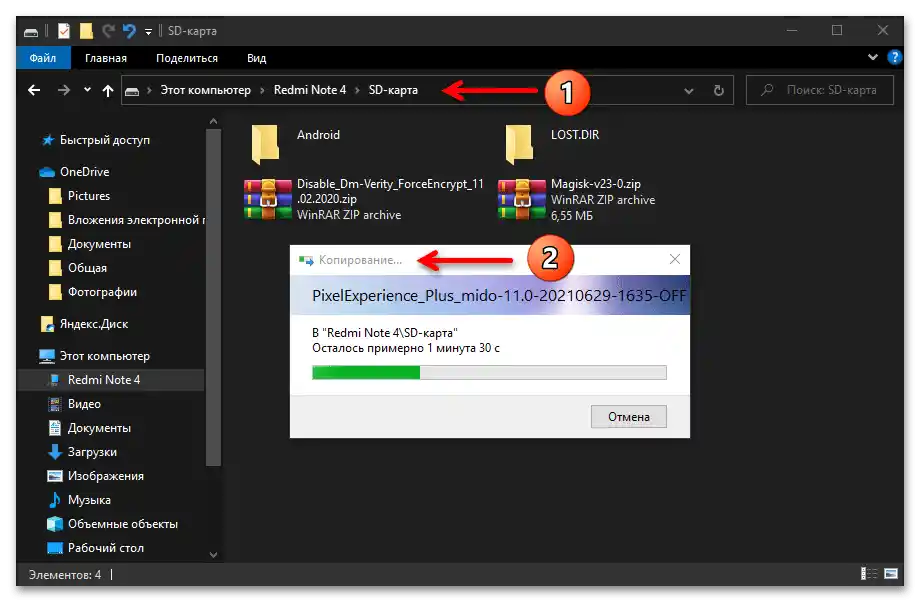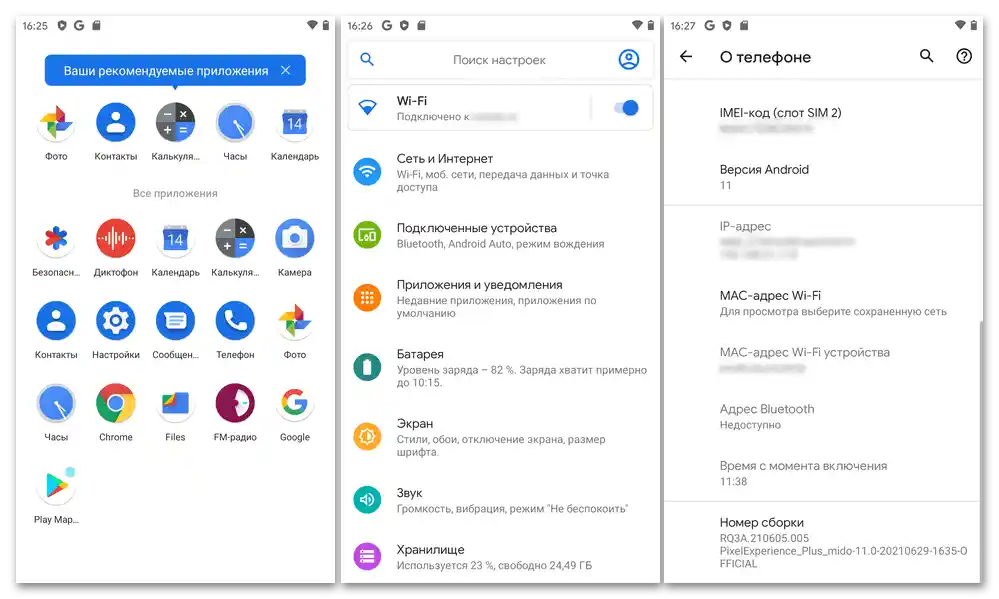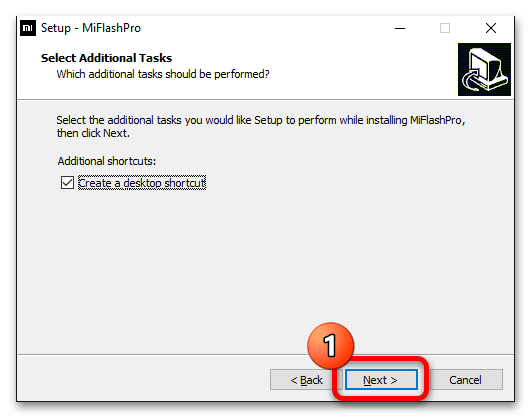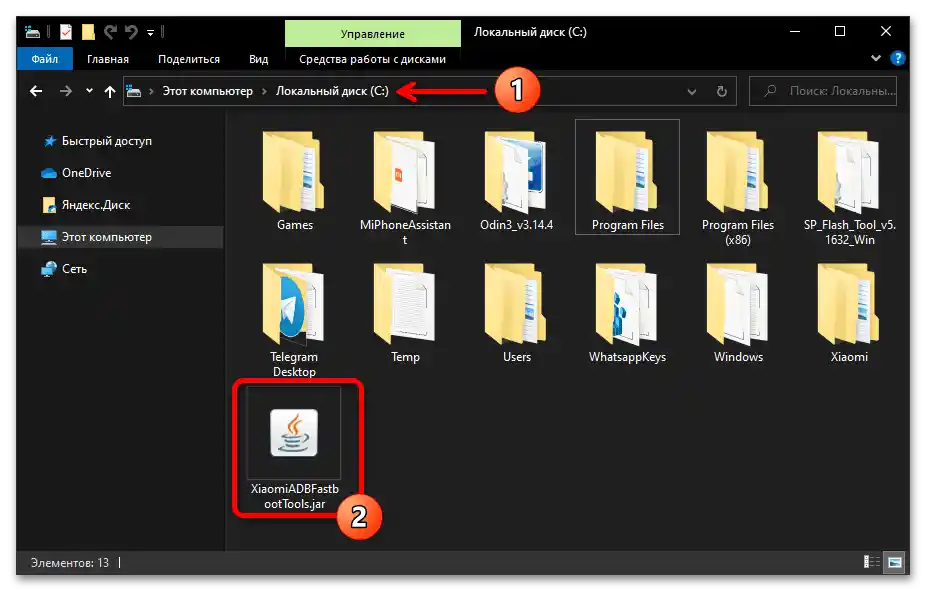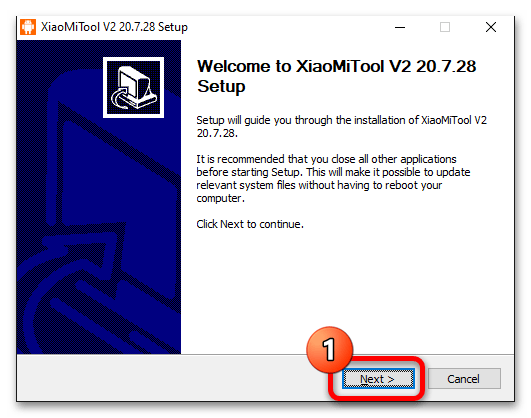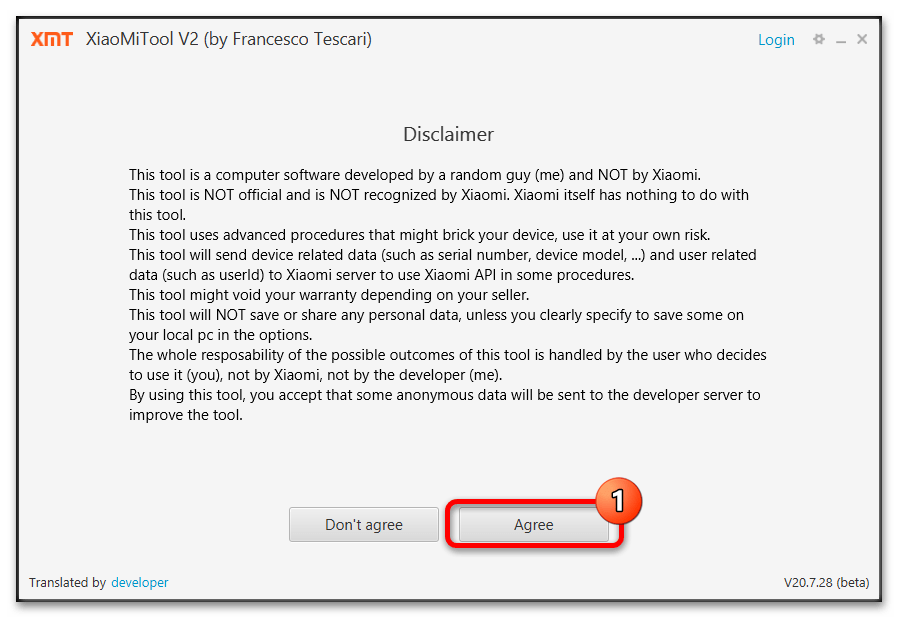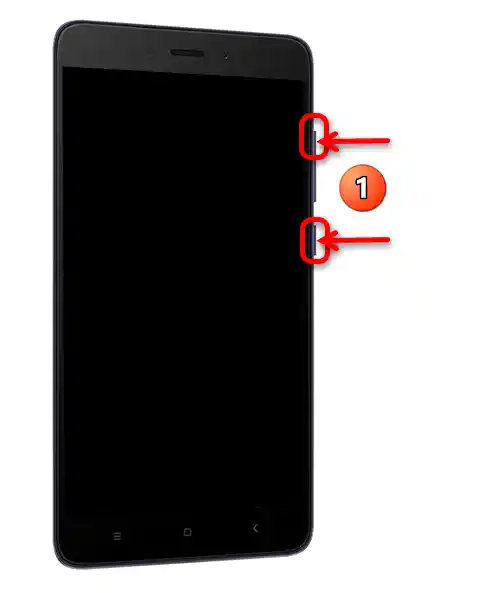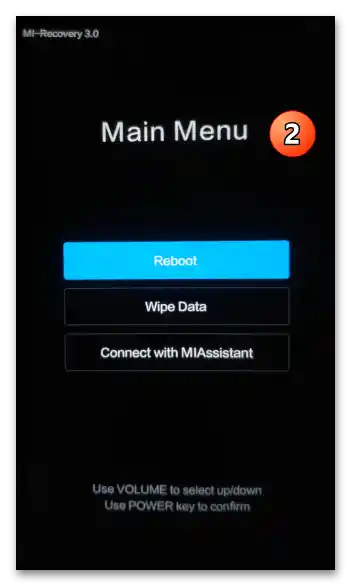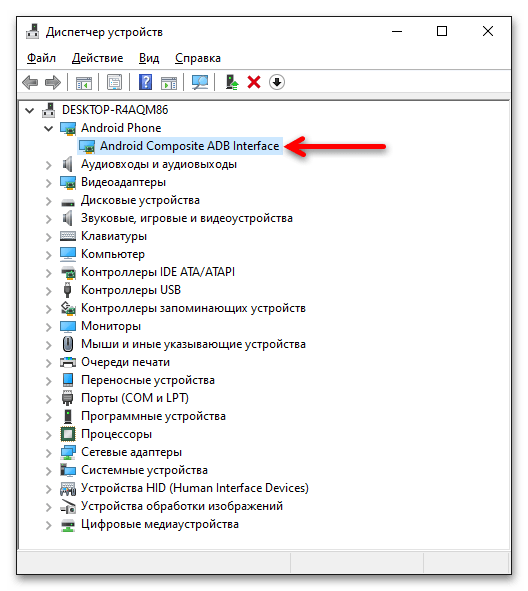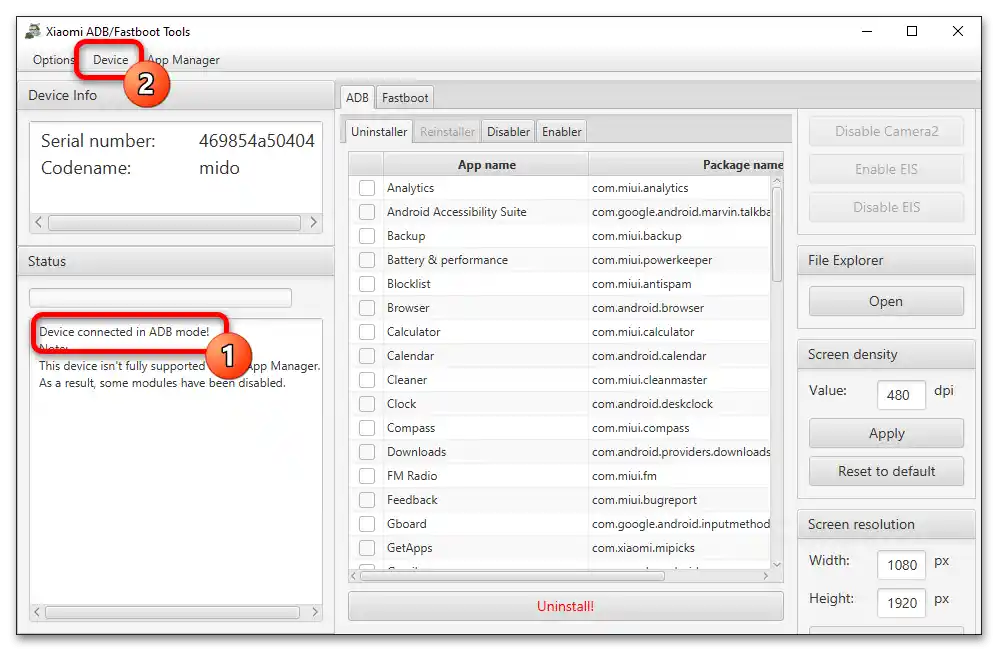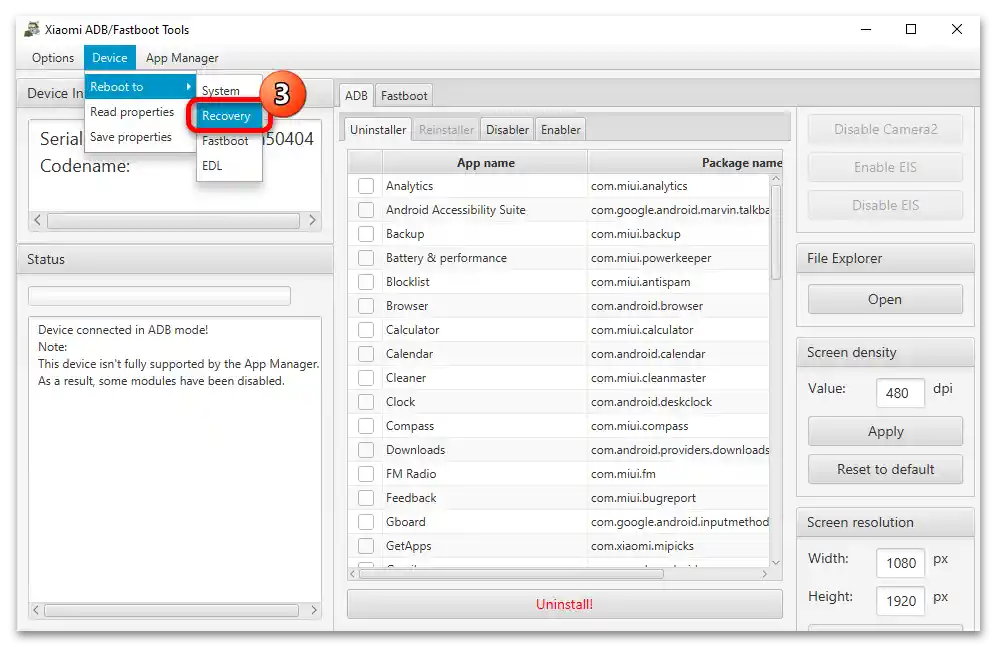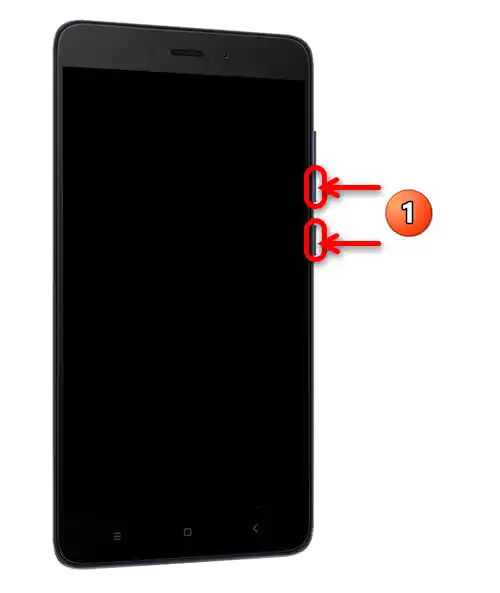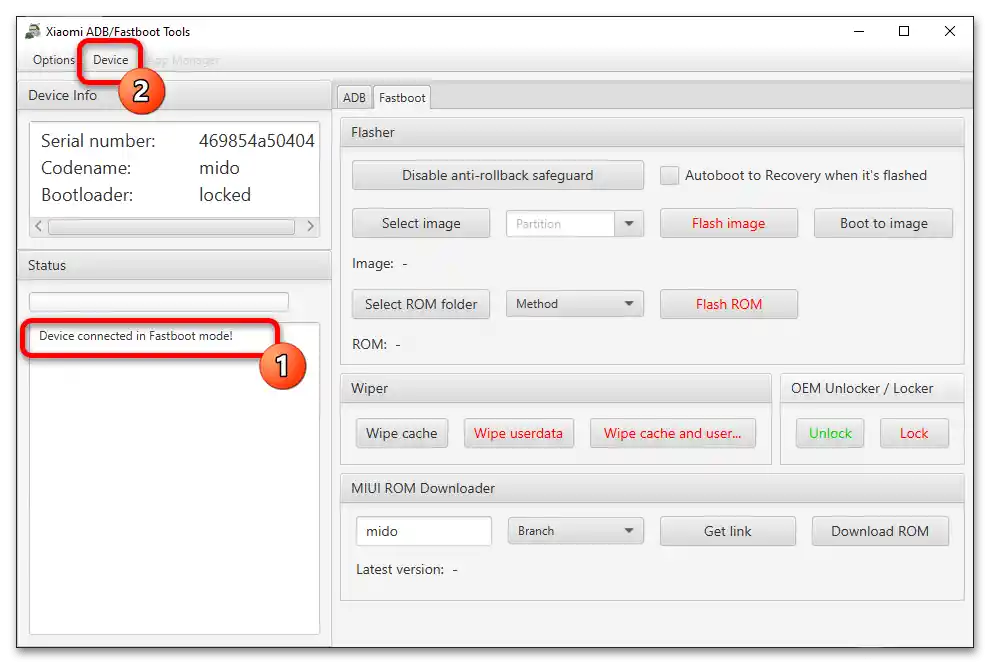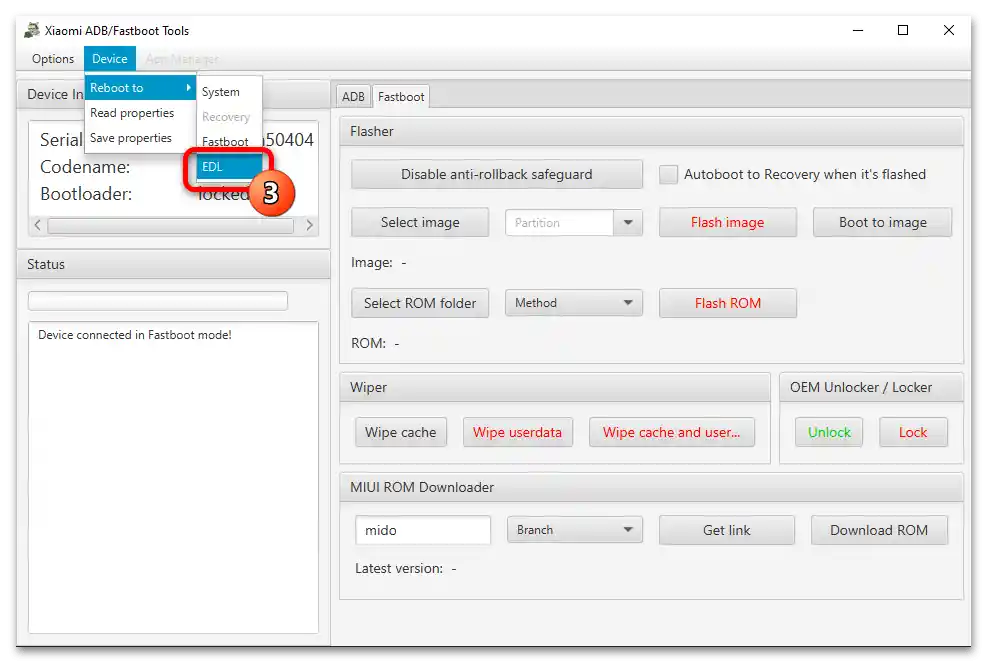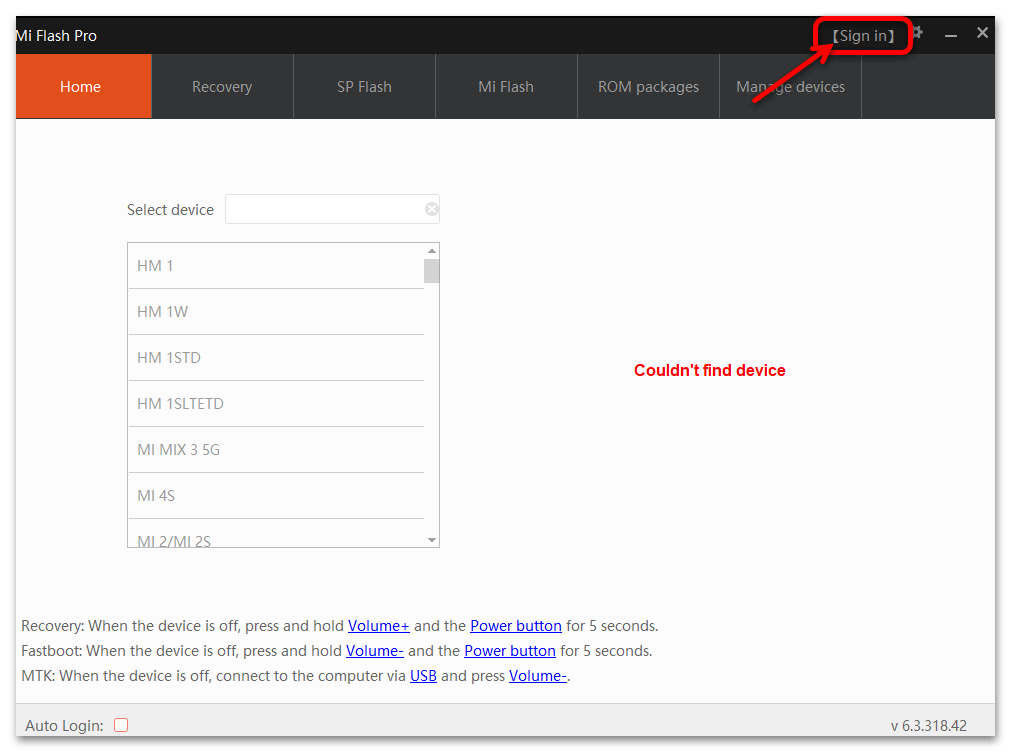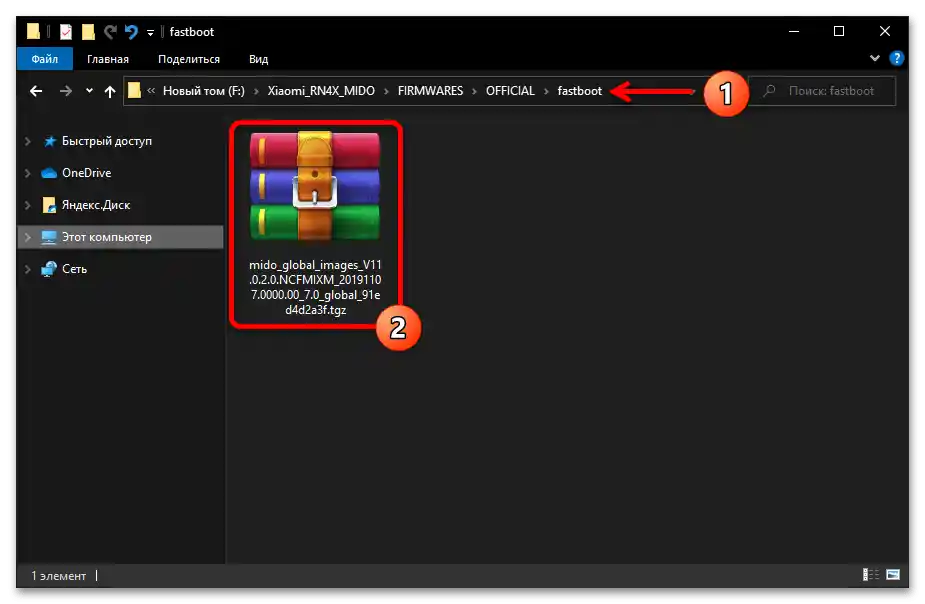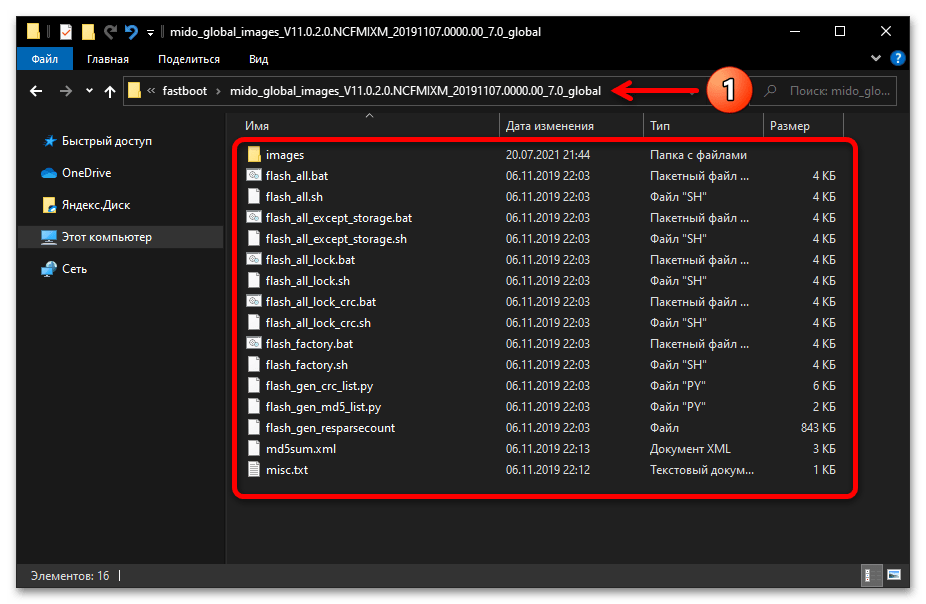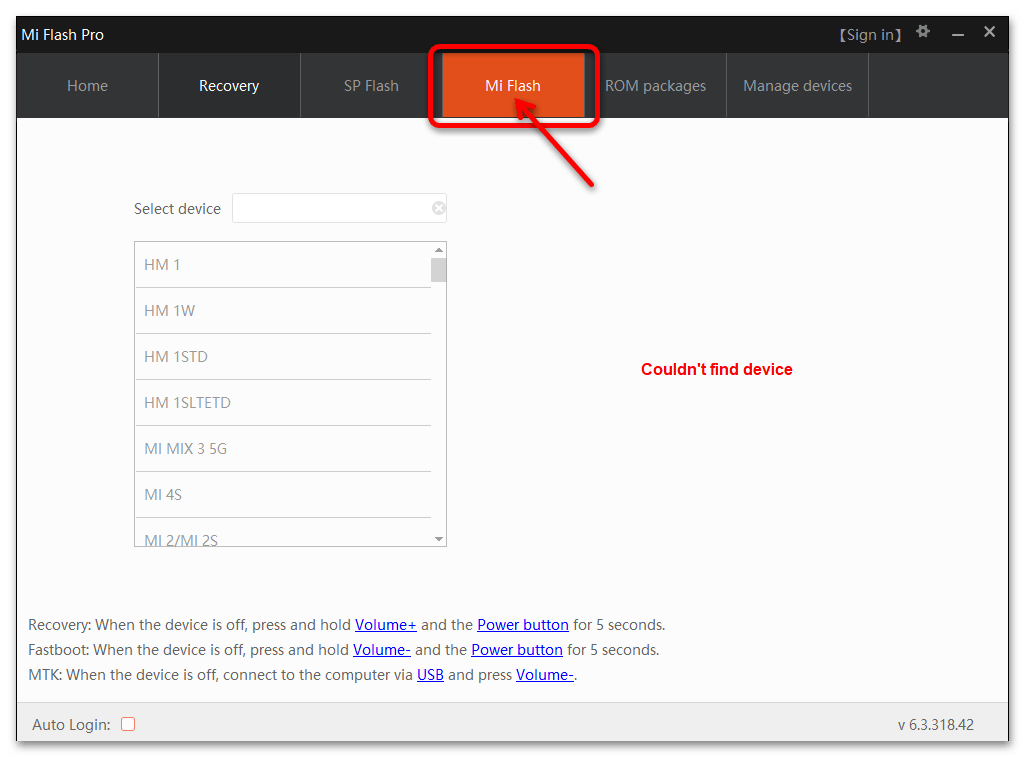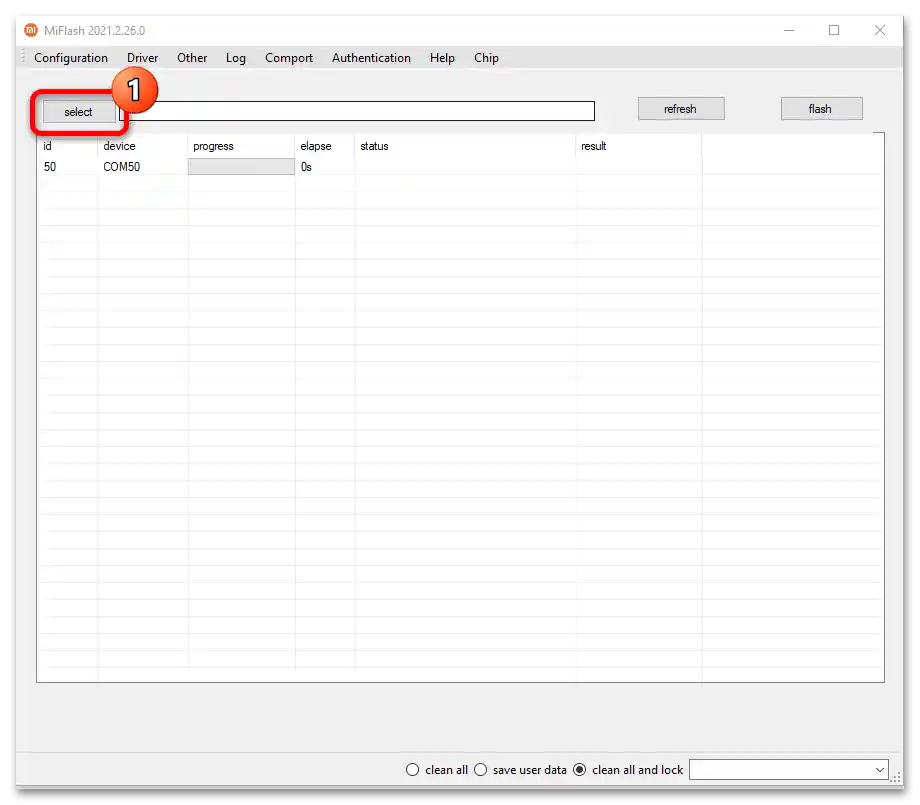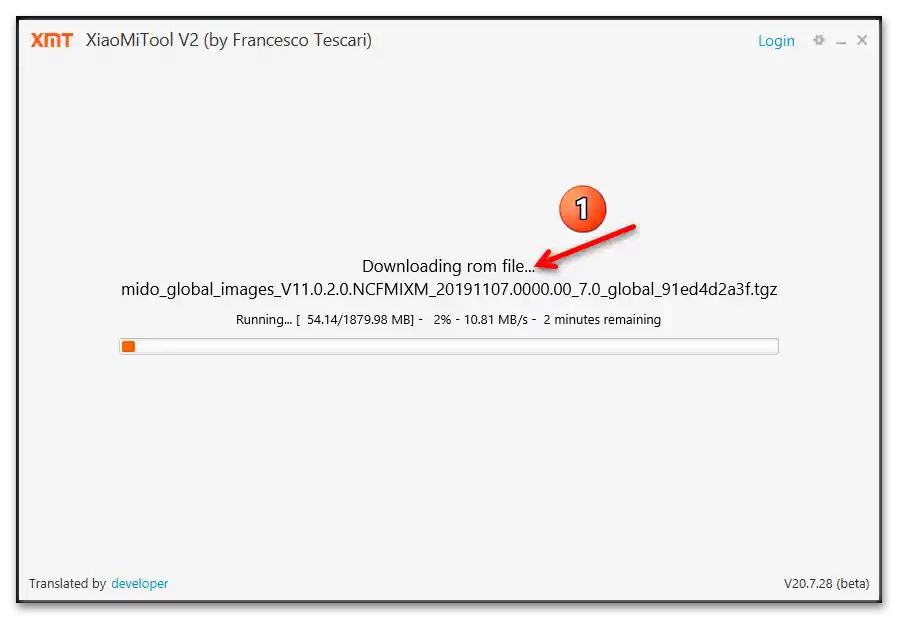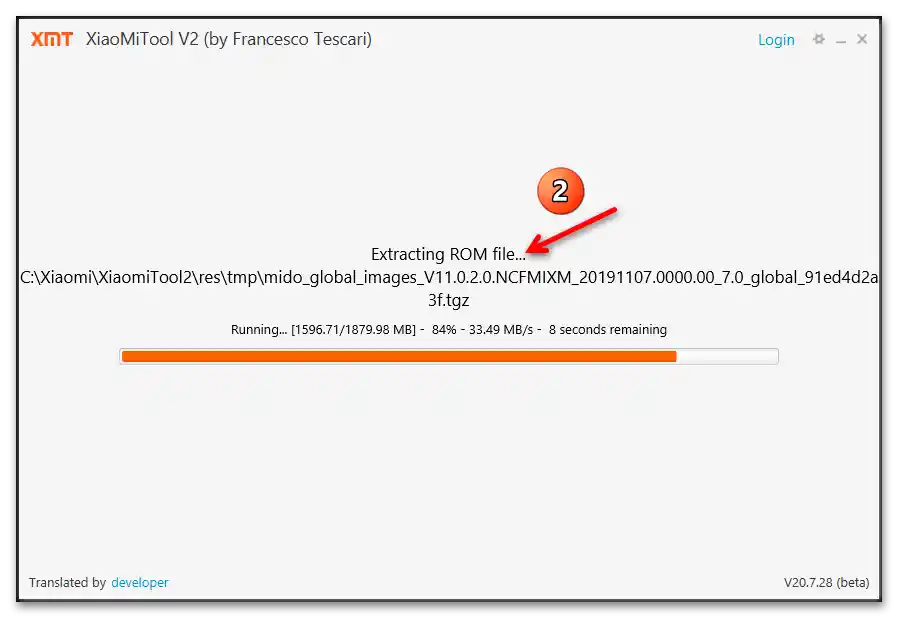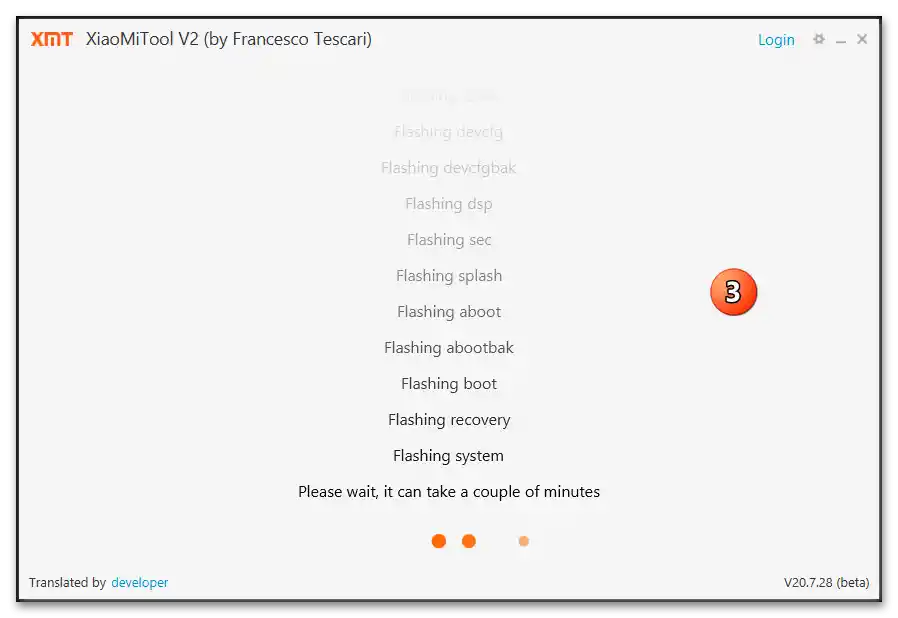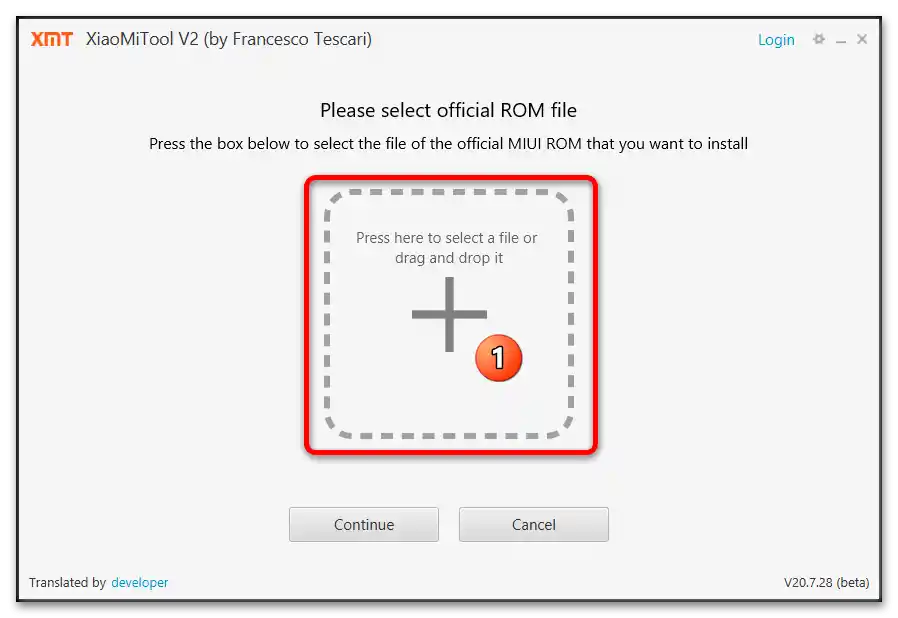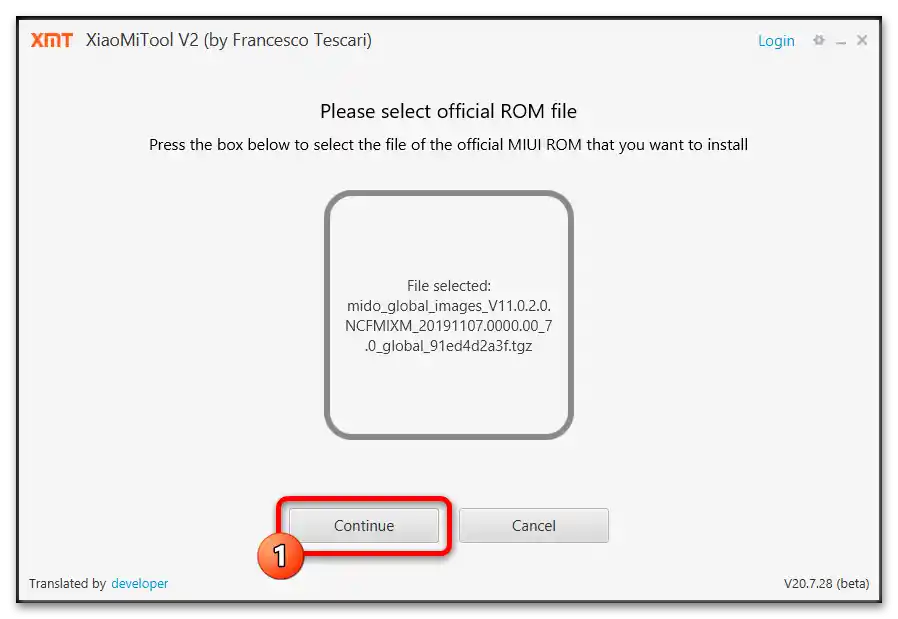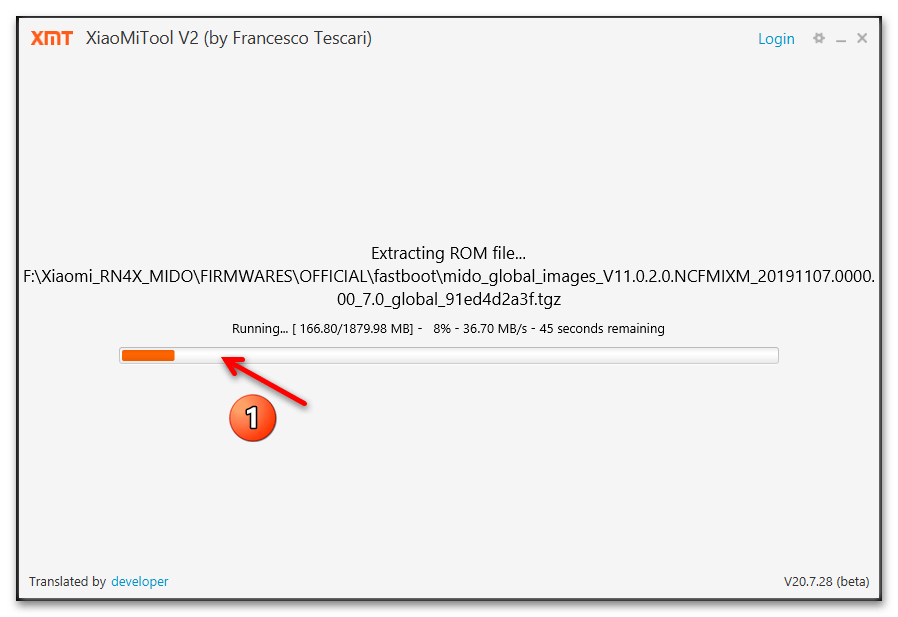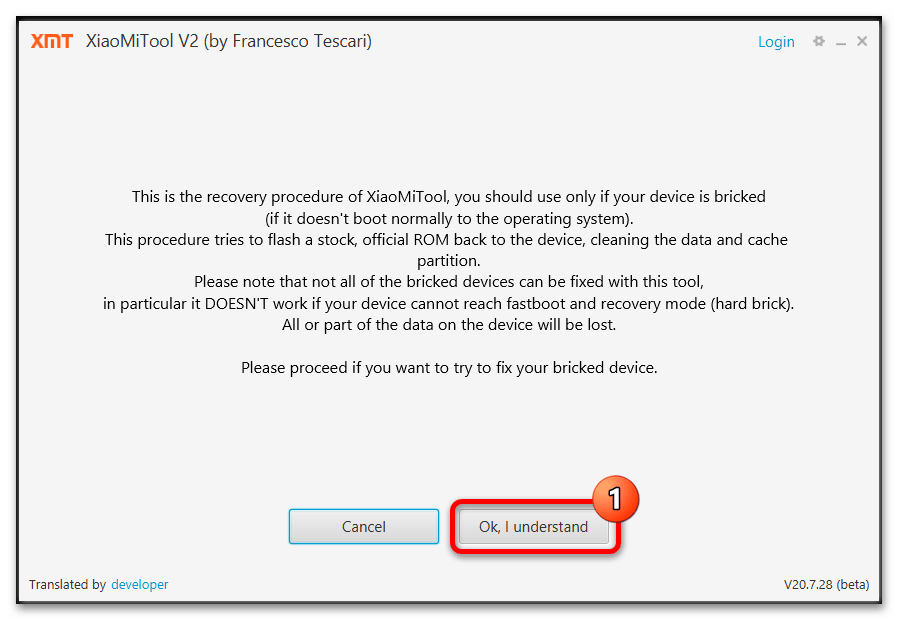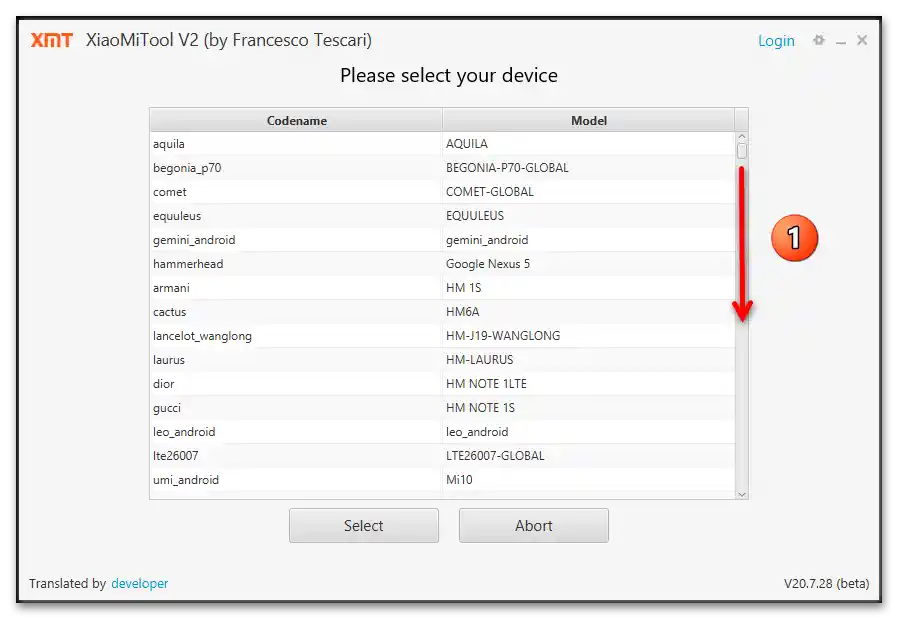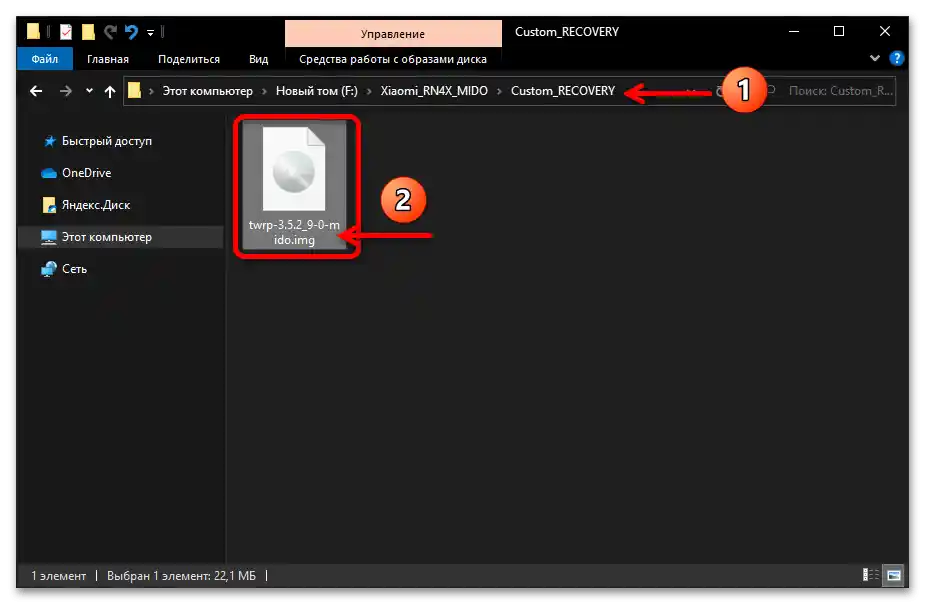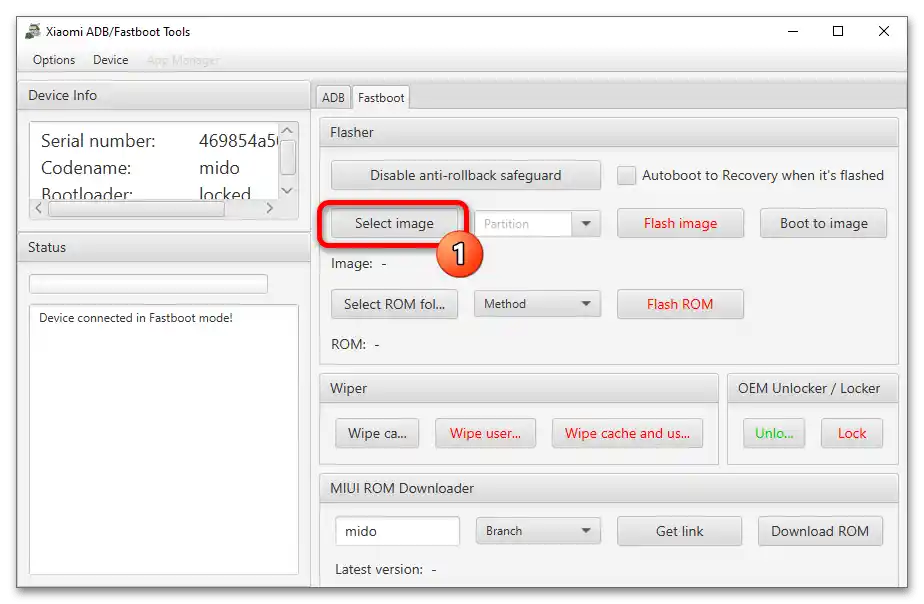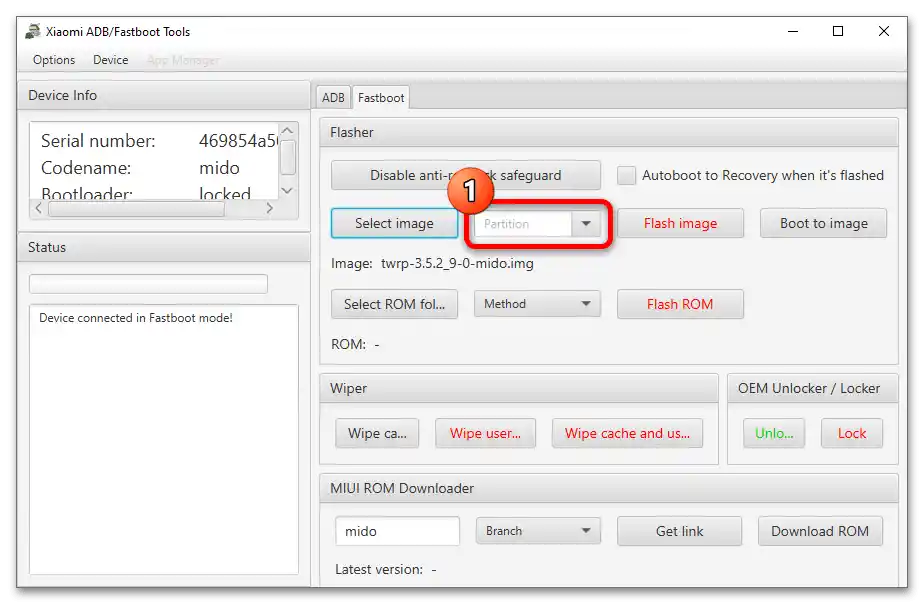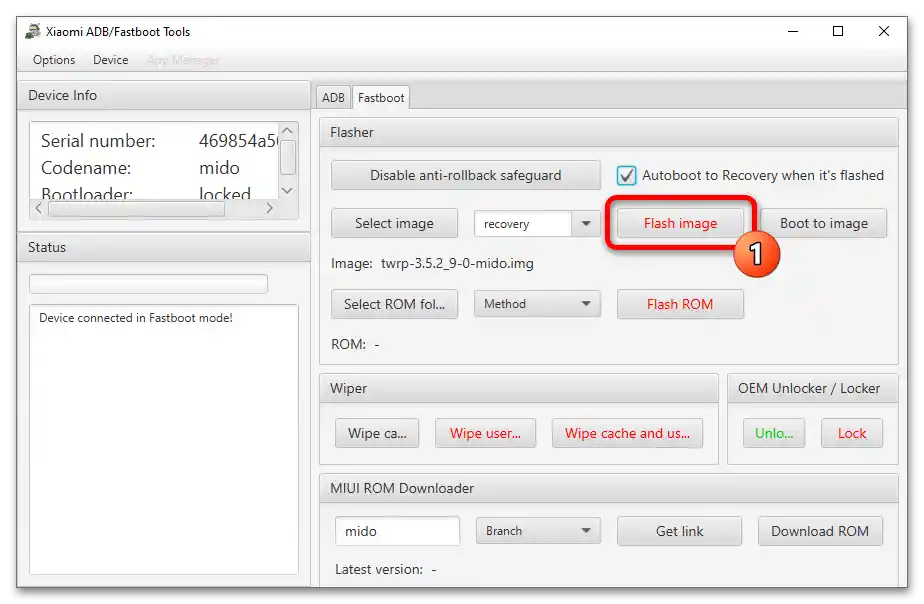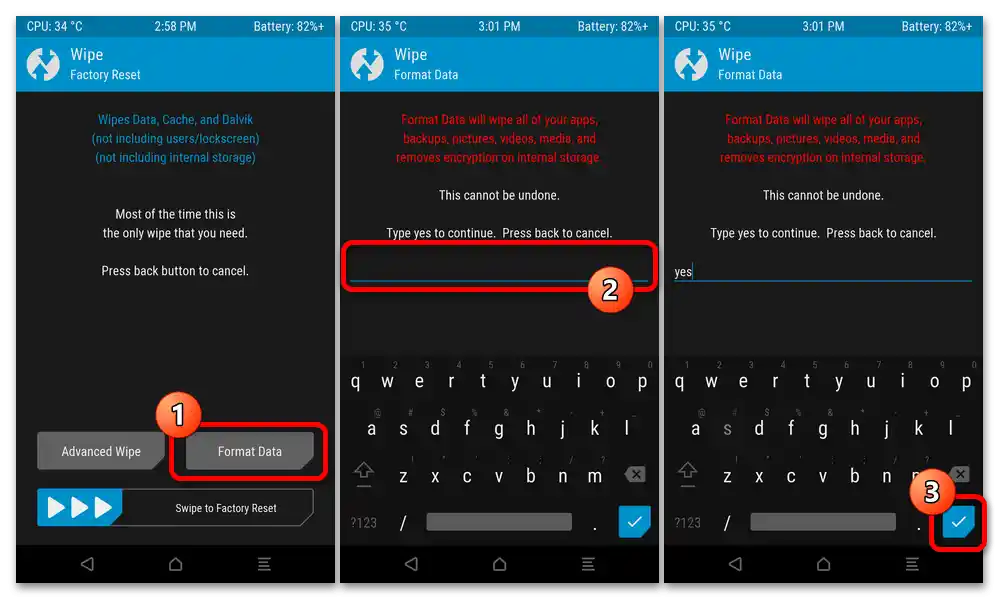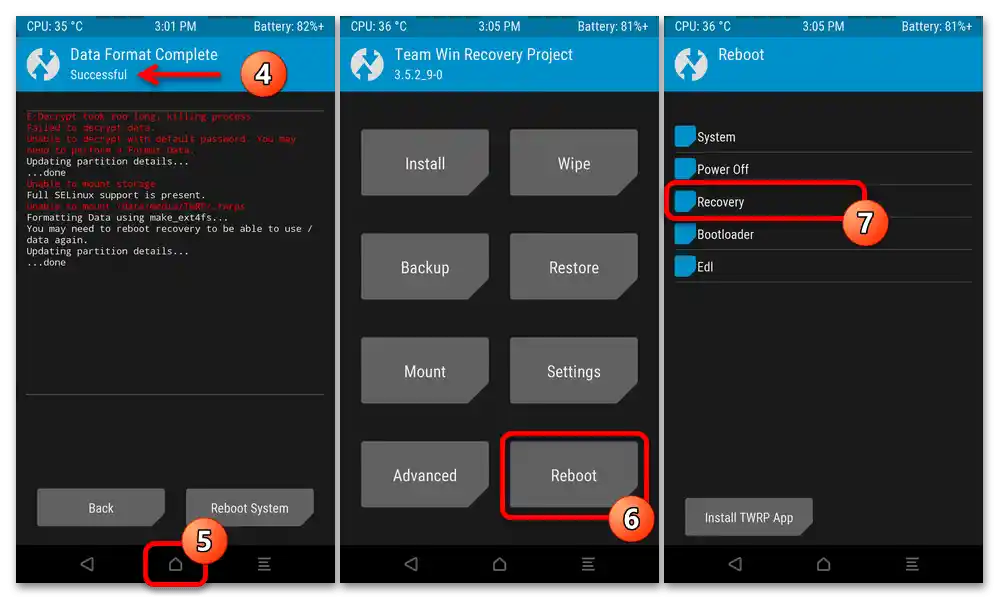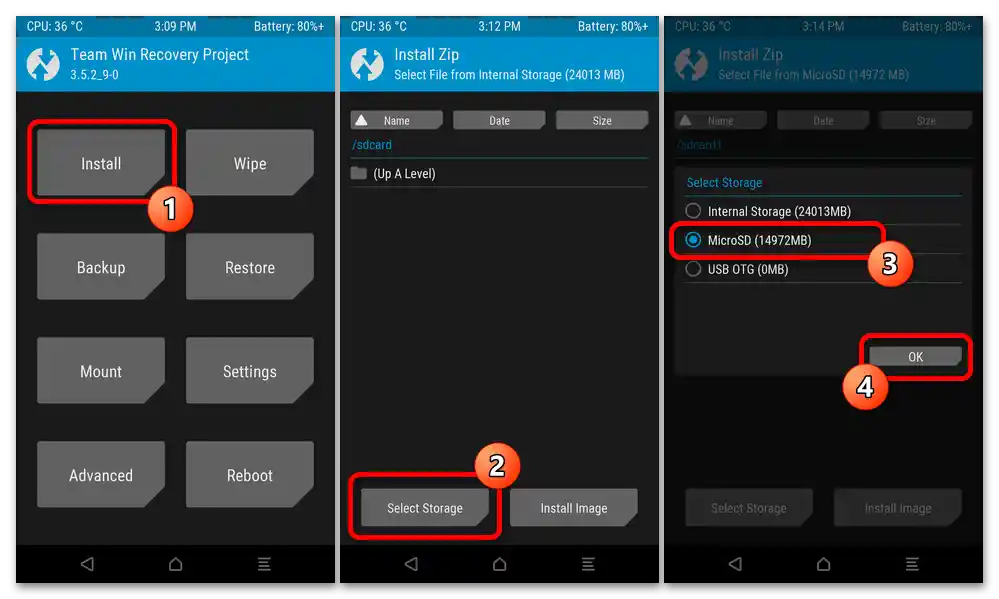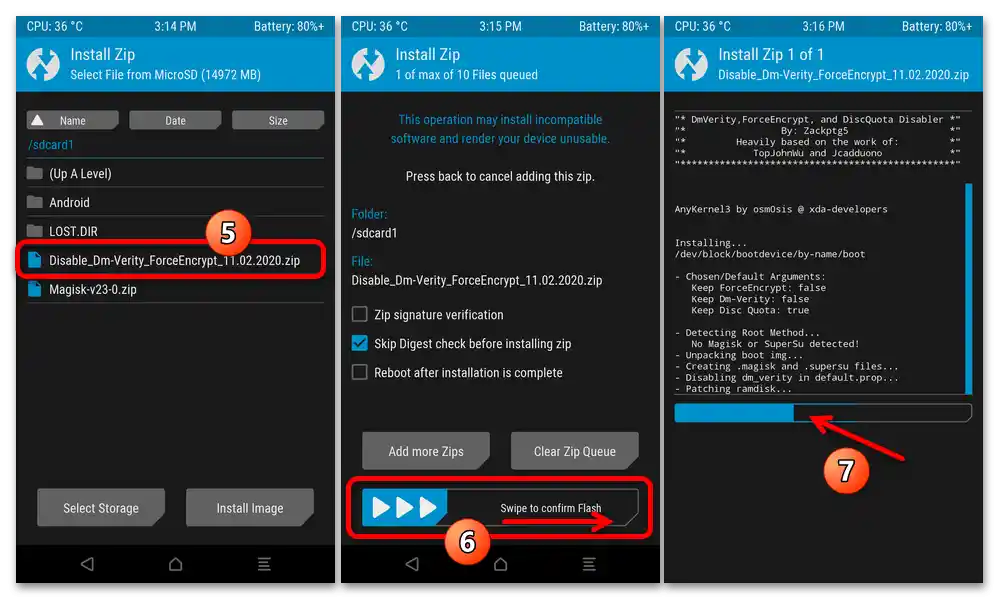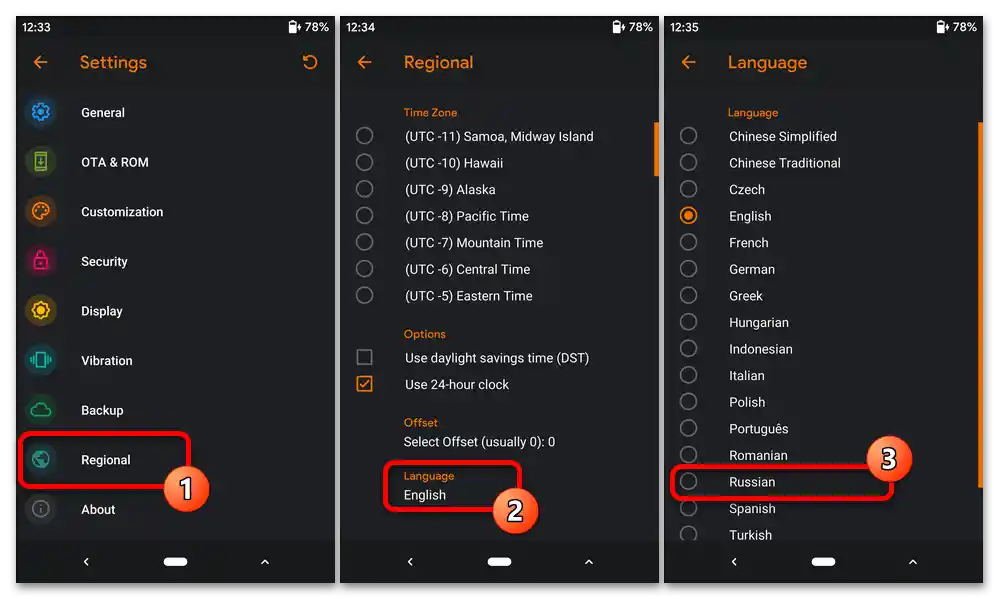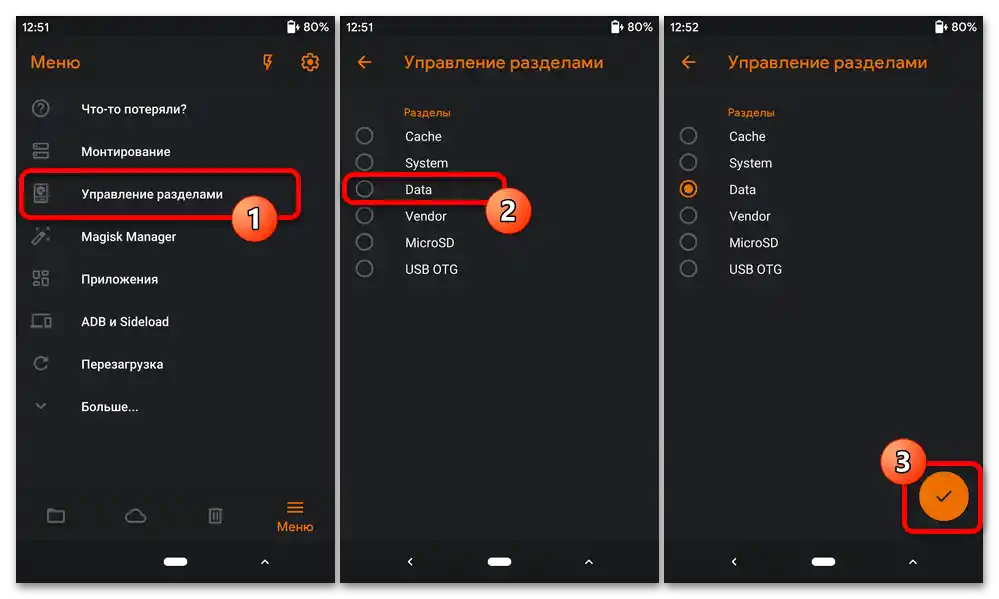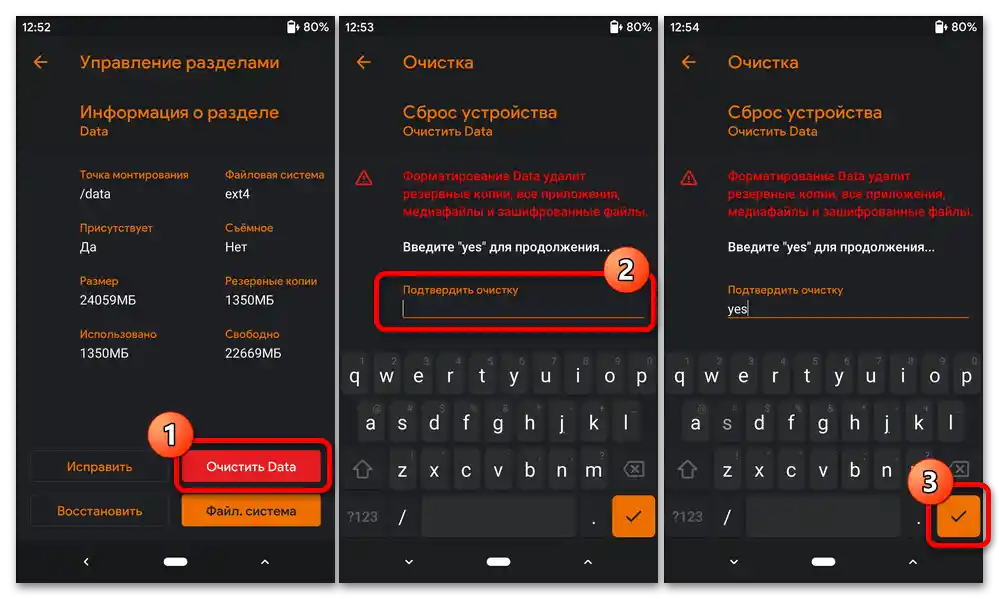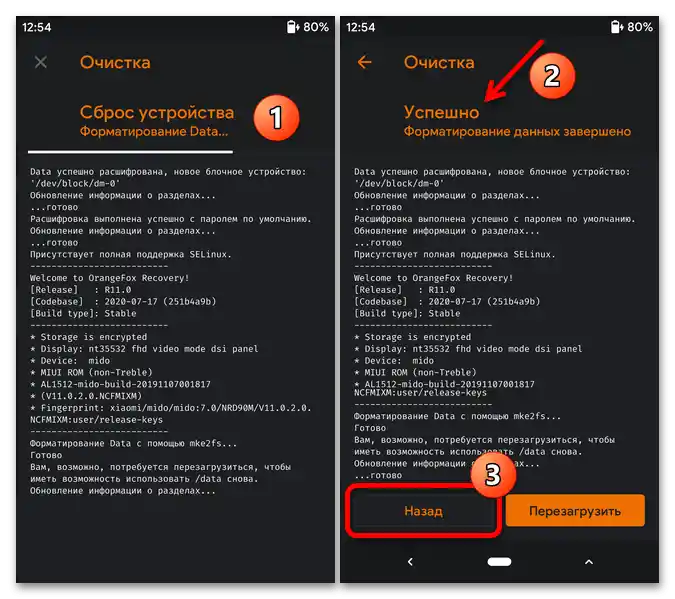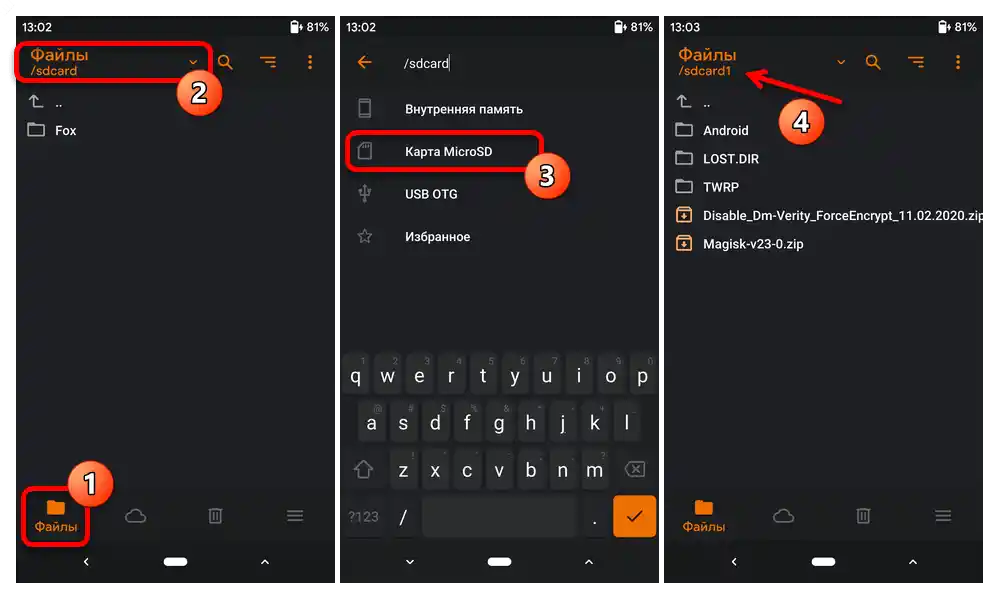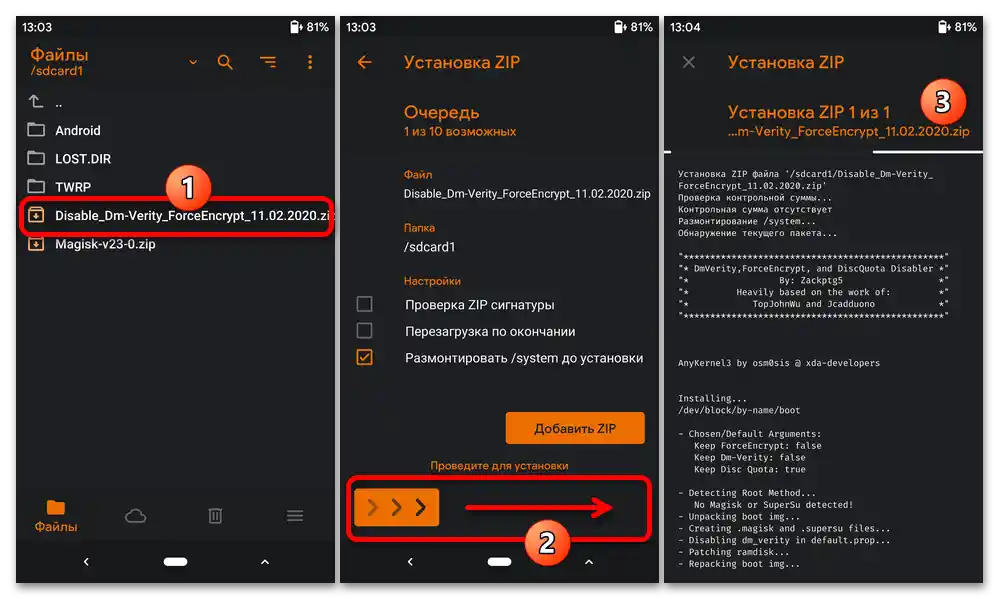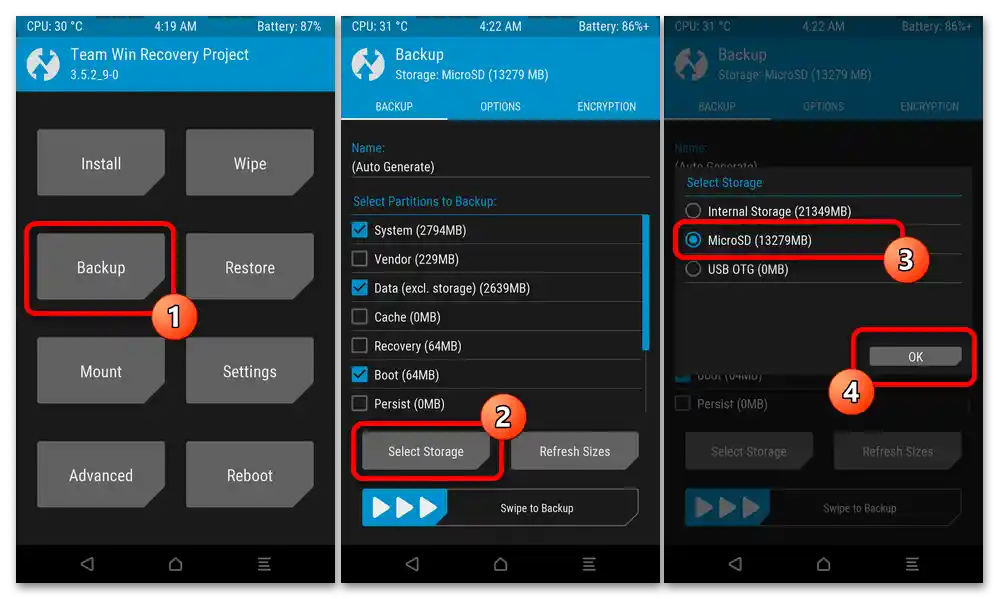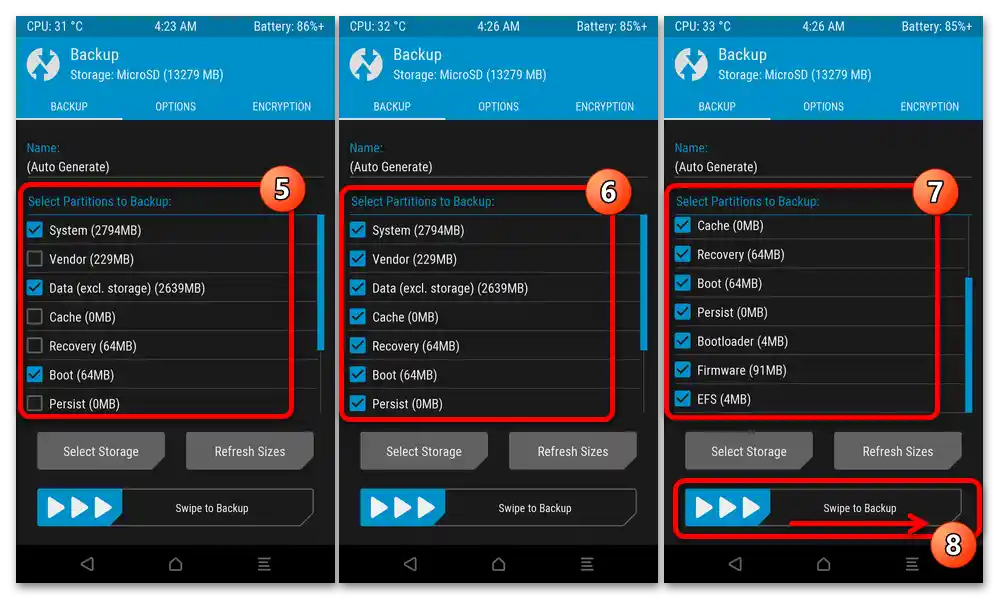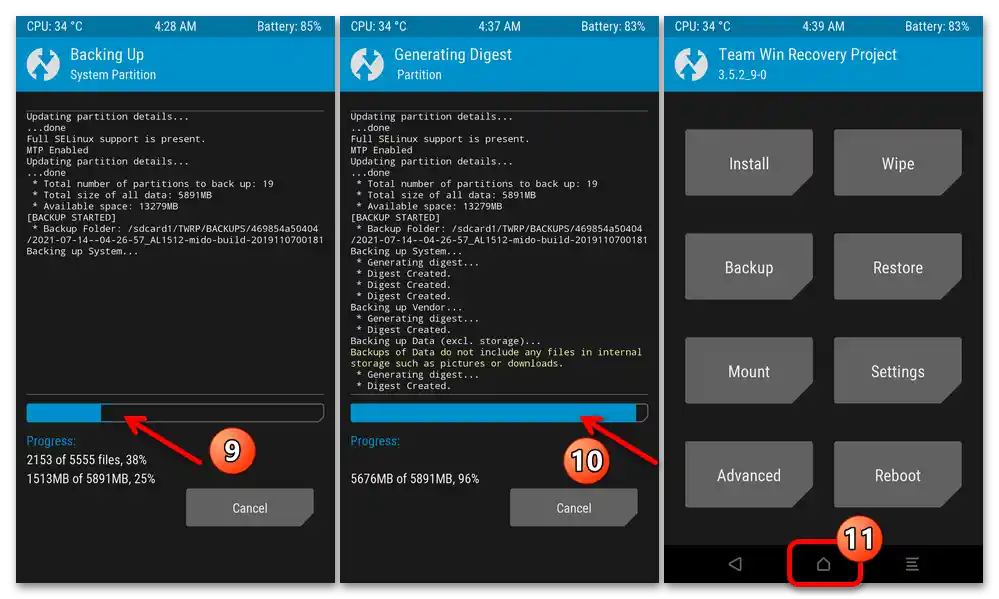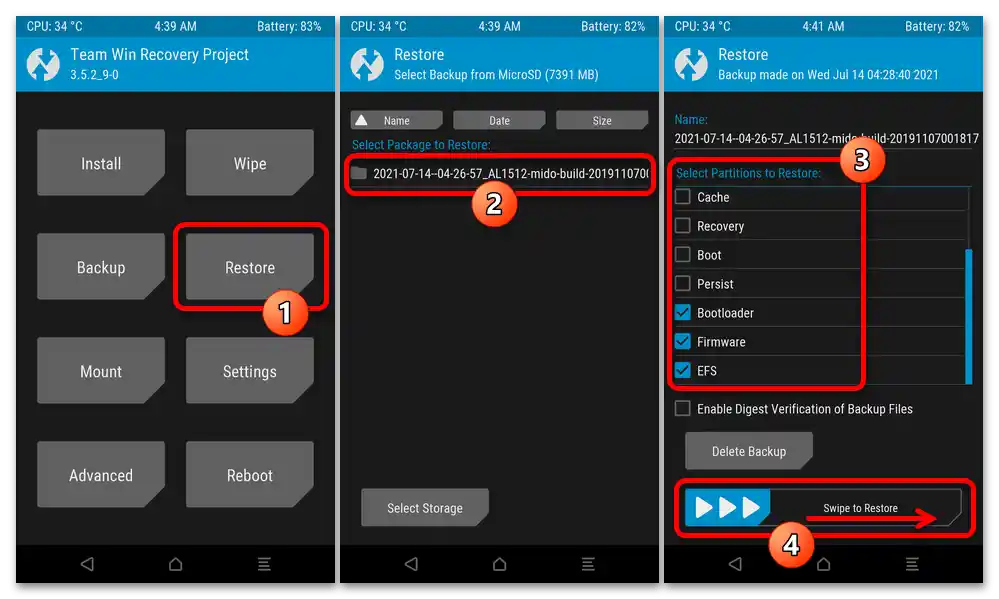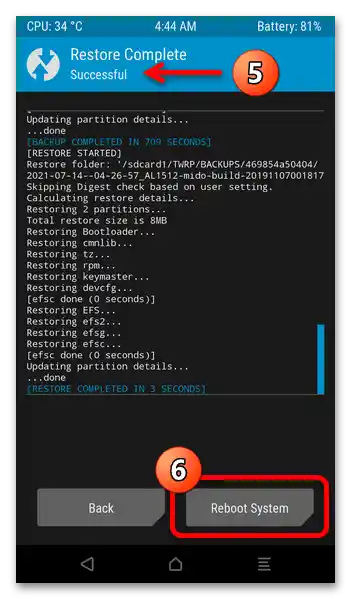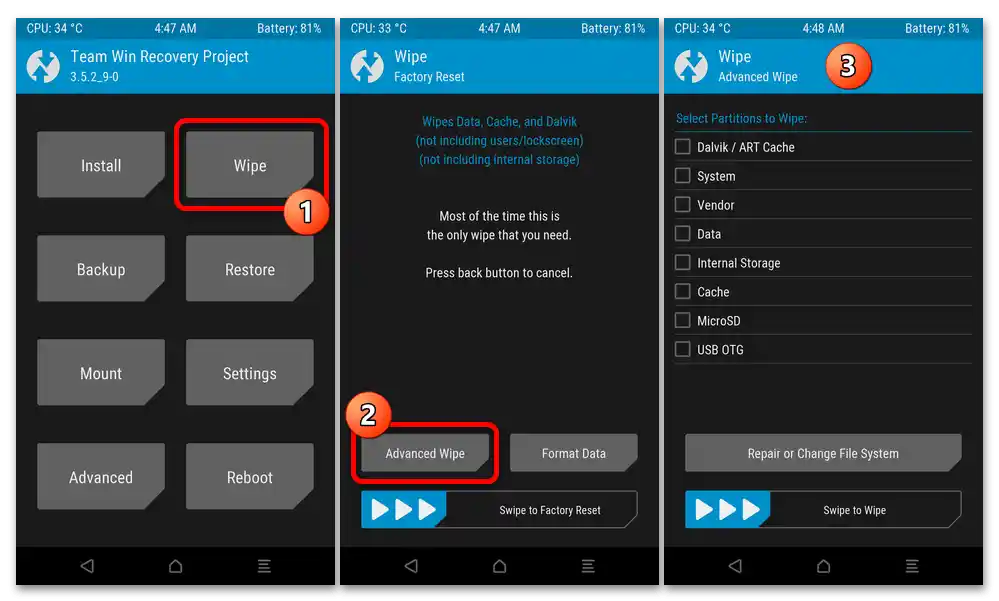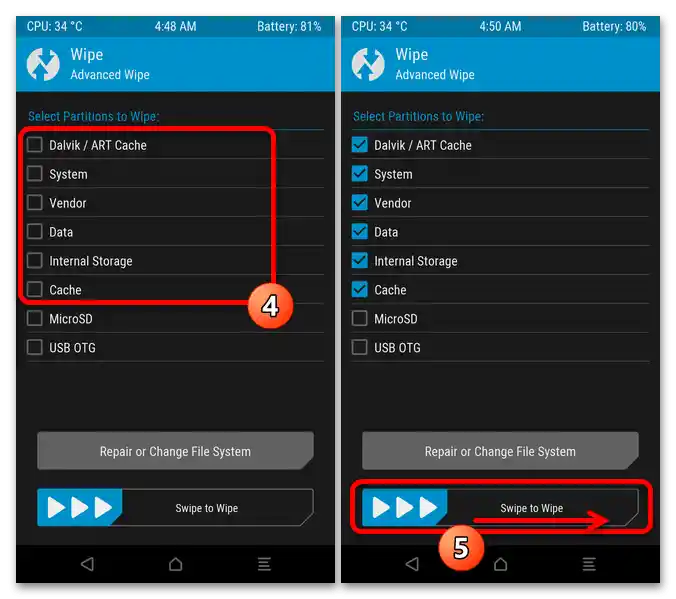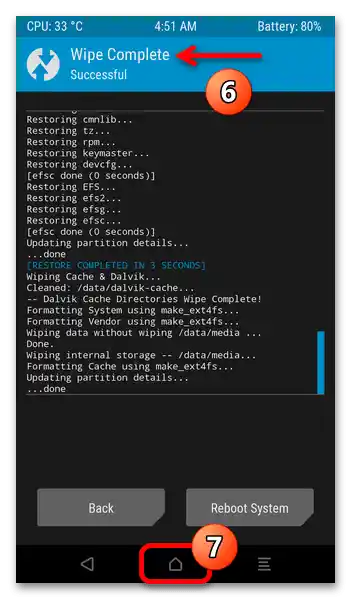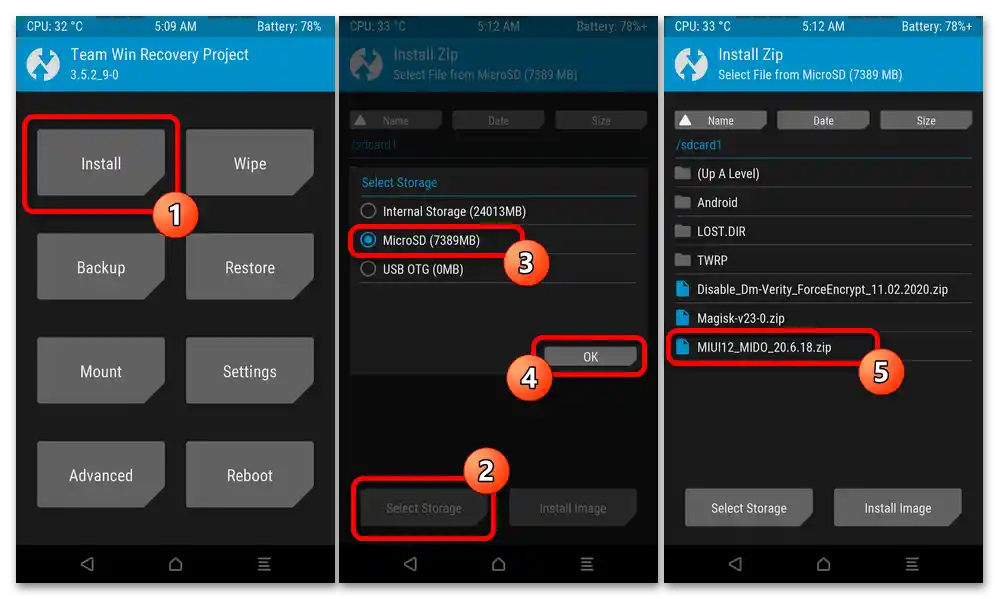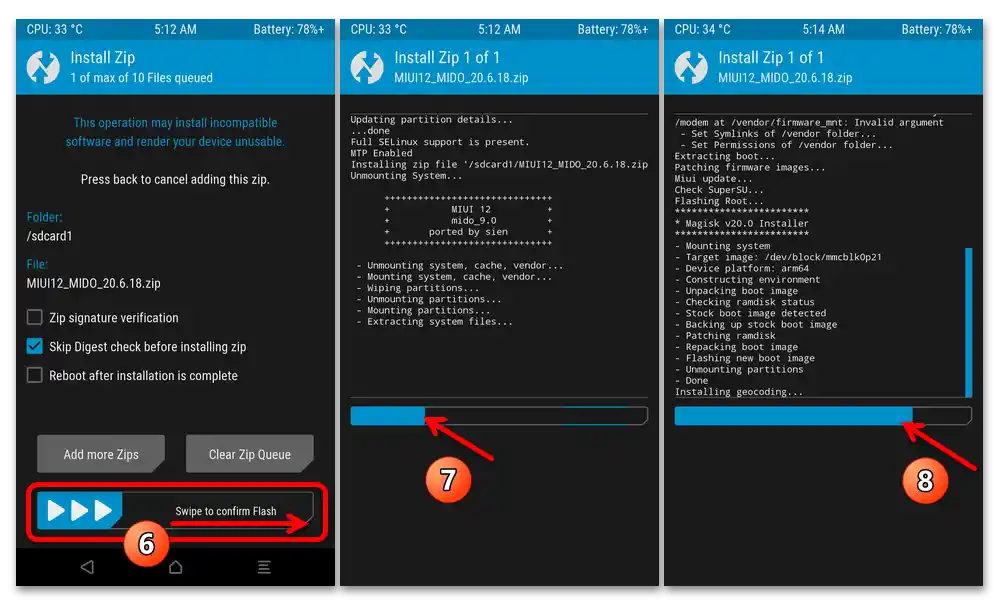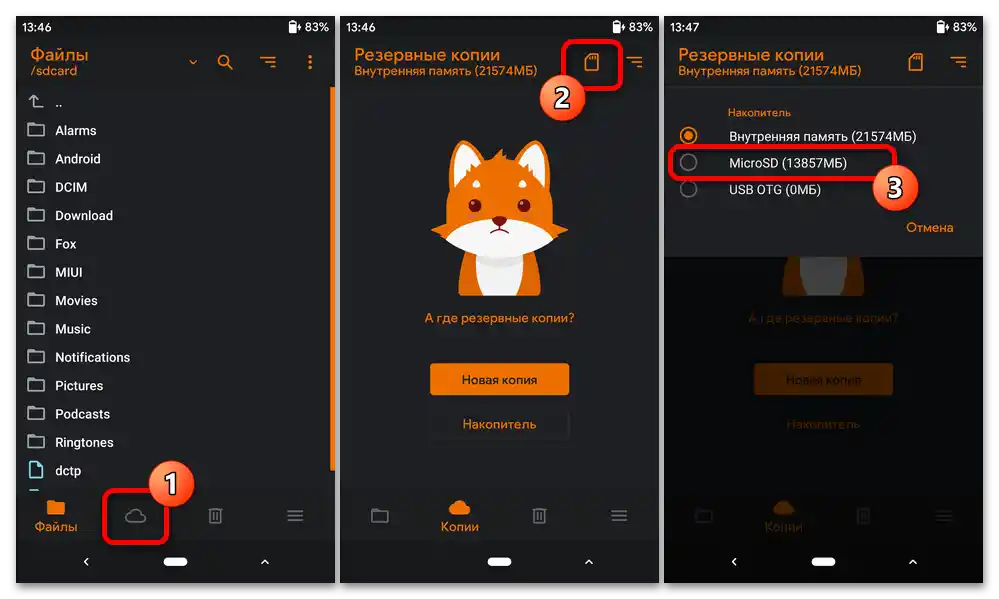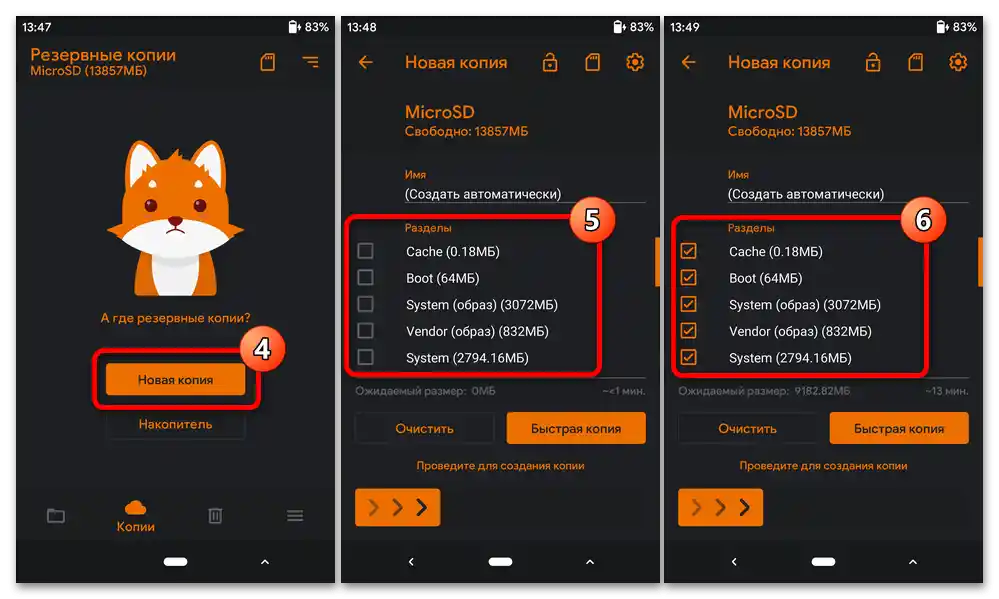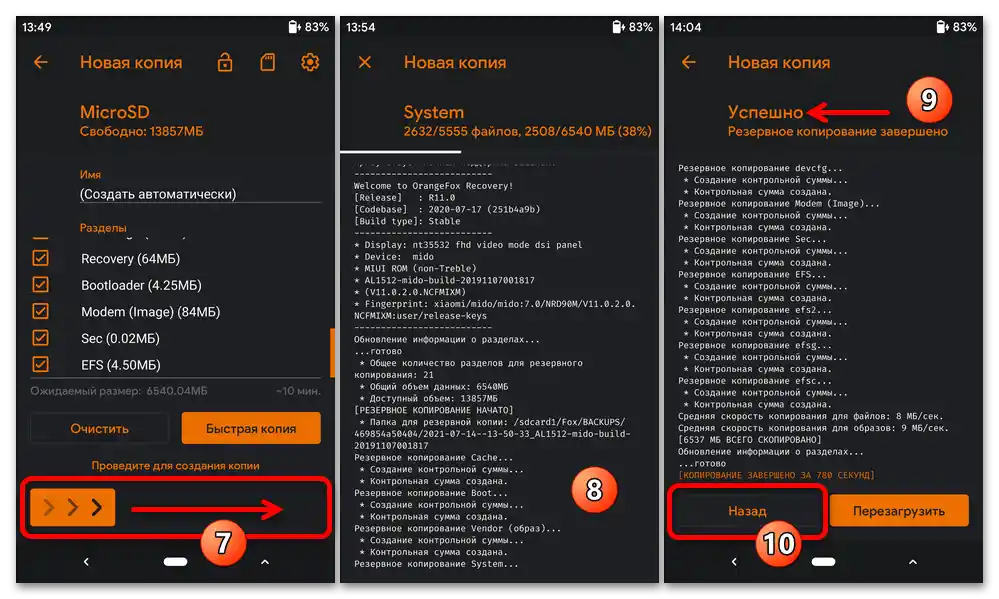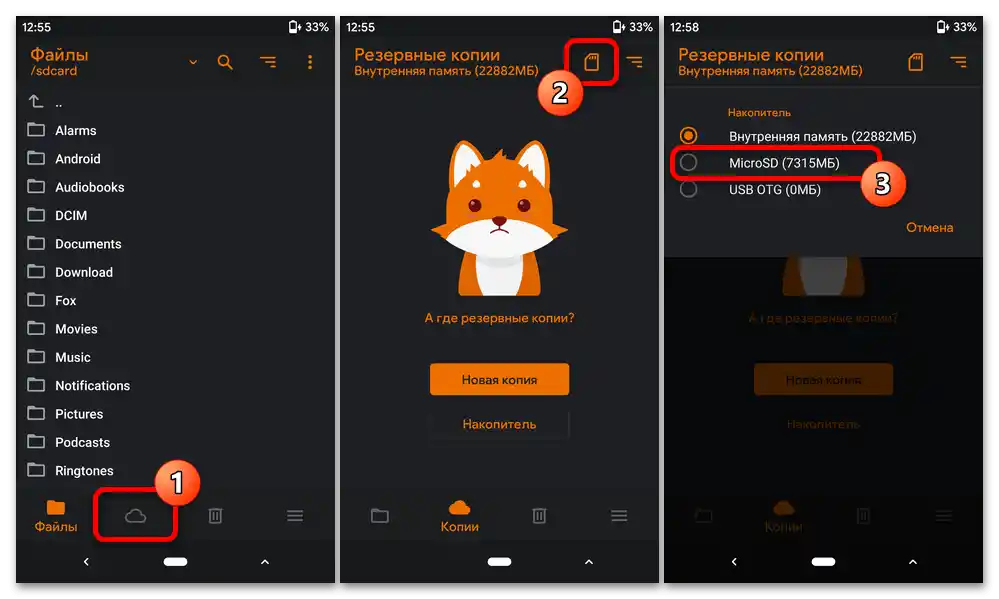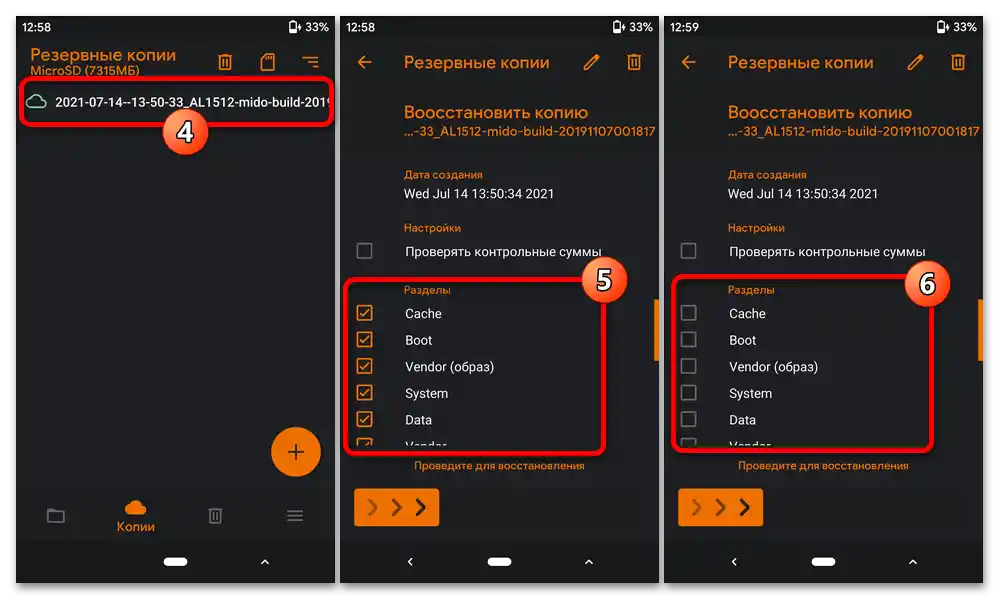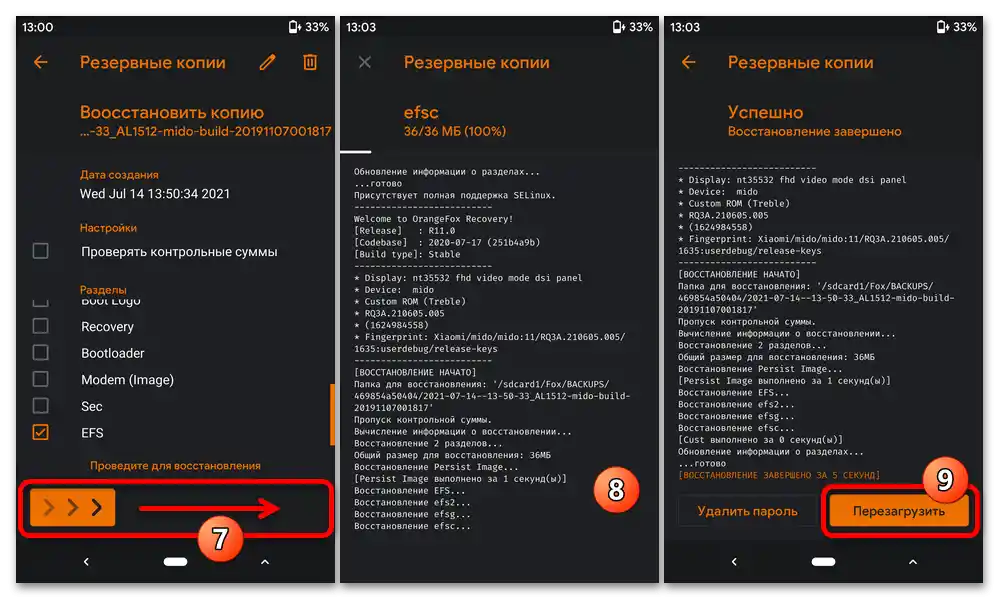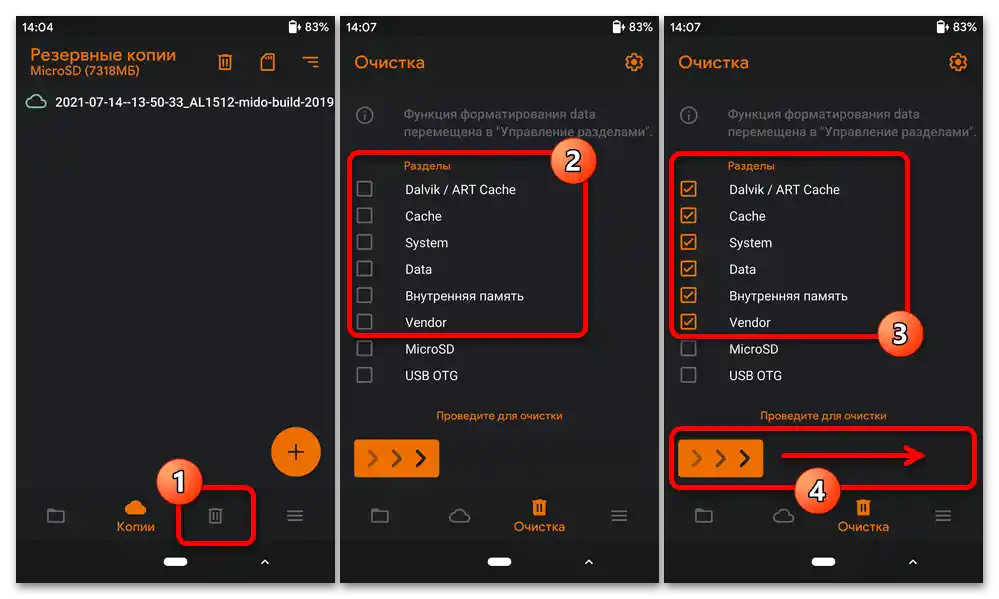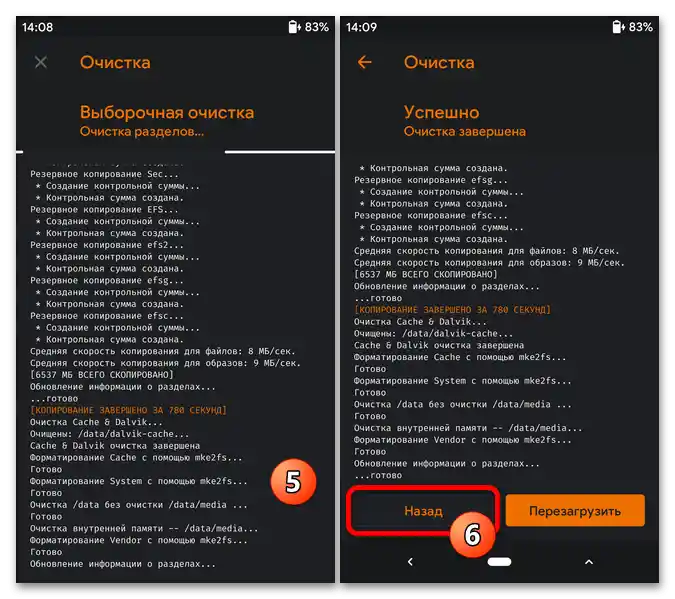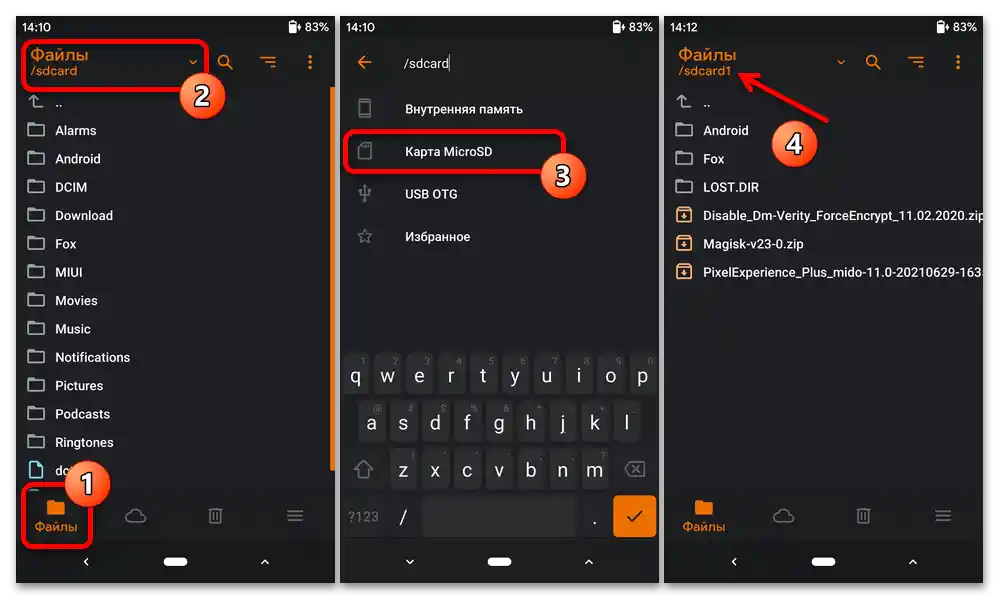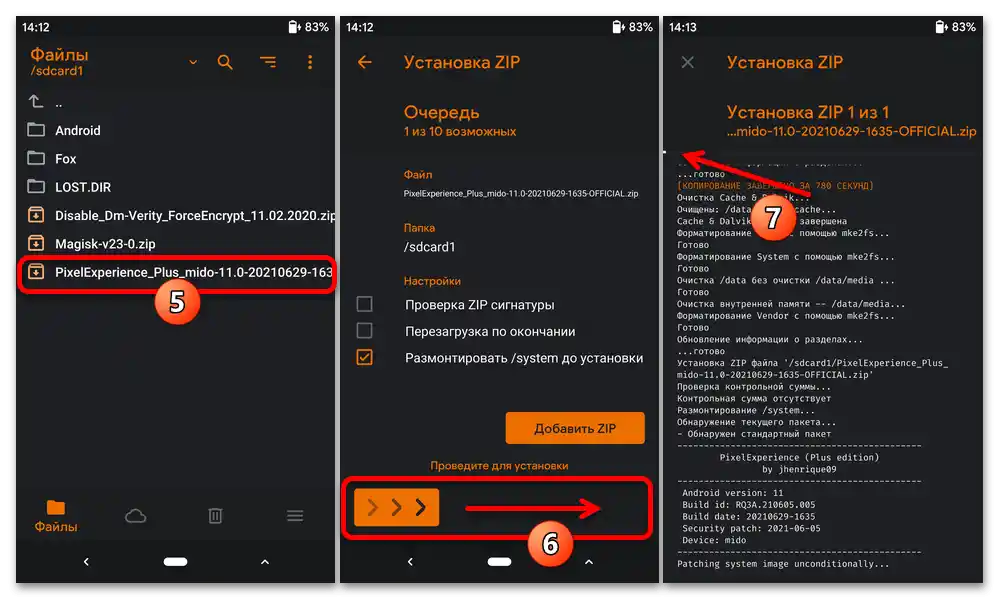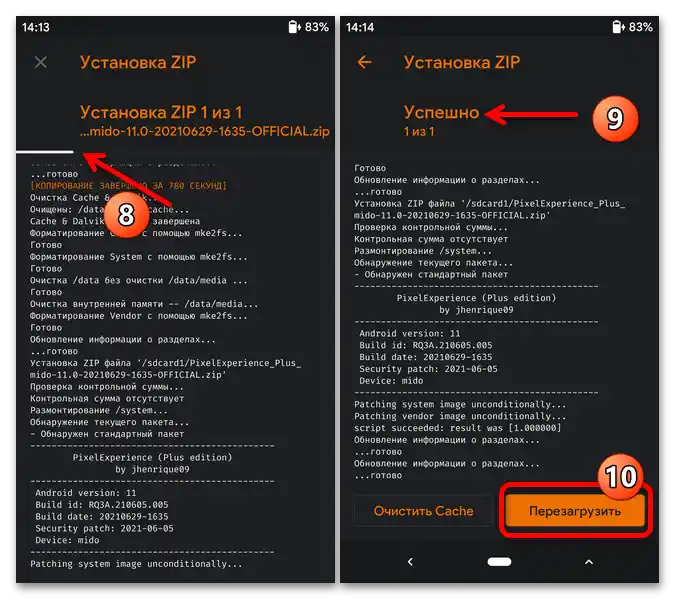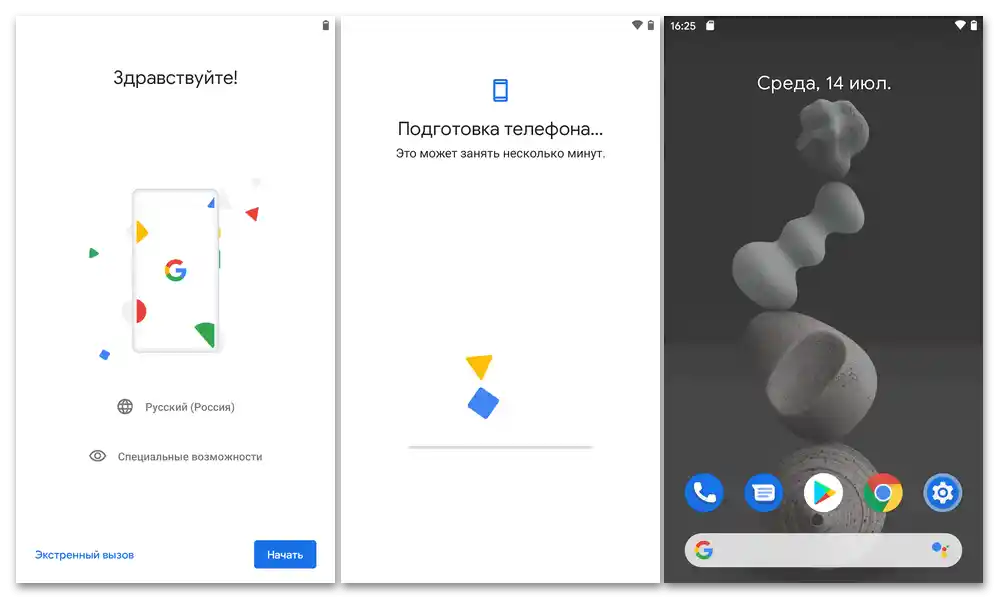Застосовуючи інструкції, що несуть потенційний ризик пошкодження смартфона, тобто слідуючи рекомендаціям з представленого далі матеріалу, власник пристрою приймає повну і безумовну відповідальність за отриманий результат і можливі негативні наслідки своїх дій.Немає жодних гарантій, що нижчеописані процедури пройдуть без збоїв і приведуть до потрібного результату, тому всі маніпуляції виконуються читачем статті на власний страх і ризик!
Підготовка
Для успішної організації процесу перепрошивки Xiaomi Redmi Note 4X необхідно провести ряд підготовчих процедур, а також, що не менш важливо, засвоїти певну інформацію і отримати певні знання, що стосуються прийомів роботи щодо системного ПЗ Android-пристроїв.
Важлива інформація
Перше, що слід зробити, перш ніж здійснювати втручання в роботу системного програмного забезпечення будь-якого Android-пристрою, — це точне з'ясування його модифікації, а в разі з продуктами Xiaomi – кодового імені.
Докладніше: Як точно визначити модель, модифікацію і кодове ім
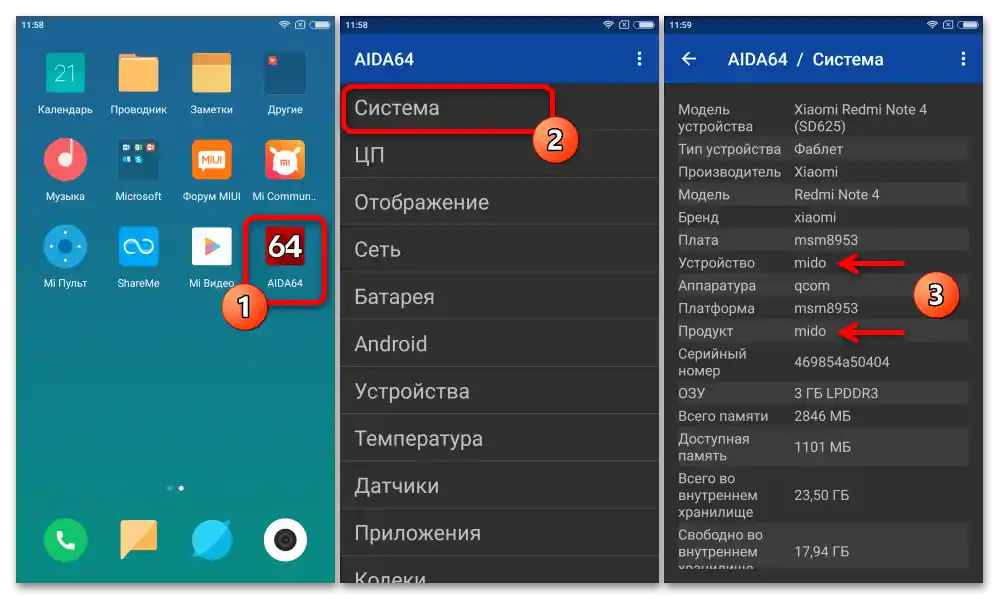
Інструкції з цієї статті описують прийоми роботи зі смартфоном Xiaomi Redmi Note 4X (скорочено позначається RN4X), який побудований на базі процесора Qualcomm Snapdragon 625 (об'єм ОЗУ/ПЗУ в аспекті прошивки моделі не має значення), з кодовим ім'ям MIDO!
Не буде зайвим зазначити, що смартфони MIDO випускалися в трьох регіональних варіантах, і, відповідно, характеризуються одним з цифрових ідентифікаторів, зазначених на упаковці продукту:
| Цифровий ідентифікатор | Модель |
|---|---|
| 2016102 | Redmi Note 4 Global (Глобальна версія) |
| 2016101 | Redmi Note 4X (Китайська версія) |
| 2016100 | Redmi Note 4 (Індійська версія) |
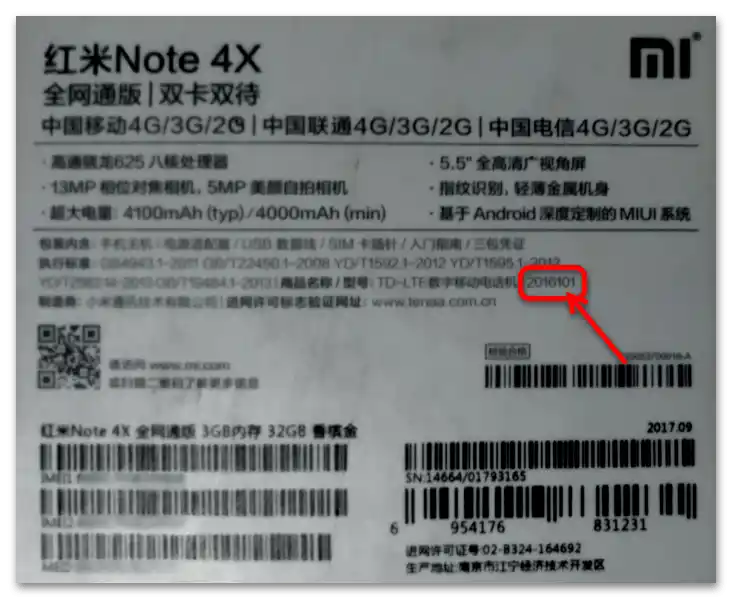
Цей ознака не так важливий, як кодове ім'я, і може бути "змінений" програмним способом, тобто шляхом установки призначеної для потрібного користувачу регіону прошивки (в більшості випадків – версії Global).
Власникам відмінних від MIDO, варіантів смартфона Xiaomi Redmi Note 4(X) (NIKEL на процесорі MediaTek Helio X20), а також пристроїв з схожими маркетинговими назвами (наприклад, Redmi 4, 4X, але "не Note") з метою прошивки слід звернутися до матеріалів по своїм моделям і використовувати описані в них методи роботи з програмною частиною пристрою.
Читайте також:
Прошивка смартфона Xiaomi Redmi Note 4(X) MTK (NIKEL)
Як прошити смартф<p>он Xiaomi Redmi 4 (PRADA)
Прошивка Android-смартфона Xiaomi Redmi 4X (SANTONI)
Різновиди прошивок, скачування установочних пакетів
Офіційні прошивки для Xiaomi Redmi Note 4X поділяються за регіональною спрямованістю (China/Global) і бувають двох типів (Stable/Developer). Крім того, важливо розуміти різницю в установочних файлах офіційних ОС, вони поширюються в різному вигляді: recovery-прошивки (формат ZIP, можуть бути інстальовані способами №1 і №2 з цієї статті), fastboot-прошивки (початковий формат TGZ, необхідні при установці ОС мобільного пристрою способами № 3,4,5).
Докладніше: Типи і види прошивок MIUI, їх відмінності і вибір
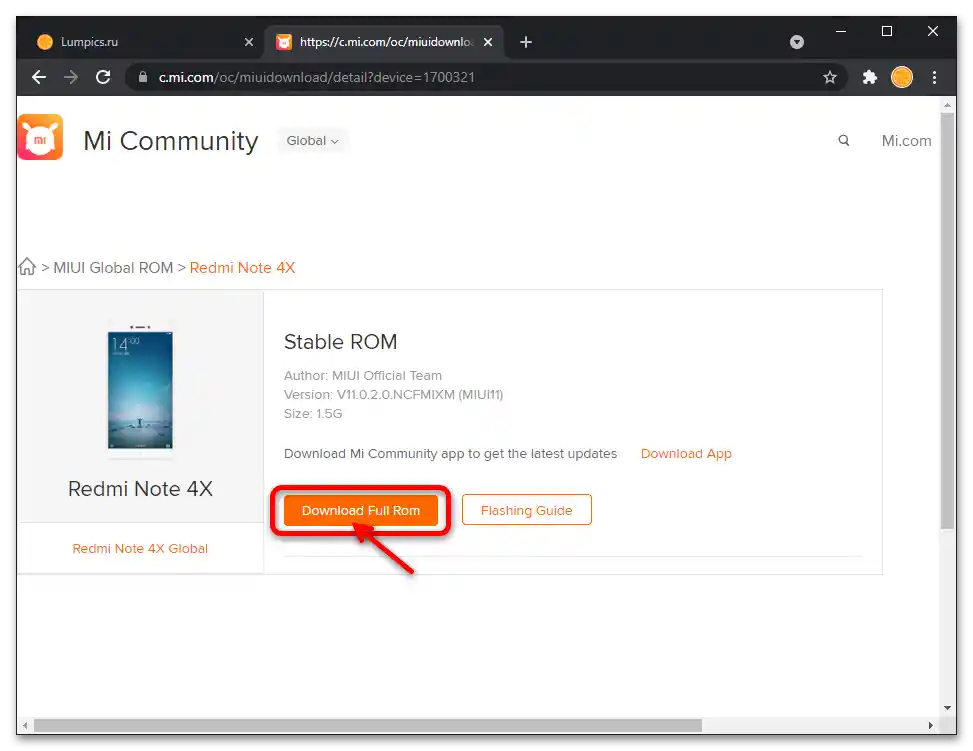
Скачати останні версії найбільш затребуваних офіційних і стабільних Global-прошивок для моделі можна з веб-ресурсів Xiaomi, також за посиланнями, які представлені в інструкціях з цього матеріалу, де необхідна попередня завантаження пакета того чи іншого виду.
Що стосується неофіційних (локалізованих і портованих з інших моделей збірок MIUI, а також кастомних) прошивок для RN4X, ці рішення інстальовуються виключно через одне з модифікованих рекавері, а вибір конкретної системи і пошук її установочного zip-файлу найчастіше здійснюється користувачем самостійно на профільних форумах і сайтах розробників, наприклад, xda-developers.com:
В рамках цієї статті представлені (в інструкціях по інсталяції) посилання на скачування одного порту MIUI 12 і одного кастома для моделі з отриманих найбільшої кількості позитивних відгуків від установників цих продуктів власників моделі і за суб'єктивною думкою автора матеріалу найбільш підходящих для щоденної експлуатації.
Mi Аккаунт
Як відомо, власник будь-якого пристрою Xiaomi отримує разом з ним можливість використовувати функції та переваги екосистеми виробника, потрібно лише зареєструвати і прив'язати до мобільного пристрою обліковийзапис.В аспекті прошивки смартфонів Redmi, включаючи модель MIDO, вказаний обліковий запис знадобиться для розблокування завантажувача пристрою (що фактично обов'язково, якщо не обмежуватися офіційними збірками його ОС), а також необхідний для результативного виконання функцій деяким, описаним далі в матеріалі, Windows-програмним забезпеченням.
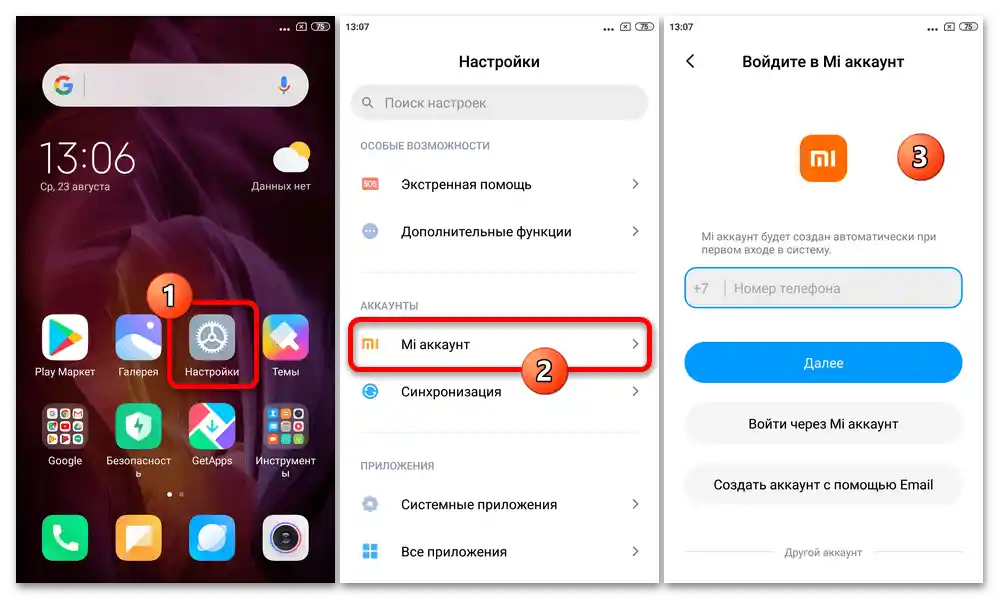
Таким чином, якщо у вас ще немає Mi Облікового запису, створіть його та внесіть у смартфон – всі запропоновані далі інструкції передбачають, що вказане виконано.
Докладніше: Створення Mi Облікового запису та прив
Windows-програмне забезпечення для прошивки
Щоб заздалегідь підготувати всі програмні інструменти, які можуть знадобитися при виконанні інструкцій з безпосередньої перепрошивки Сяомі Редмі Нот 4X з цієї статті, експлуатований як основна платформа для проведення операцій комп'ютер потрібно оснастити наступним програмним забезпеченням:
MiFlash PRO
Програмний комплекс, що включає кілька засобів для встановлення офіційних прошивок на смартфони Xiaomi. Дозволяє інсталювати операційну систему в різних режимах роботи пристрою і є найбільш універсальним рішенням, коли не потрібно виходити за межі пропонованих виробником збірок ОС MIUI.
- Перейдіть за посиланням вище, завантажте на диск ПК і потім запустіть установник MiFlash PRO.
- Натисніть на кнопку "Next" в першому та другому,
![Прошивка Xiaomi Redmi Note 4X 09]()
і "Install" в третьому вікні Мастера інсталяції програми.
- Дочекайтеся закінчення процедури копіювання файлів програмного забезпечення на диск комп'ютера.
- Клацніть "Finish" в повідомленні про успішне завершення інсталяції вікні.
- В результаті буде відкрито MiFlash PRO, і ви зможете ознайомитися з інтерфейсом програмного забезпечення.
- В подальшому запускайте програму з головного меню десктопної ОС або за допомогою з'явленого на її Робочому столі ярлика.
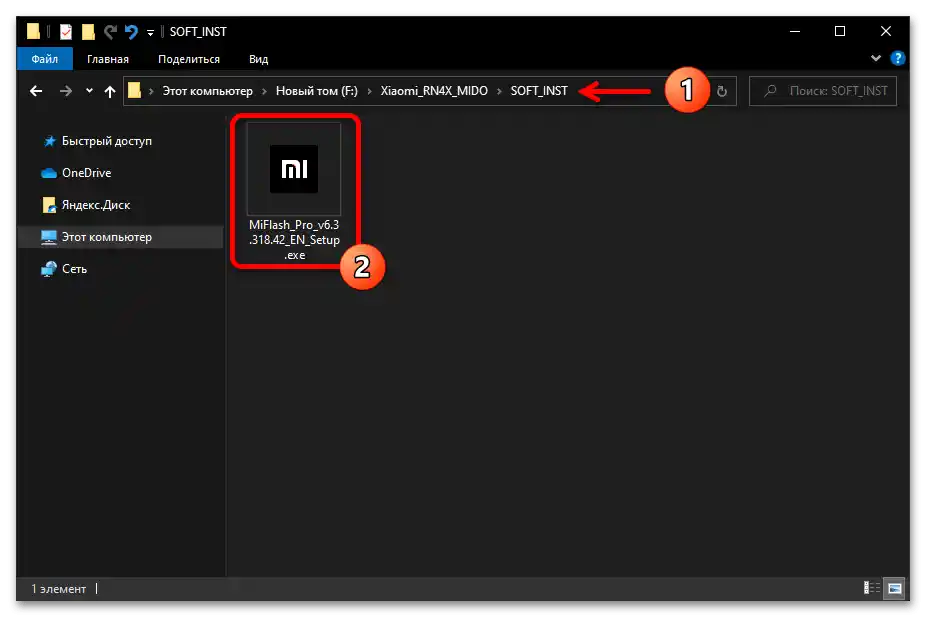
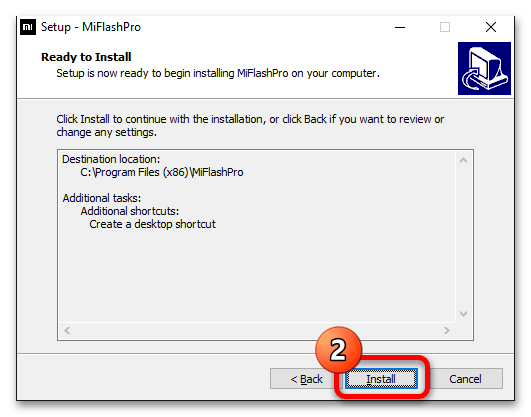
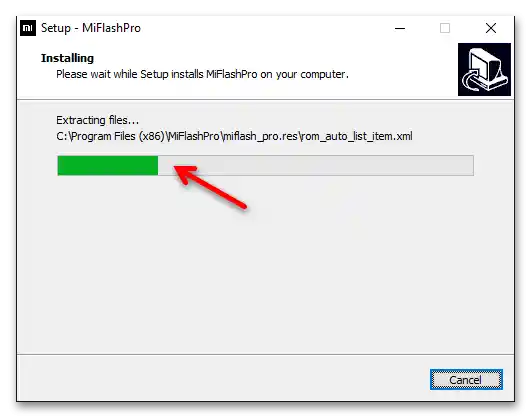
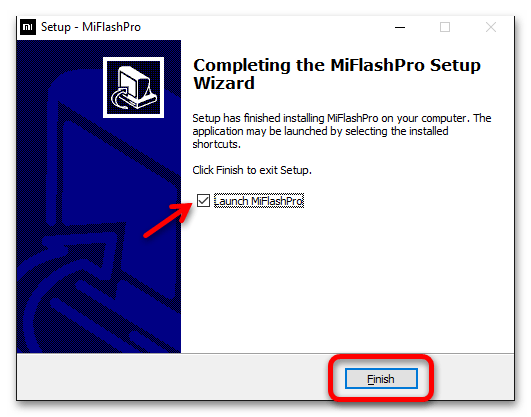
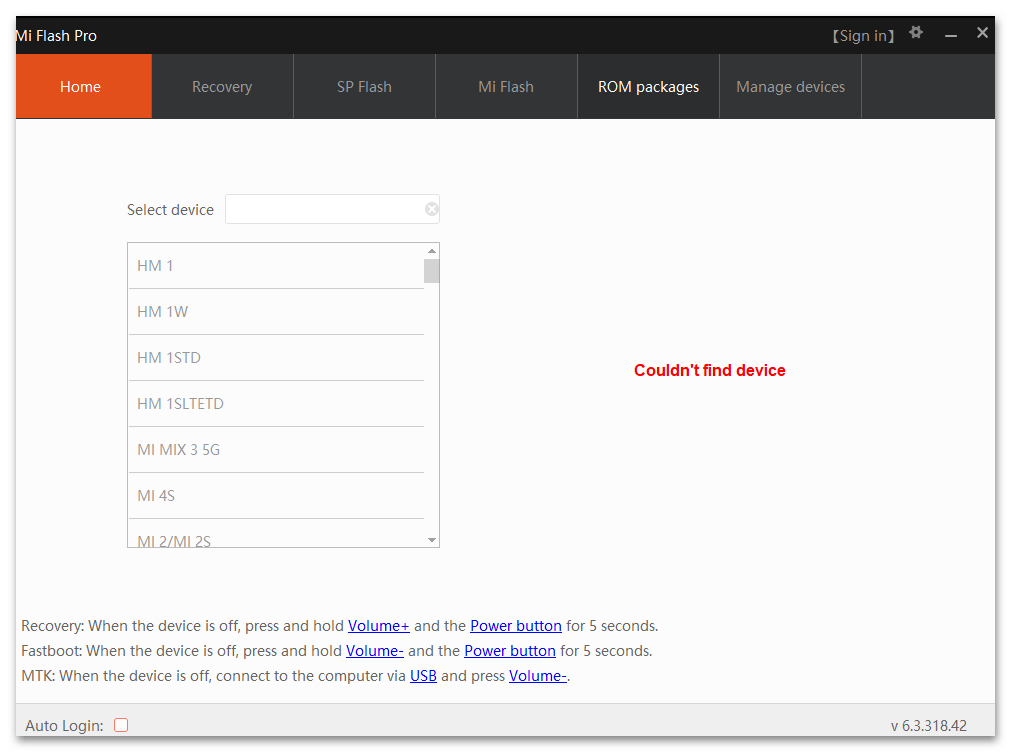
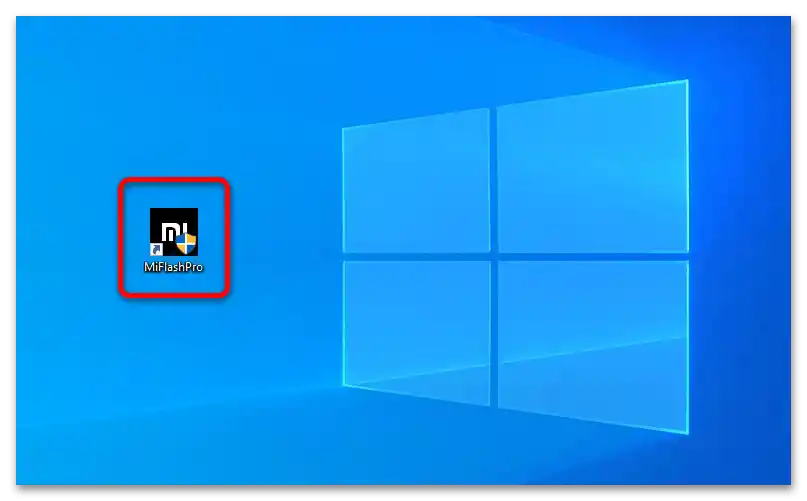
Xiaomi ADB/Fastboot Tools
Дуже зручний інструмент для роботи з програмною частиною мобільних пристроїв Xiaomi, який практично повністю замінює собою консольні утиліти ADB та Fastboot і усуває необхідність введення текстових команд на ПК для виконання тієї чи іншої маніпуляції щодо Android-пристроїв. У рамках цієї статті софт використовується як допоміжний засіб, — для переведення смартфона в потрібні іншим програмам сервісні стани та з метою встановлення на модель кастомного середовища відновлення.
- ПО Cяомі АДБ/Фастбут Тулс, що використовується в прикладах з цієї статті, версії 7.0.3 для свого запуску та функціонування вимагає наявності на комп'ютері Java Development Kit версії 11 і вище. Якщо раніше цей пакет компонентів ви не інсталювали і не знаєте, як це зробити, виконайте рекомендації з доступного за наступним посиланням матеріалу:
Детальніше: Встановлення Java Development Kit на комп
- Розглянутий софт не вимагає установки, тобто для його отримання на ПК достатньо завантажити виконуваний файл за представленим перед цією інструкцією посиланням і помістити його в каталог, звідки буде зручно виконувати запуск
![Прошивка Xiaomi Redmi Note 4X 16 ГБ]()
(найкращий варіант — скопіювати програму в корінь системного диска, а для можливості швидкого відкриття створити ярлик на Робочому столі ОС).
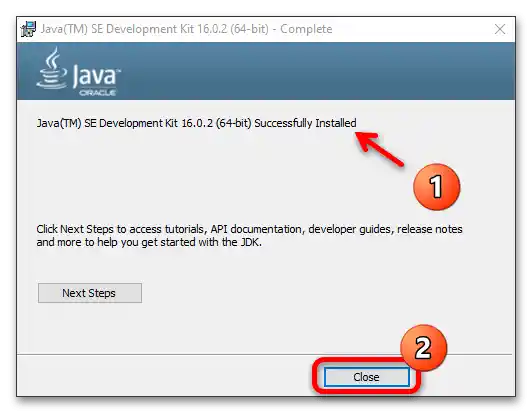
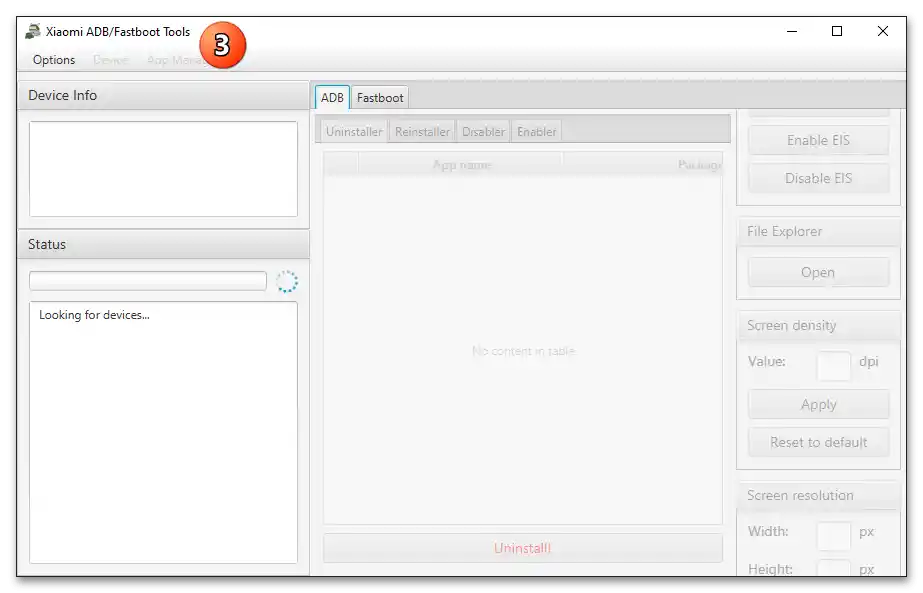
XiaoMiTool V2 by Francesco Tescari
Неофіційний програмний продукт для прошивки та відновлення програмної частини смартфонів Сяомі, головними особливостями якого є простота використання та можливість автоматизувати ряд процедур, що виконуються щодо програмної частини мобільних пристроїв під управлінням ОС MIUI.У другому розділі цієї статті ми опишемо, як виконати найбільш затребувані власниками Xiaomi Redmi Note 4X маніпуляції за допомогою XiaoMiTool V2, а для можливості виконати ці інструкції програму слід інсталювати на ПК і знати, як її запускати.
- Завантажте дистрибутив програми XiaoMiTool V2 останньої версії з офіційного веб-ресурсу розробника. Або, якщо є бажання використовувати саме задіяну в рамках цього матеріалу збірку софту (20.7.28), — скачайте інсталятор, перейшовши за другою з представлених вище посилань.
- Запустіть отриманий на попередньому кроці виконуваний файл XMT2_Win_Setup.exe.
- У з'являються вікнах натисніть спочатку "Next",
![Прошивка Xiaomi Redmi Note 4X 19]()
потім "Install".
- Дочекайтеся, поки завершиться процес розгортання софту на комп'ютері, натисніть "Finish" у завершальному вікні інсталяції СяоМіТул.
- В результаті буде здійснено перший запуск засобу для прошивки Android-пристроїв Xiaomi від Francesco Tescari. Клікніть "Agree" у його вітальному вікні,
![Прошивка Xiaomi Redmi Note 4X 22]()
і потім дочекайтеся, поки програма встановить драйвери, які знадобляться в процесі її роботи.
- Після появи зафіксованого на наступному скріншоті вікна, СяоміТул вважається готовою до виконання своїх функцій. Якщо проводиться підготовчий етап робіт з прошивки моделі, софт можна закрити, в подальшому його виклик здійснюється шляхом кліка по ярлику на Робочому столі Windows, а також з Головного меню ОС.
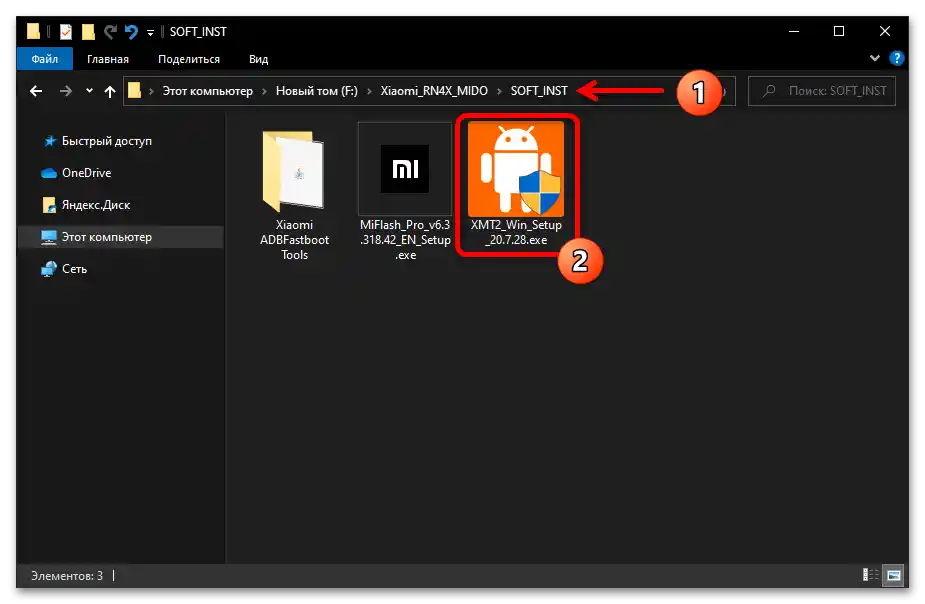
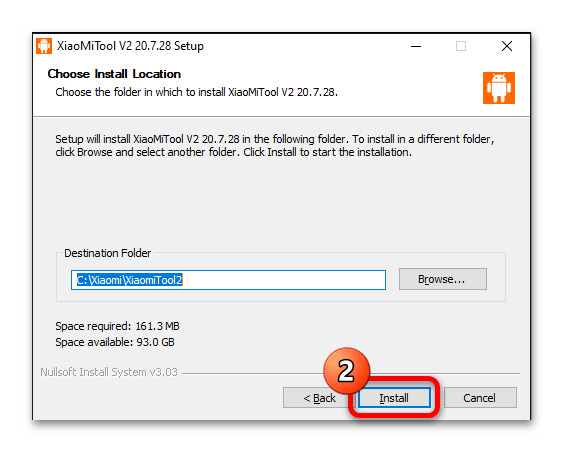
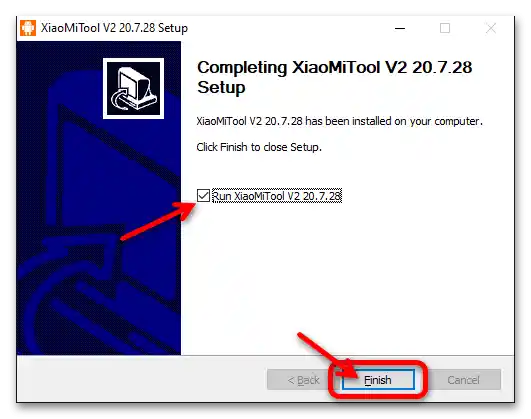
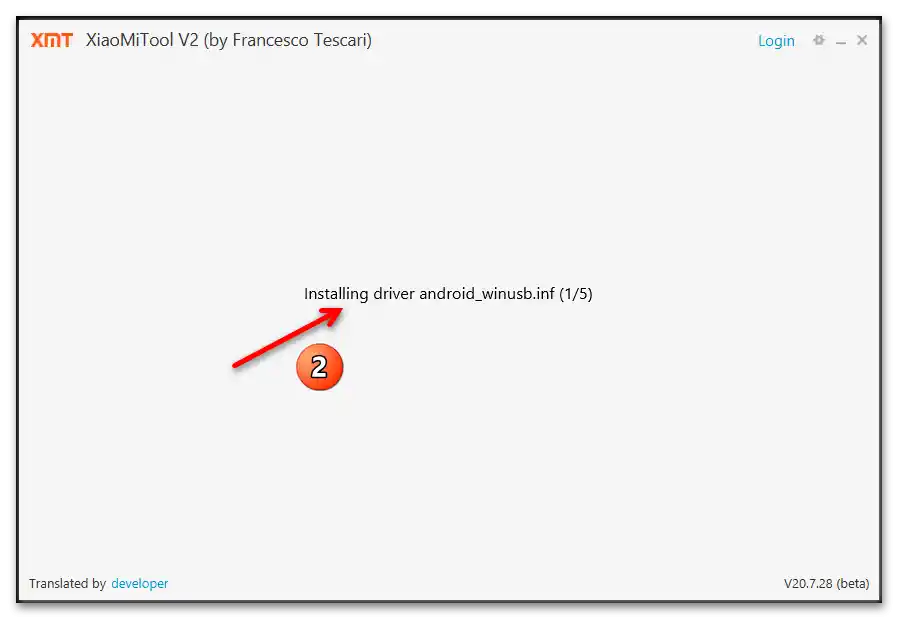
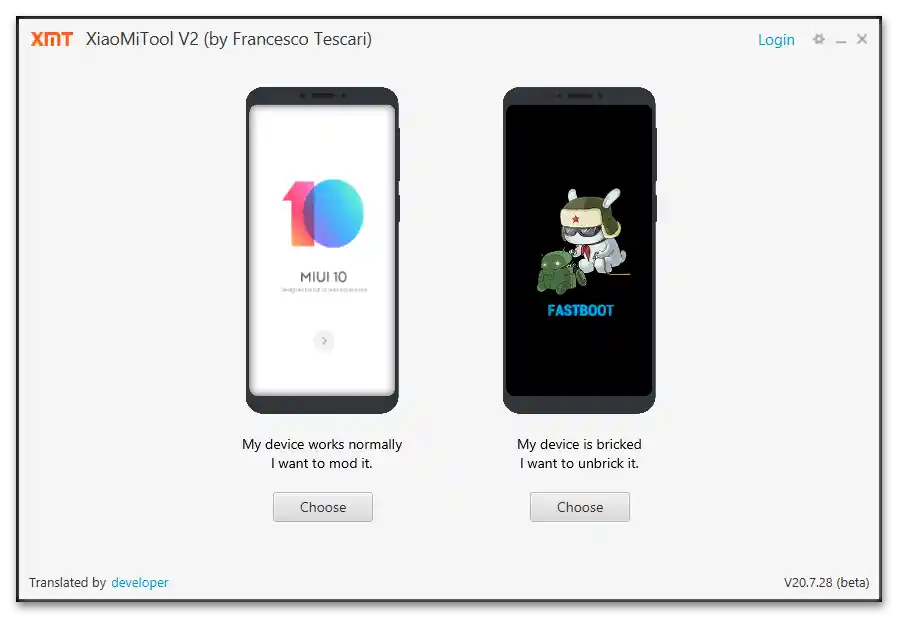
Драйвери
Взаємодія Xiaomi RN4X і комп'ютера (софту для прошивки), звичайно ж, вимагає наявності на десктопі/ноутбуці драйверів, що забезпечують сполучення пристроїв в тому чи іншому режимі.Інсталяцією цих компонентів ОС при роботі з розглядуваним мобільним девайсом, швидше за все, займатися не доведеться, оскільки вони автоматично "підтягуються" Windows 10, а також додаються в систему в процесі розгортання на ПК однією з перерахованих вище програм.
Читайте також: Встановлення драйверів для прошивки Android-пристроїв
Проте, на випадок виникнення необхідності отримати драйвери окремо від софту або перевстановити їх вручну при некоректному виконанні функцій, далі представлена посилання на скачування архіву, що містить усе необхідне.
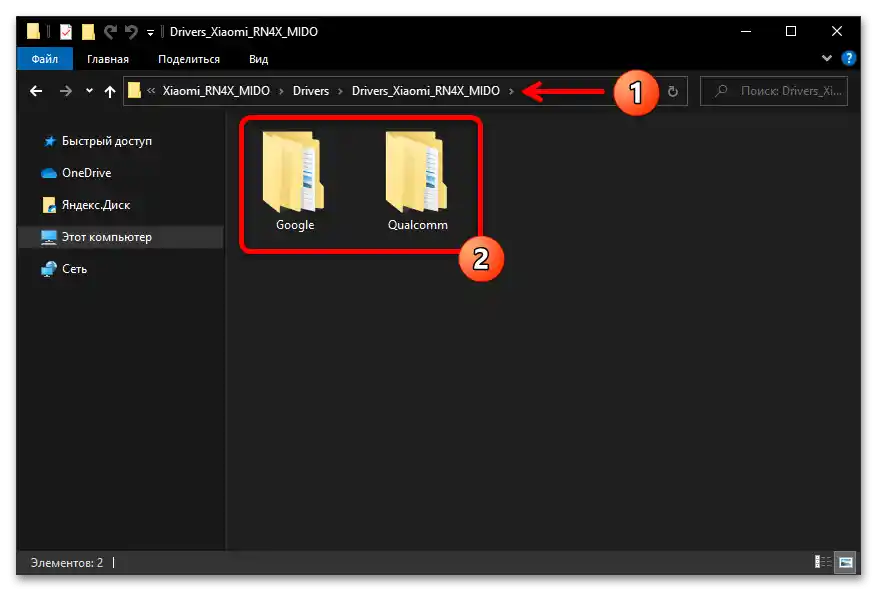
Режими прошивки
Щоб отримати можливість втручання в системне ПЗ Редмі Нот 4Х з комп'ютера або ноутбука, мобільний девайс у всіх випадках потрібно переключити в спеціалізований режим роботи. Далі коротко описано призначення кожного з активованих на моделі "сервісних" станів, показано, як переключити її в ці режими, і заодно перевірити коректність функціонування наявних на ПК драйверів.
Налагодження по USB
Функція, що забезпечує проведення різних операцій щодо мобільного девайса з ПК через Android Debug Bridge (ADB). Це найчастіше потрібно Windows-програмам для резервного копіювання та встановлення Android-софту з комп'ютера на смартфон, може використовуватися з метою переведення пристрою в інші сервісні режими тощо. Про включення "Налагодження по USB" на пристроях Xiaomi під управлінням ОС MIUI та супутніх процедурах ми вже детально розповідали в статтях на нашому сайті, ознайомтеся та виконайте запропоноване заздалегідь, або коли того вимагатимуть інструкції з цього матеріалу:
Докладніше: {innerlink id='12023', txt='Активація режиму "Налагодження по USB" на смартфонах Xiaomi', sublink=''}
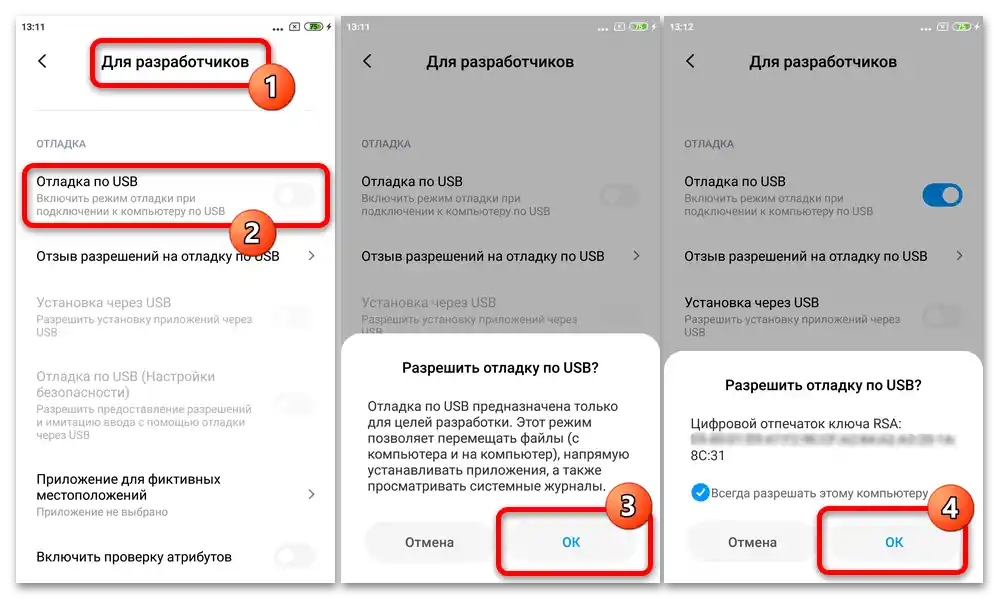
RECOVERY
Заводське середовище відновлення (рекавері) RN4X дозволяє, по-перше, виконати повний програмний скидання пристрою, а по-друге, активувати стан "Connect with MIAssistant" для сполучення з програмою на ПК та встановлення офіційної прошивки одним з найбезпечніших способів.Будь-який з варіантів неофіційного рекавері для моделі дає можливість провести в її відношенні більш широкий, фактично повний спектр прошивочних процедур, включаючи отримання рут-привілеїв, інсталяцію модернізованого та кастомного системного ПЗ.
- Основний спосіб виклику будь-якого рекавері на смартфонах Xiaomi, в тому числі моделі MIDO, передбачає використання їх апаратних кнопок "Volume +" та "Power":
- Повністю вимкніть девайс, почекайте близько десяти секунд. Потім одночасно натисніть вказані вище кнопки;
- Не припиняйте натискання до появи на екрані Redmi NOTE 4X меню заводського середовища відновлення або логотипу завантаження кастомного рекавері, після чого кнопки потрібно відпустити.
![Прошивка Xiaomi Redmi Note 4X 27]()
![Прошивка Xiaomi Redmi Note 4X 28]()
- Другий, дуже часто більш зручний метод відкриття середовища відновлення доступний з програми Xiaomi ADB/Fastboot Tools:
- Активуйте на телефоні режим "Відладки по USB", підключіть його до ПК;
- Запустіть АДБ/Фастбут Тулс і, переконавшись, що програма "бачить" мобільний пристрій (в полі "Device info" відобразяться серійний номер і кодове ім'я), викличте меню "Device";
- Наведіть курсор миші на пункт меню "Reboot to", потім клікніть "Recovery". Далі залишиться почекати завершення перезавантаження пристрою та запуску на ньому середовища відновлення.
![Прошивка Xiaomi Redmi Note 4X 35]()
![Прошивка Xiaomi Redmi Note 4X 29]()
![Прошивка Xiaomi Redmi Note 4X 30]()
Читайте також: Вихід з заводського рекавері (Main Menu) смартфонів Xiaomi
FASTBOOT
Цей режим дозволяє виконати в відношенні Редмі НОТ 4X фактично всі можливі (але тільки після розблокування завантажувача) операції, так чи інакше стосуються встановлення та модернізації системного ПЗ смартфона.
- Найпростіший та найчастіше використовуваний метод переведення пристрою в режим "FASTBOOT" виконується за допомогою апаратних кнопок "Volume –" та "Power". Натисніть їх одночасно на смартфоні в вимкненому стані та утримуйте
![Прошивка Xiaomi Redmi Note 4X 31]()
до відображення на його екрані назви режиму та зображення ремонтуючого робота-кролика.
- Другий варіант переведення телефону в режим "ФАСТБУТ", як і вищеописаного рекавері, передбачає використання можливостей ADB/Fastboot Tools. Виконайте всі ті ж дії, що й для відкриття середовища відновлення, але в меню "Device" виберіть "Reboot to" — "Fastboot".
- Для перевірки працездатності драйвера з'єднайте смартфон і ПК USB-кабелем, відкрийте на останньому "Диспетчер пристроїв" Windows і переконайтеся, що в категорії "Android Phone" відображається пункт "Android Bootloader Interface" без свідчень про які-небудь проблеми.
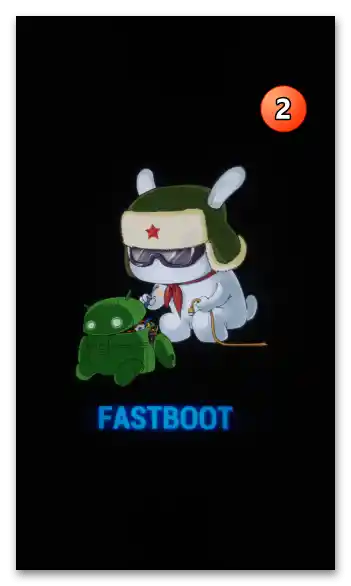
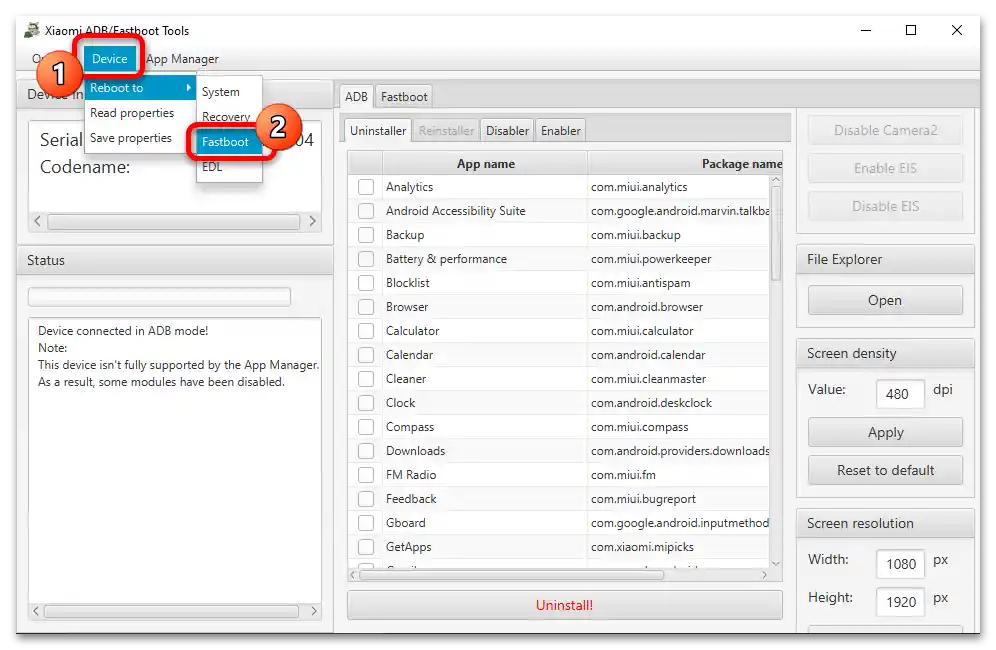
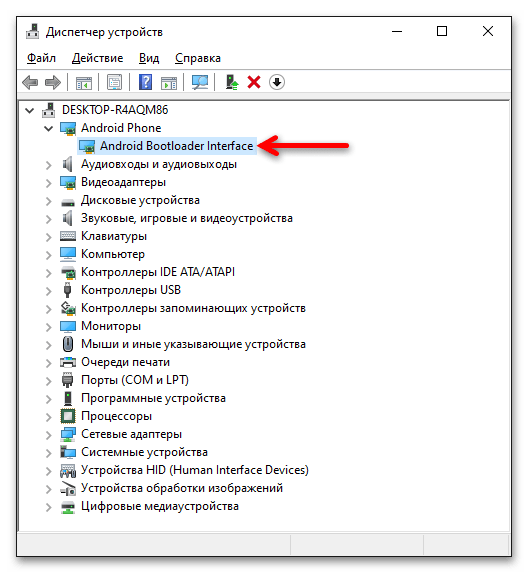
Читайте також: Як вийти з режиму FASTBOOT на смартфоні Xiaomi
EDL
Якщо можна так сказати, Emergency Download Mode (EDL) – це аварійний стан Xiaomi Redmi Note 4X, перевівши в яке смартфон, можна повністю перезаписати системні розділи його пам'яті з метою як встановлення потрібного користувачу варіанту офіційної прошивки MIUI, так і відновлення пошкодженої програмної частини мобільного пристрою.
- Точно визначити, що смартфон перейшов або переведений в режим "EDL" і готовий до подальших маніпуляцій з даними в системних областях своєї пам'яті можливо єдиним методом: підключіть мобільний пристрій до ПК, відкрийте "ДУ" і подивіться на список категорії "Порти COM і LPT". У переліку повинно бути присутнє пристрій "Qualcomm HS-USB QDLoader 9008".
- Якщо бутлоадер (завантажувач) RN4X розблокований, перехід в "EDL" здійснюється через "FASTBOOT":
- Переведіть телефон у стан "ФАСТБУТ", підключіть його до ПК.
- Далі відкрийте софт ADB/Fastboot Tools, і, переконавшись, що смартфон його визначив, перейдіть у меню "Device",
![Прошивка Xiaomi Redmi Note 4X 37]()
потім за шляхом "Reboot to" — "EDL".
![Прошивка Xiaomi Redmi Note 4X 38]()
- У випадку з заблокованим бутлоадером пристрою перевести його в стан "EDL" можливо виключно шляхом впливу на розташовані на материнській платі контакти (тестпоінти). Для цього (дійте тільки при впевненості у власних силах і в будь-якому випадку обережно!):
- Вимкніть смартфон. Потім, попередньо переглянувши відео за посиланням нижче, частково розберіть пристрій: витягніть лоток для SIM-карт і зніміть задню панель корпусу, щоб отримати доступ до тестпоінтів;
- Замкніть вказані стрілками на наступному фото два контакти. Зробити це можна за допомогою пінцета або іншого підручного металевого інструмента (наприклад, скріпки тощо);
- Не розмикаючи testpoint, підключіть до телефону спарений з USB-роз'ємом ПК кабель.Після того як Windows відтворить звук підключення пристрою, зніміть перемичку з контактів і перевірте правильність визначення RNX4 у "Диспетчері пристроїв".
![Прошивка Xiaomi Redmi Note 4X 39]()
![Прошивка Xiaomi Redmi Note 4X 40]()
- Вимкніть смартфон. Потім, попередньо переглянувши відео за посиланням нижче, частково розберіть пристрій: витягніть лоток для SIM-карт і зніміть задню панель корпусу, щоб отримати доступ до тестпоінтів;
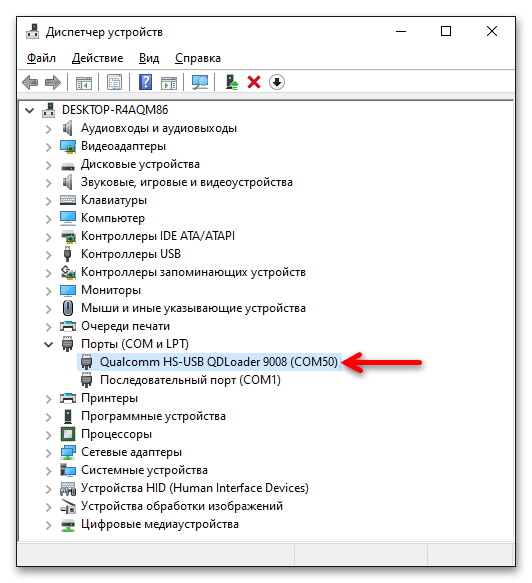
Резервне копіювання
Необхідно розуміти, що в процесі перевстановлення операційної системи смартфона практично будь-яким методом вся накопичена в його сховищі користувацька інформація буде стерта. Тому, при будь-якій можливості, і обов'язково перед тим, як ініціювати перепрошивку або скидання девайса, створюйте резервні копії всіх важливих для вас файлів і зберігайте на ПК або в хмарному сховищі інші відомості, які можуть знадобитися в майбутньому!
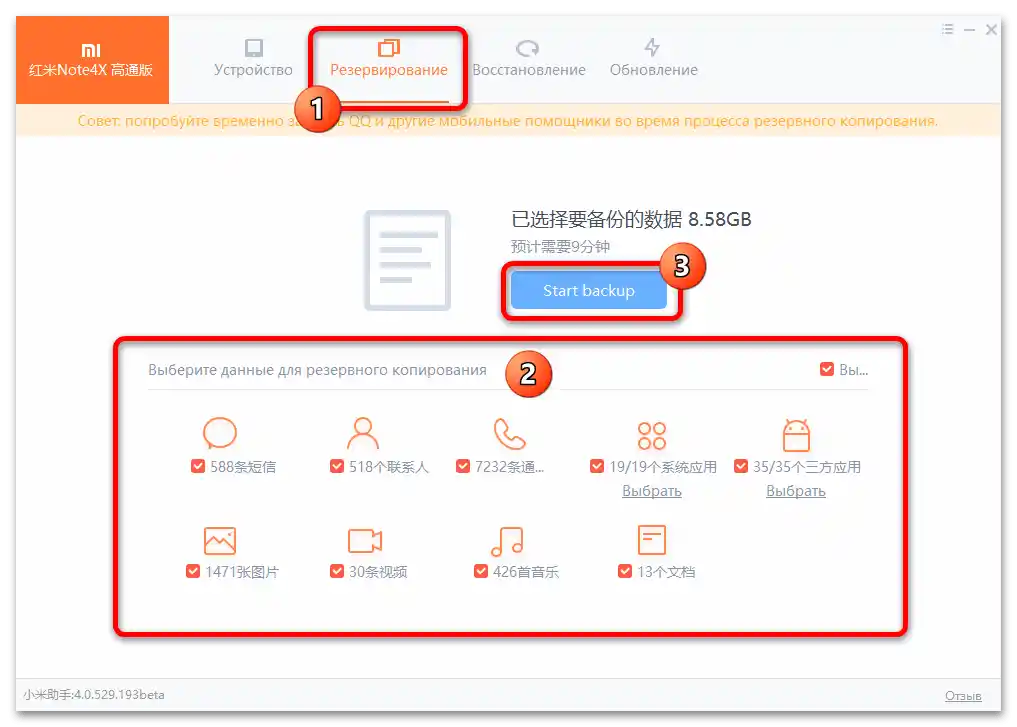
Виконати резервне копіювання і, в подальшому, відновлення даних на Redmi Note 4X, як і в випадку з будь-яким іншим смартфоном Xiaomi, можливо різними методами. Підходи до вирішення даної задачі для пристроїв виробника універсальні і описані в окремих матеріалах на нашому сайті. Використовуйте будь-який спосіб або комбінуйте різні варіанти збереження інформації:
Докладніше:
Резервне копіювання даних на смартфонах Xiaomi
Відновлення інформації на Android-пристроях Xiaomi з резервних копій різних типів
Розблокування завантажувача
Дуже багато алгоритмів перевстановлення або заміни операційної системи Redmi Note 4X, в тому числі встановлення неофіційних прошивок, можливо реалізувати тільки за умови виконаної розблокування завантажувача девайса.Незважаючи на можливою серйозність подібних маніпуляцій, реалізація розблокування відбувається досить просто, за допомогою офіційно наданих інструментів Сяомі, і таким чином доступна для виконання користувачем з будь-яким рівнем підготовки.
Докладніше: Розблокування завантажувача (бутлоадера) смартфонів Xiaomi
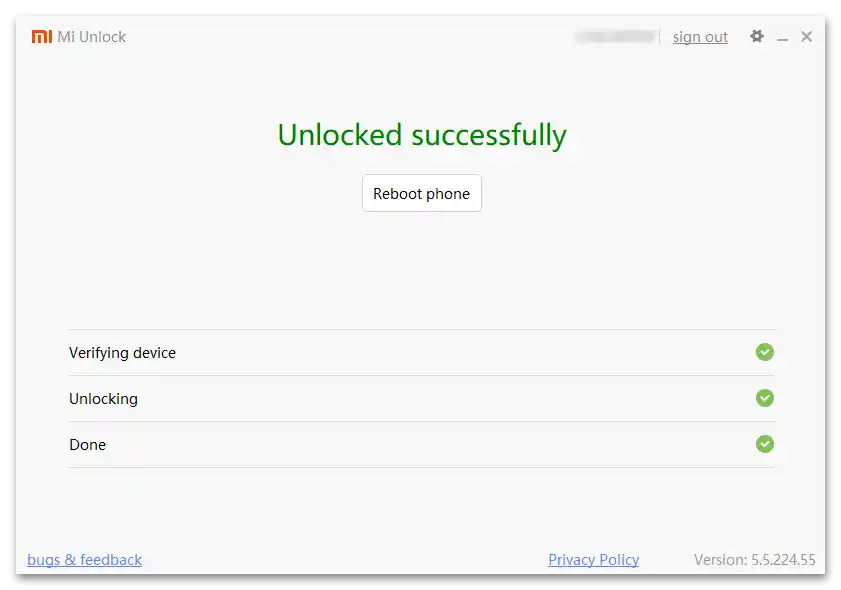
Крім іншого, розблокований завантажувач часто допомагає без особливих проблем відновити працездатність програмної частини смартфона у випадку її серйозного пошкодження, тому інструкцію з статті за наведеним вище посиланням краще виконати заздалегідь усім власникам моделі, незалежно від кінцевої мети передбачуваного втручання в мобільне системне ПЗ.
Скидання налаштувань пристрою
Часто, особливо якщо шляхом перепрошивки Редмі Нот 4Х ви плануєте вирішити проблеми у функціонуванні його операційної системи та встановленого софту, для початку найкращим рішенням буде провести стандартну процедуру очищення пам'яті та відновити встановлені під час виробництва значення налаштувань MIUI. Повне скидання смартфонів Сяомі можна виконати різними методами, і можливість його здійснення практично не залежить від стану їх програмної частини.
Докладніше: Скидання смартфонів Xiaomi до заводських налаштувань
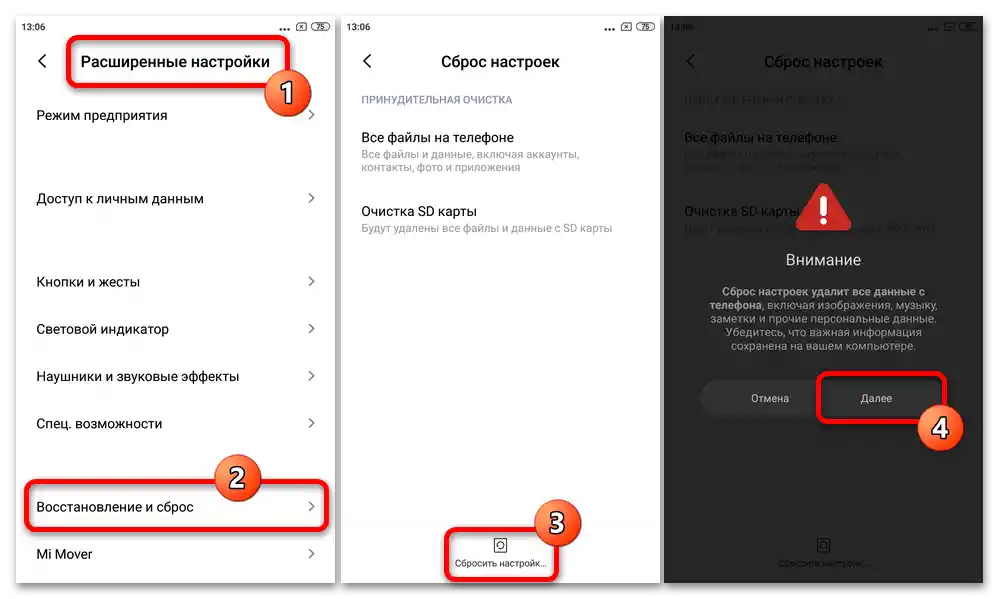
Такий крок сам по собі здатен усунути багато збоїв і помилок у системному ПЗ, є обумовлюючим безпроблемне протікання переустановки прошивки телефону будь-яким способом і часто забезпечує відсутність збоїв при подальшій експлуатації мобільної операційної системи.
Прошивка
Далі в статті представлені найбільш дієві для розглядуваної моделі смартфона інструкції по її перепрошивці. Перш ніж приступати до застосування того чи іншого підходу практично, рекомендується ознайомитися з усіма можливими алгоритмами дій – це дозволить правильно визначити підходящий у вашій ситуації спосіб інсталяції ОС RN4X і швидко отримати бажаний результат.
Спосіб 1: Інтегровані в MIUI засоби
В будь-якій з встановлюваних на Сяомі Редмі Нот 4Х збірок ОС МІЮАЙ є інструмент, що забезпечує можливість переустановки системного ПЗ.Використовувати його дуже просто і найбільш безпечно для пристрою, але досягти при цьому можливо не всіх цілей, які реально поставити. Так, слідуючи одній з двох представлених далі інструкцій, можна отримати на пристрої прошивку того ж типу (China або Global) і версії, що встановлена в даний момент, або виконати оновлення операційної системи з одночасною переустановкою.
Автоматичне завантаження прошивки
- Забезпечте нормальний рівень заряду акумулятора смартфона (30% і вище, краще – зарядьте батарею повністю) і підключіть його до мережі Wi-Fi.
- Перемістіться в "Налаштування" MIUI, відкрийте розділ "Про телефон", викличте оснастку "Оновлення системи".
- Відкрийте меню засобу отримання та інсталяції апдейтів операційної системи, торкнувшись трьох точок у верхньому правому куті екрану, викличте функцію "Завантажити повну прошивку". Якщо ОС вашого екземпляра XRN4X не є останньою з представлених для моделі виробником, буде завантажена її оновлена збірка; а якщо актуалізована, — почнеться скачування повного пакета MIUI тієї ж версії, що експлуатується на даний момент.
- Дочекайтеся, поки архів з компонентами операційки MIUI буде завантажений у сховище пристрою. По завершенні скачування пакета здійсниться його автоматична розпаковка і на екрані додатку "Оновлення системи" з'явиться кнопка "Перезавантаження" — натисніть на неї.
- Далі почнеться автоматизована переустановка системи вашого смартфона і (коли можливо) її оновлення – очікуйте закінчення процедури, не вживаючи яких-небудь дій. Завершення процесу ознаменується запуском переустановленої ОС і підтверджується сповіщенням "Оновлення завершено".
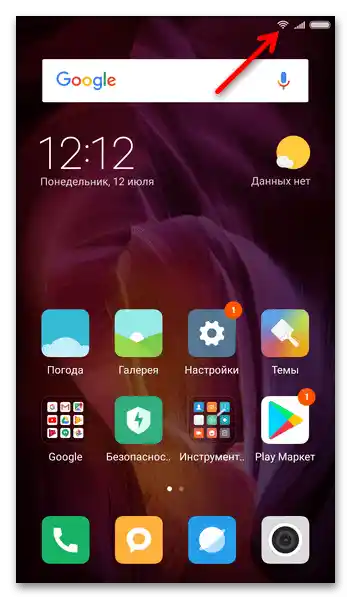
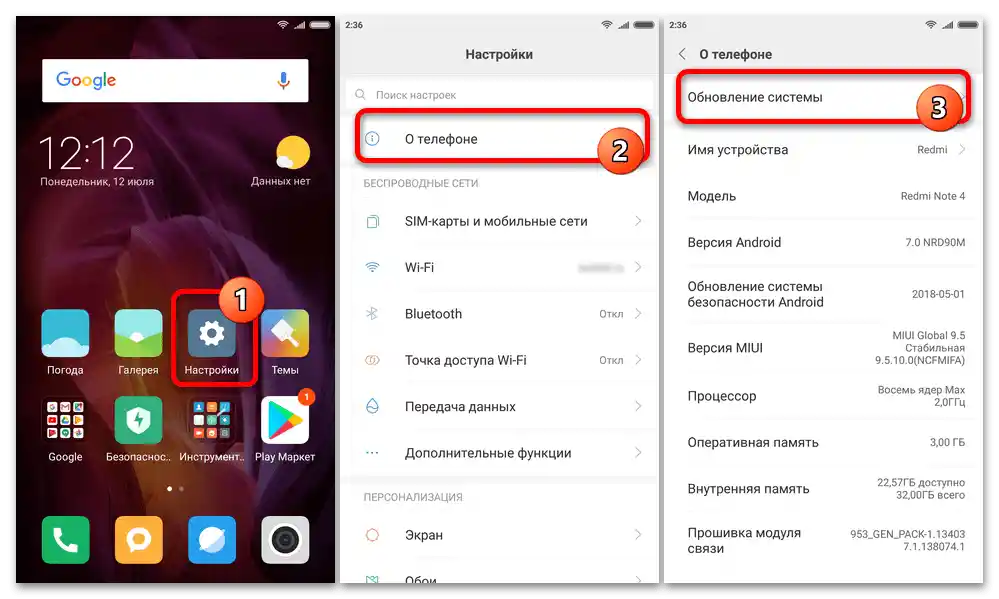
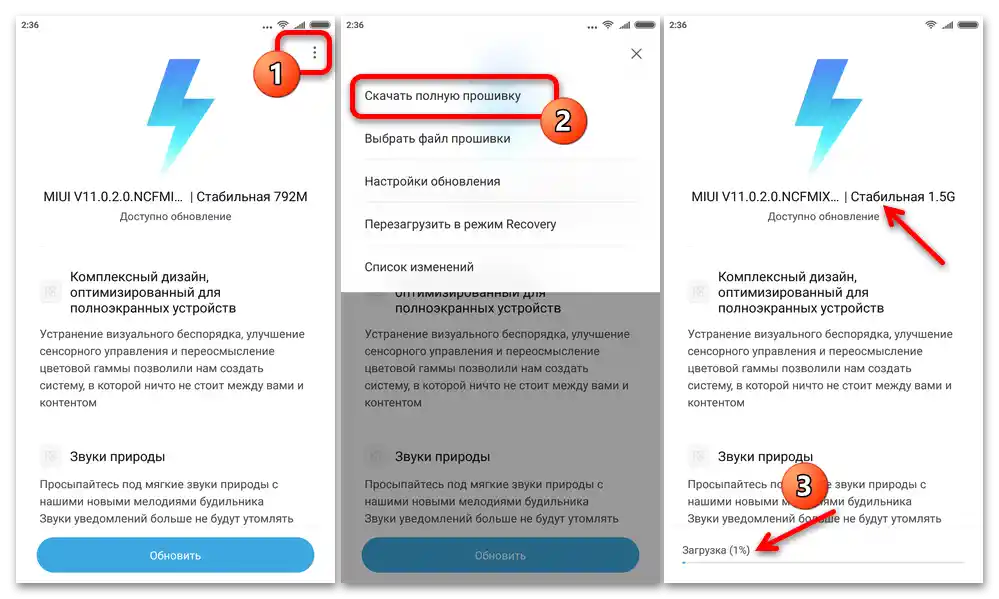
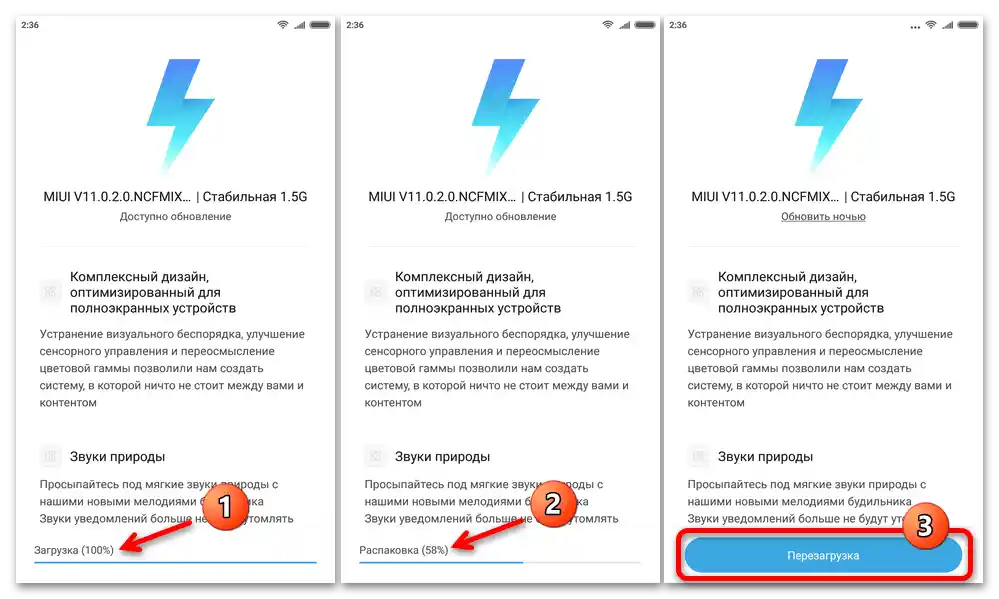
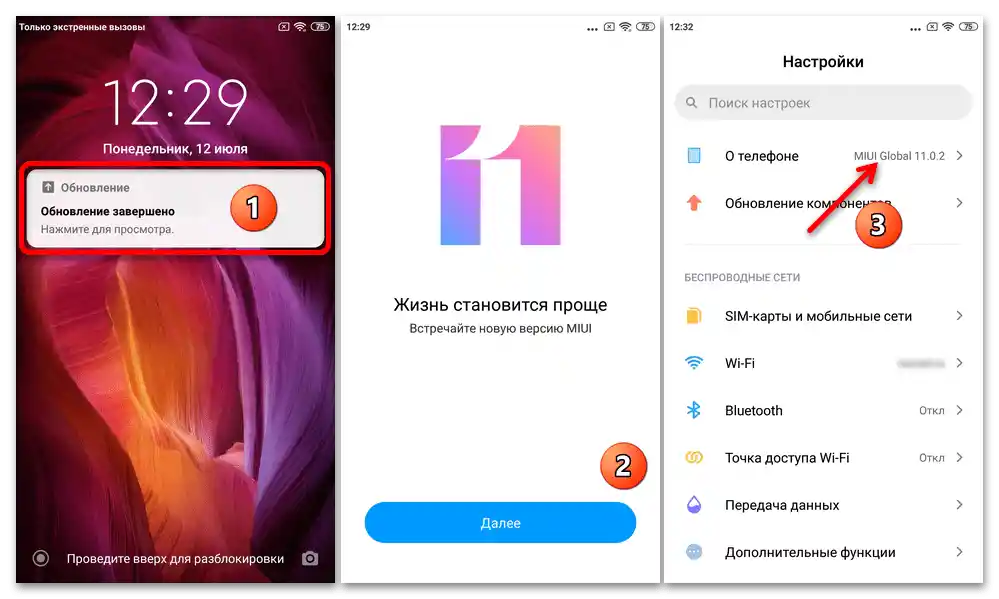
Розгортання zip-файлу ("прошивка через три точки")
- Якщо ви бажаєте інсталювати на телефон певну збірку офіційної прошивки, спочатку переконайтеся, що версія цільової системи відповідає або вища встановленої. Далі скачайте recovery-пакет ОС у форматі ZIP і помістіть його в будь-який каталог внутрішньої пам'яті пристрою або його знімного накопичувача.Заряджайте акумулятор смартфона та підключіть його до інтернету (потрібно для перевірки передбачуваного до розгортання архіву компонентів MIUI).
- Перейдіть шляхом "Налаштування" ОС – "Про телефон" — "Оновлення системи".
- П'ять разів без пауз торкніться логотипа ОС MIUI на екрані. Мета цієї дії – отримати внизу екрана повідомлення "Додаткові можливості увімкнено" (демонструється короткий час).
- Викличте меню оснастки "Оновлення системи", натисніть на наявний у ньому після виконання попереднього кроку цієї інструкції пункт "Вибрати файл прошивки".
- Перейдіть до каталогу сховища пристрою, куди помістили zip-пакет recovery-прошивки, торкніться його, а потім натисніть на кнопку "ОК" внизу екрана.
- Дочекайтеся завершення перевірки наданого системі файлу – при успішному проходженні з'явиться вікно "Оновлення".
- Коли будете готові до початку перепрошивки, торкніться кнопки "Перезавантажити". Після цього ваше втручання в процес інсталяції не буде потрібним — zip-архів буде автоматично розпакований, а потім пристрій перезавантажиться, почне і виконає перевстановлення MIUI.
- Завершується процедура запуском ОС MIUI вибраної вами версії.
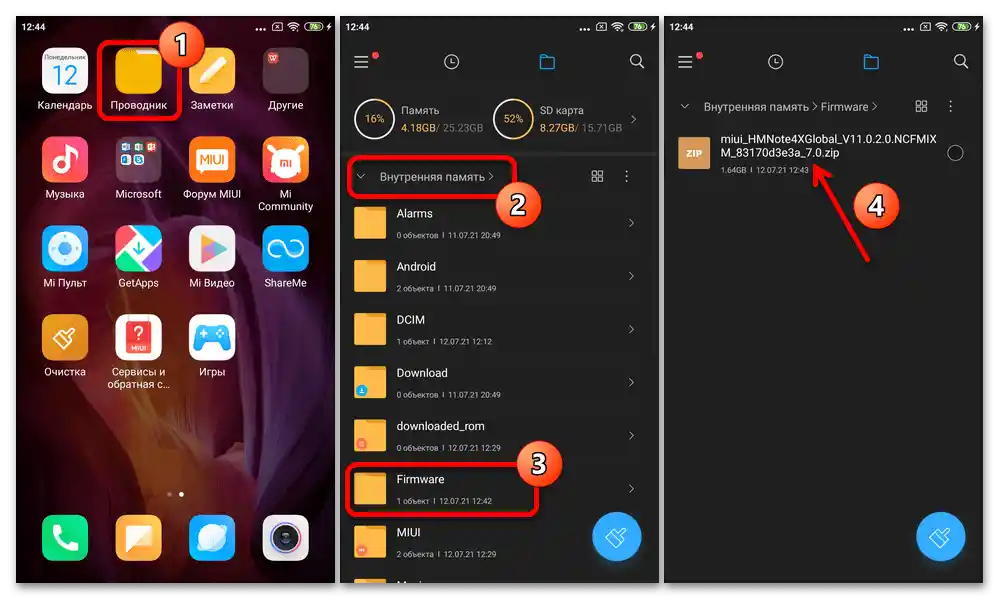
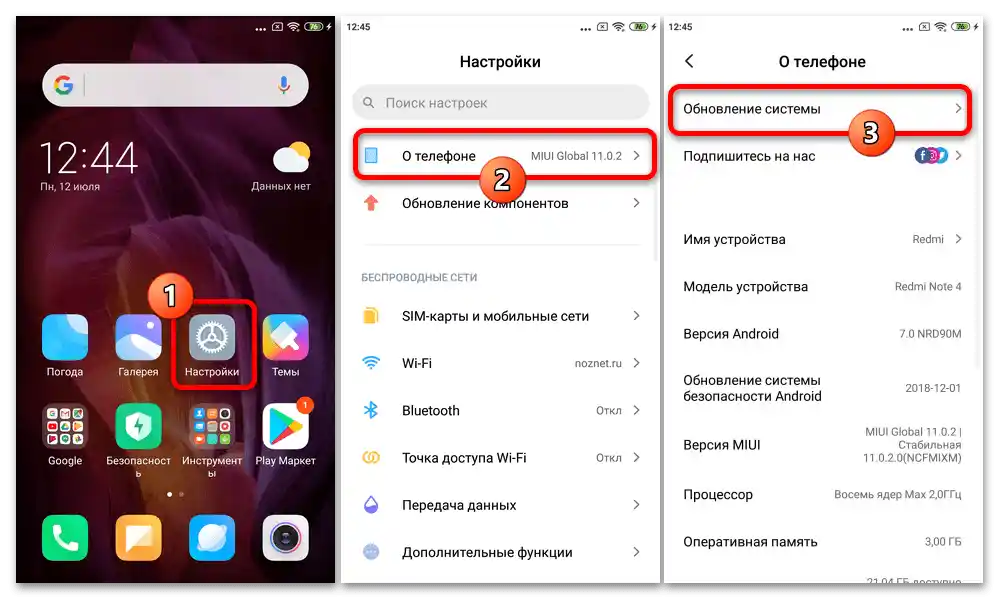
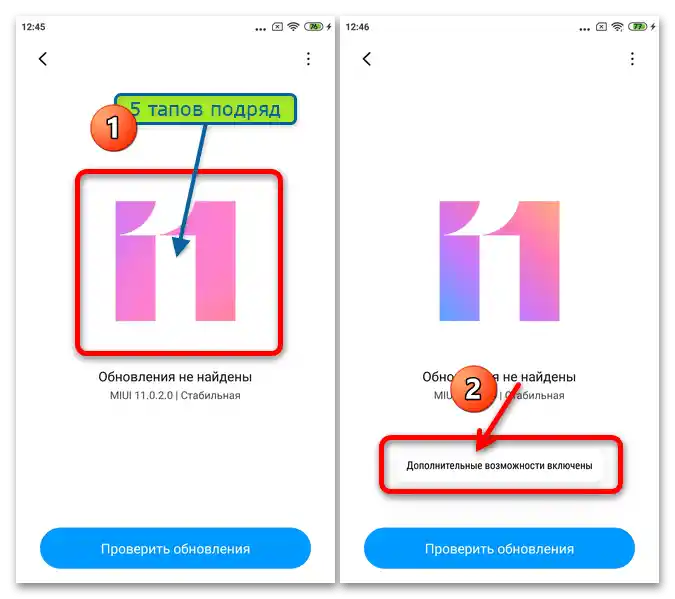
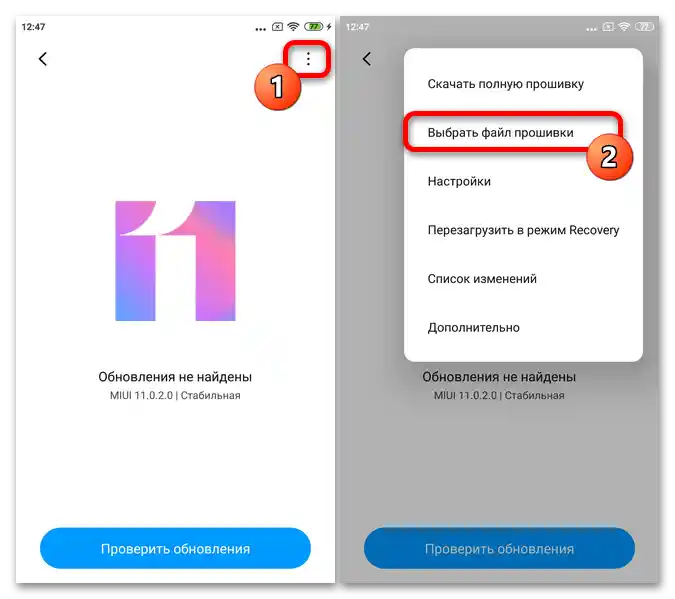
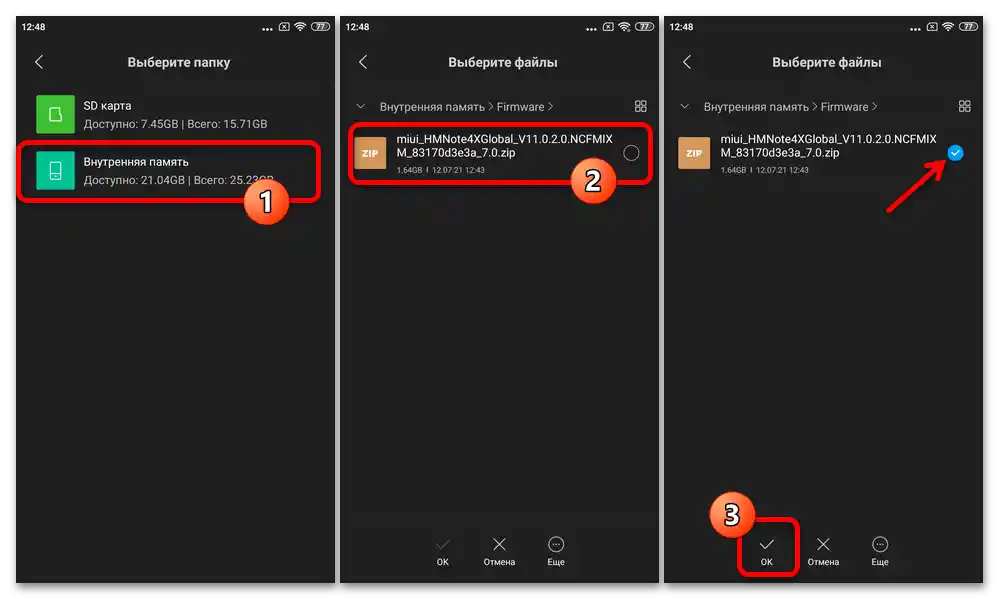
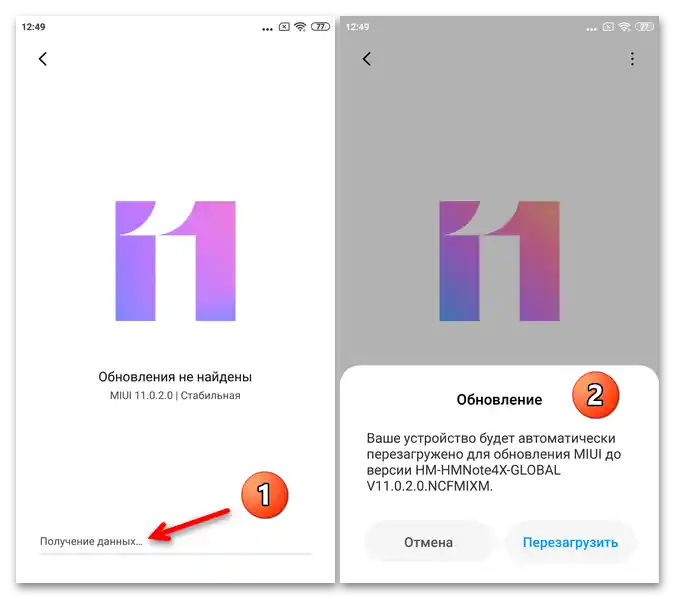
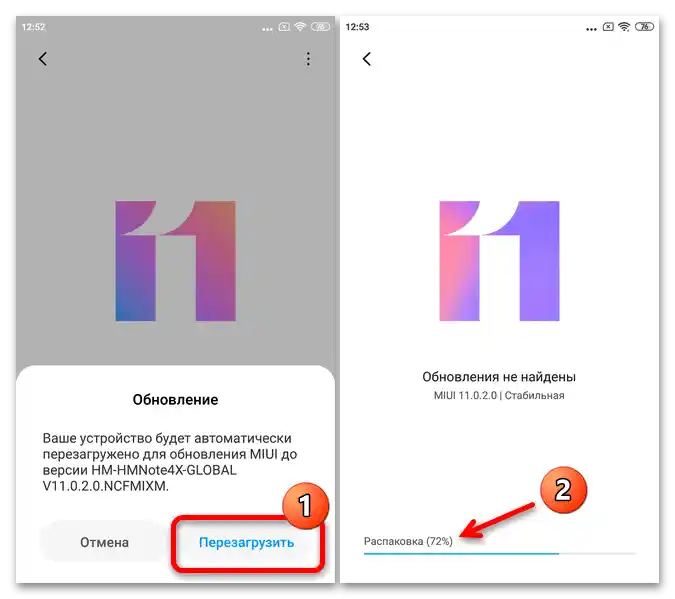
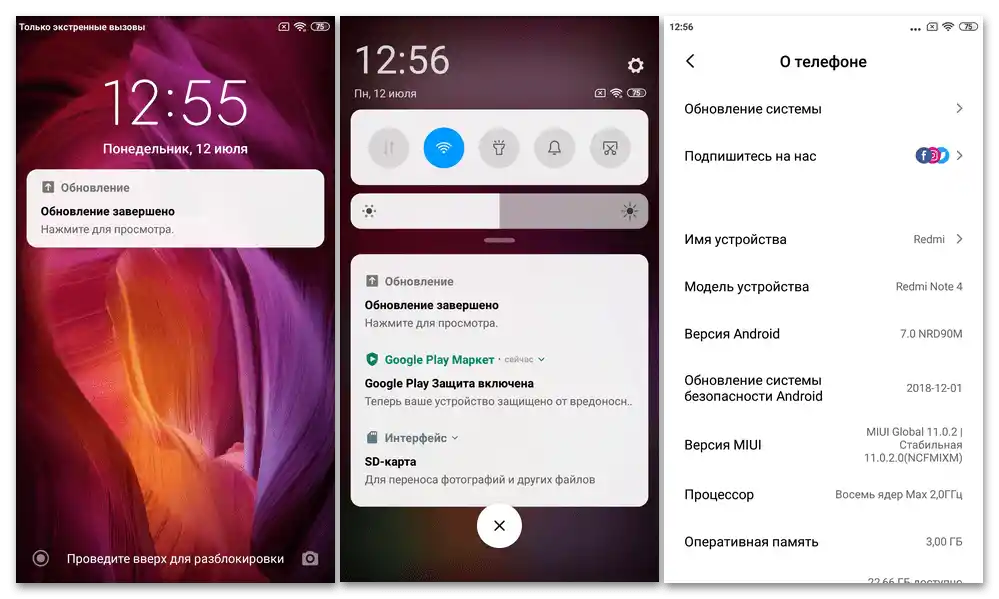
Спосіб 2: Режим "Connect with MIAssistant"
Наступний метод інсталяції офіційної збірки MIUI дуже схожий на вищеописаний і технічно від нього не відрізняється.При цьому ініціюючим і виконуючим перепрошивку RN4X інструментом виступає Windows-програмне забезпечення на ПК, а не засоби з складу мобільної ОС, тому наступна інструкція реалізується в тому числі, якщо остання не запускається.
- Завантажте recovery-пакет (*.zip) MIUI потрібної вам версії на диск комп'ютера і запам'ятайте його розташування. Зверніть увагу, що даунгрейд і зміна регіонального типу мобільної операційної системи розглянутим методом неможливі, тобто підійдуть виключно збірки тієї ж або більш нової версії ОС, що керує пристроєм в даний момент.
- Запустіть програму Mi Flash PRO, клацніть "Sign in" у заголовку її вікна справа.
![Прошивка Xiaomi Redmi Note 4X_067]()
Авторизуйтесь в екосистемі Xiaomi через прошивочне програмне забезпечення. Для цього введіть логін і пароль від свого (внесеного в телефон) Mi Account у поля відображеної форми і потім натисніть "Вхід".
- Будь-яким доступним вам способом переведіть пристрій у стан "RECOVERY". За допомогою кнопок зміни рівня гучності на корпусі телефону "підсвітьте" пункт "Connect with MIAssistant" і потім натисніть "Питання". Після відображення зображення, зафіксованого на скріншоті 3 нижче, підключіть RN4X до USB-порту комп'ютера.
- У появившійся після того, як Mi Flash PRO побачить смартфон, області вікна засобу натисніть "Flash in Recovery".
- Далі (рекомендується, але виконуйте за бажанням), очистіть пам'ять телефону і виконайте скидання його налаштувань доступними в Mi Flash PRO засобами.
Докладніше: Як скинути налаштування смартфона Xiaomi через MiFlash PRO
- Натисніть кнопку "Flash" — на цьому етапі ця дія відкриє вікно вибору файлу прошивки.
- У вікні "Select card packadge" перейдіть за шляхом, де розташований zip-пакет компонентів системного ПЗ RN4X, виділіть цей файл і натисніть "Відкрити".
- Дочекайтеся завершення перевірки завантаженого в програму архіву.
- Отримавши сповіщення "Verified successfully" під полем, що вказує на розташування прошивки, натисніть "Flash" знову. Цього разу це ініціює процес установки ОС MIUI на телефон.
- Очікуйте завершення автоматизованої процедури переустановки операційної системи смартфона, нічого при цьому не роблячи.
- По завершенні перепрошивки у вікні Mi Flash PRO ненадовго з'явиться повідомлення "Flashed Successfully", а смартфон при цьому самостійно перезавантажиться.
- Від'єднайте USB-кабель від мобільного пристрою, дочекайтеся появи екрану-привітання MIUI, після чого отримаєте можливість виконати первинну настройку операційної системи і потім перейти до її експлуатації.
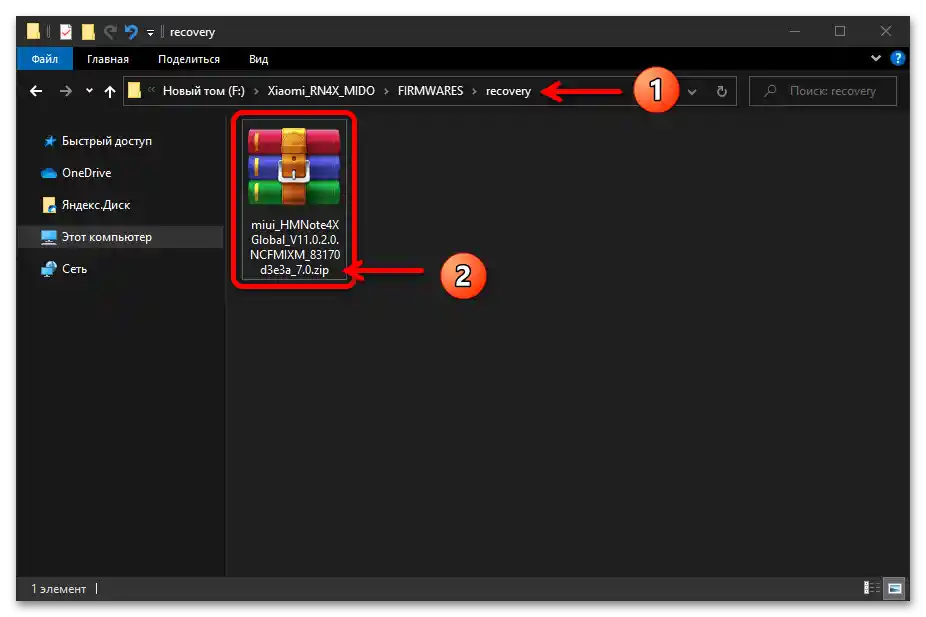
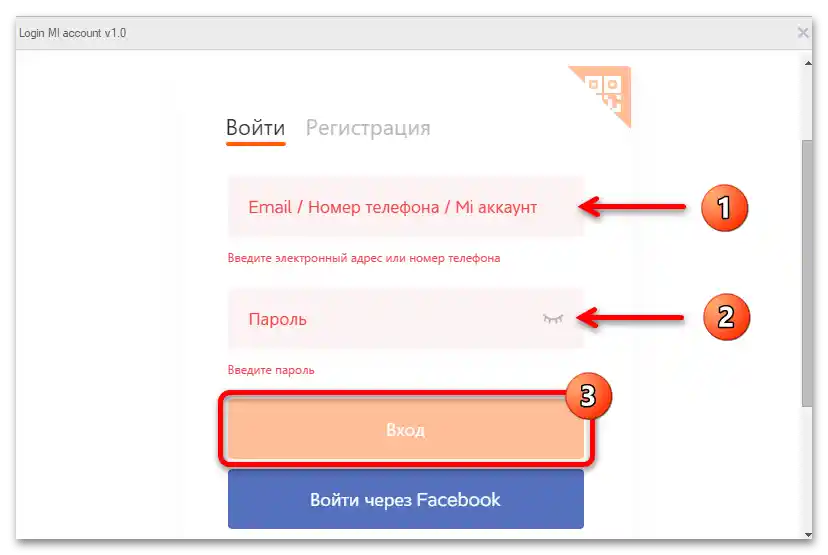
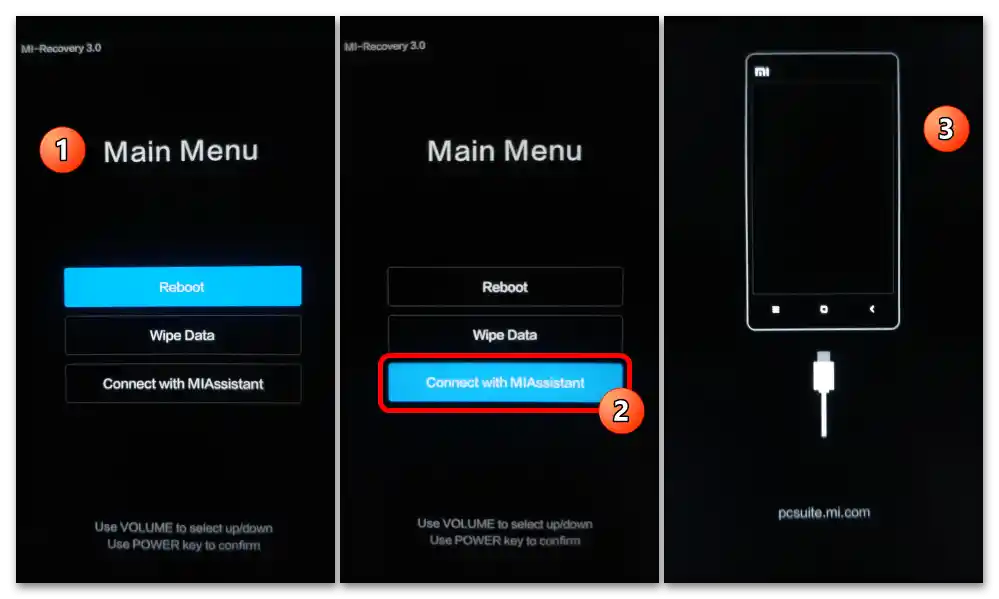
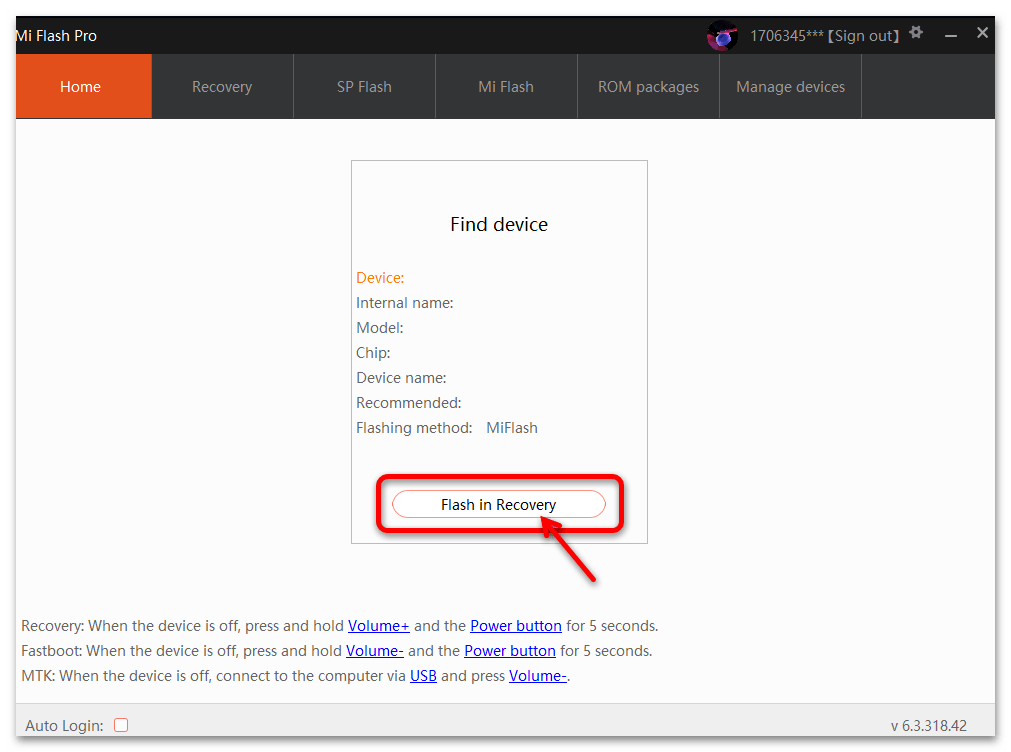
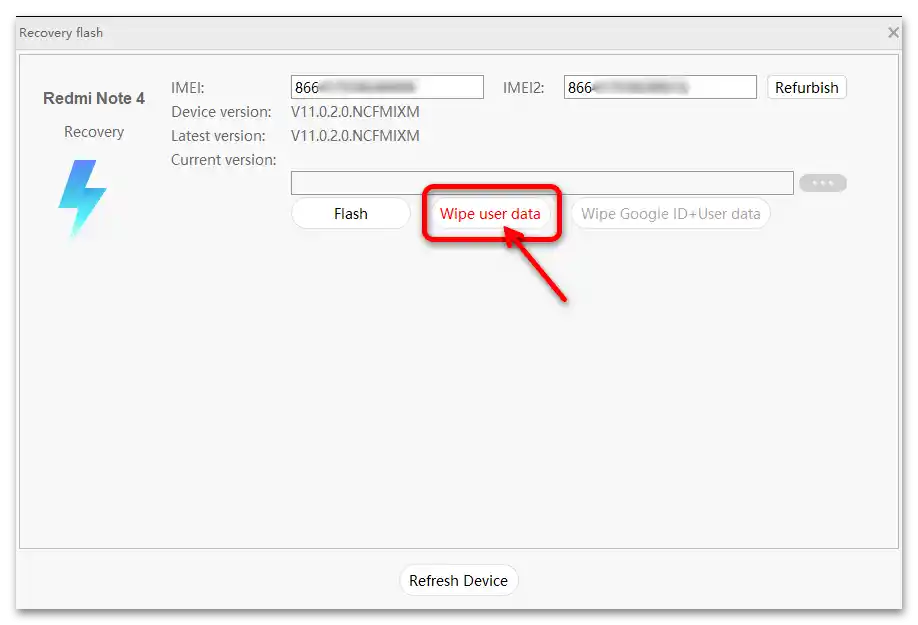
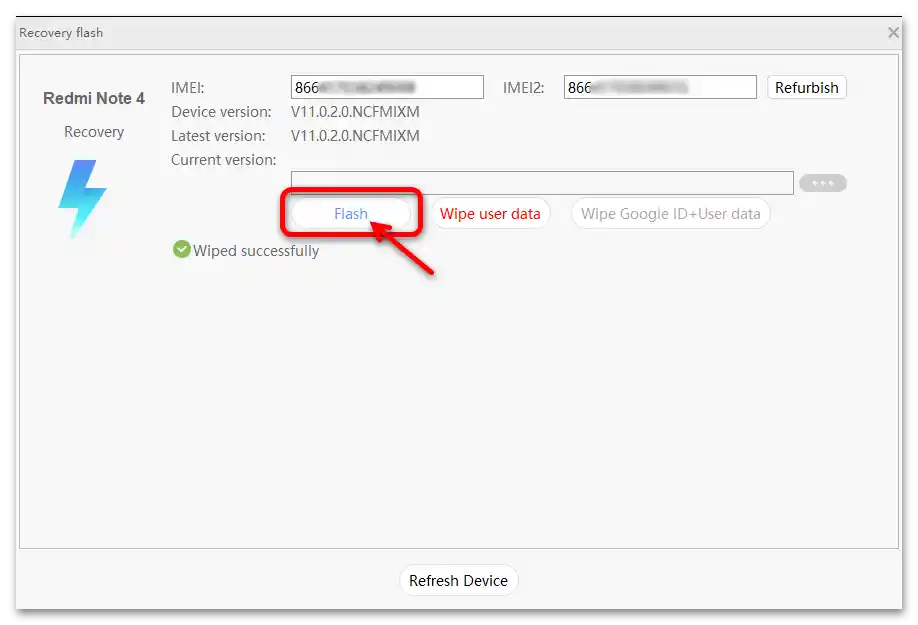
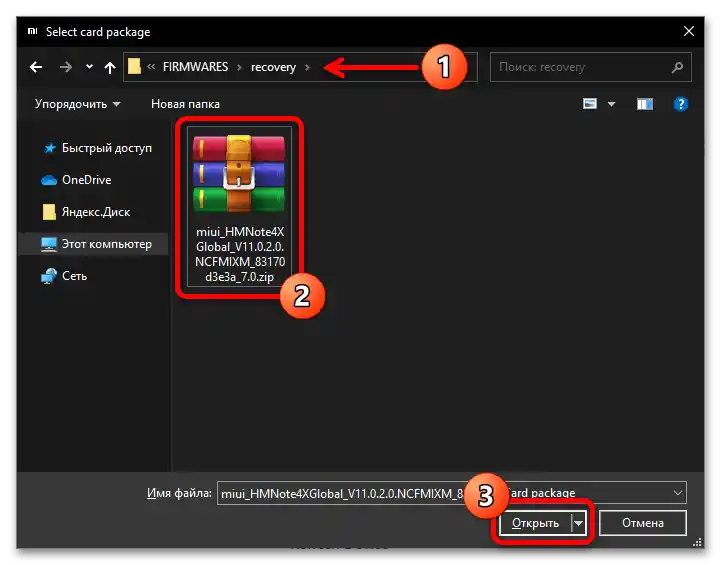
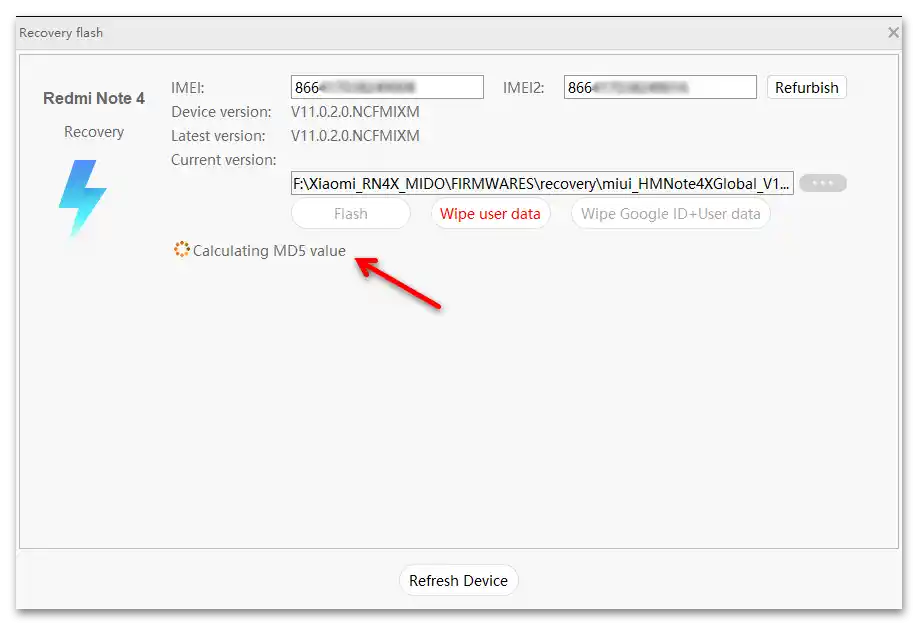
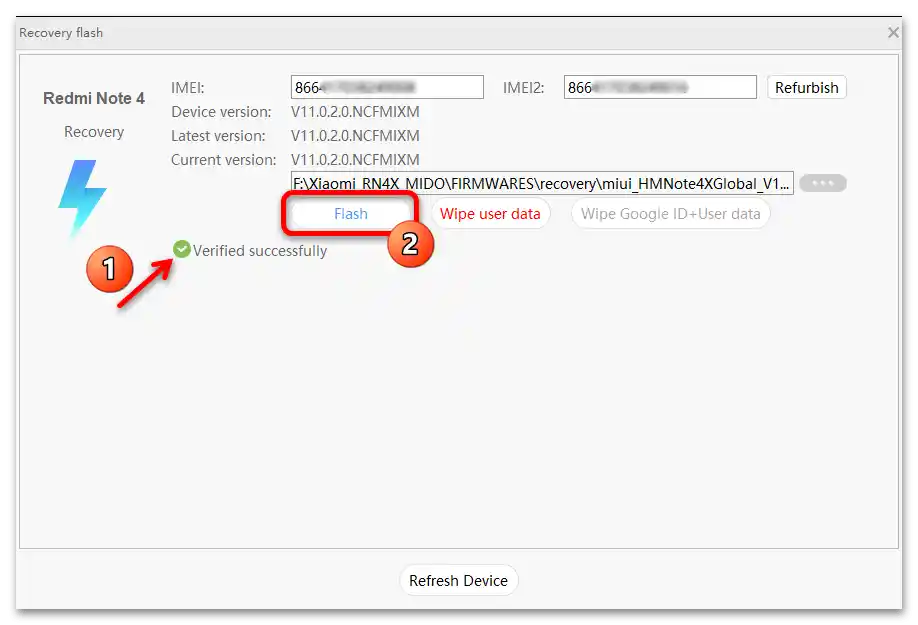
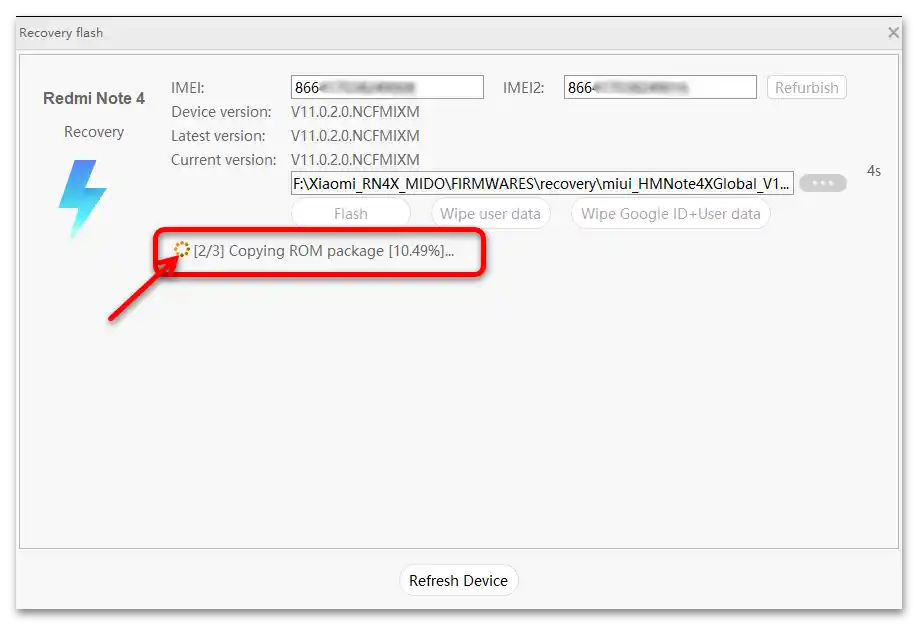
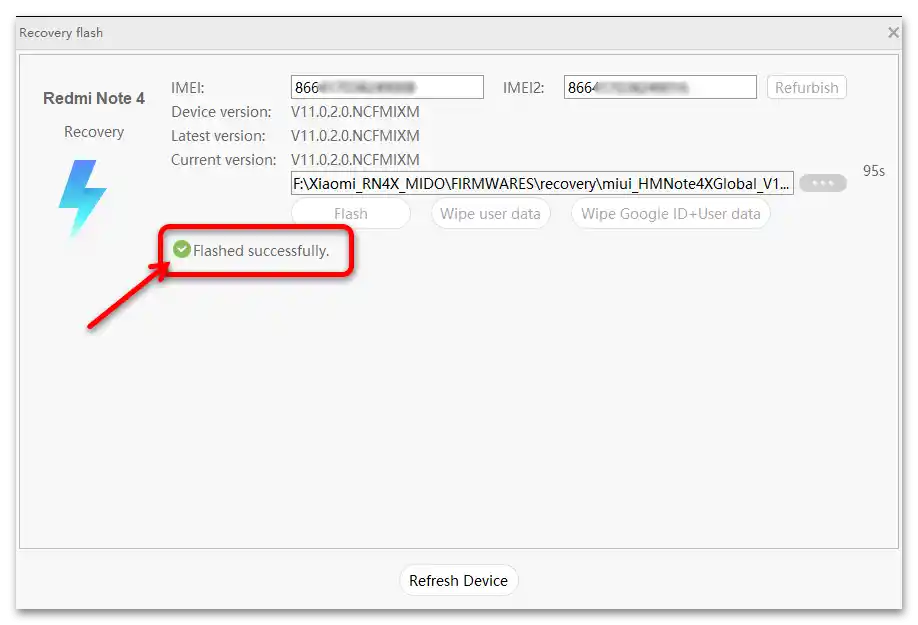
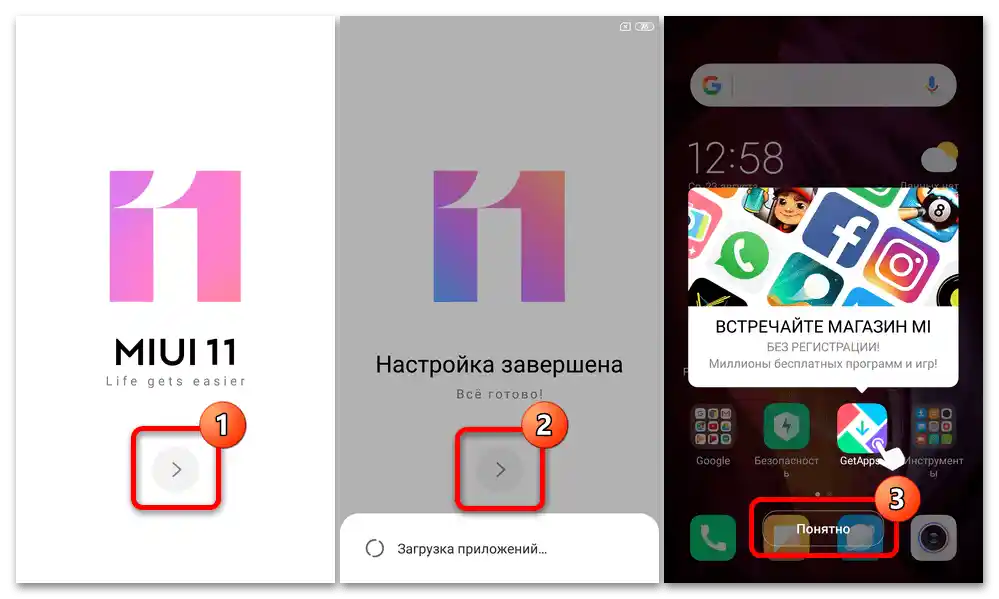
Спосіб 3: Режим "FASTBOOT"
Встановлення офіційної збірки ОС MIUI будь-якого типу та версії на екземпляри Redmi Note 4X з розблокованим завантажувачем здійснюється фактично без будь-якого спеціалізованого програмного забезпечення і реалізується досить просто — знадобиться лише папка з розпакованою fastboot-прошивкою для моделі та кілька додаткових файлів. Зазначимо, що в більшості випадків наступний підхід застосовується, коли смартфон в цілому функціонує нормально і в основному з метою швидкого підвищення/пониження версії офіційної ОС, а також зміни регіонального типу прошивки (перехід з China на Global).
- Завантажте та помістіть на диск комп'ютера fastboot-прошивку того типу та версії, яку бажаєте встановити на мобільний пристрій.
![Прошивка Xiaomi Redmi Note 4X_055]()
Потім розархівуйте tgz-файл в окрему папку (зробити це можливо, наприклад, за допомогою WinRAR).
Докладніше: Як розпакувати архів формату TGZ
- Скачайте архів з набором компонентів ADB та Fastboot з офіційного сайту Google Android Developers або за наданим далі посиланням. Так само, як прошивку, розархівуйте його в окрему директорію.
- Скопіюйте вміст папки з утилітами ADB та Fastboot ("tools_r31.0.2-windows") в каталог з компонентами прошивки Redmi Note 4X.
![Прошивка Xiaomi Redmi Note 4X_058]()
Розміщувати файли консольних утиліт слід у папці, що містить директорію "images" та bat-файли!
- Переведіть телефон у стан "FASTBOOT" та підключіть його до комп'ютера.
- З каталогу з компонентами прошивки моделі та утилітами ADB та Fastboot запустіть файл-скрипт flash_all.bat.
- В результаті відкриється консоль Windows і почнеться робота відкритого на етапі вище виконуваного файлу — переустановка прошивки смартфона начисто. Нічого не роблячи, чекайте закінчення процесу передачі даних у мобільний пристрій.
- По завершенні перезапису системних розділів пам'яті смартфона вікно командного рядка на комп'ютері автоматично закриється.RN4X при цьому перезавантажиться, ініціалізує компоненти встановленої збірки MIUI та продемонструє вітальний екран мобільної ОС.
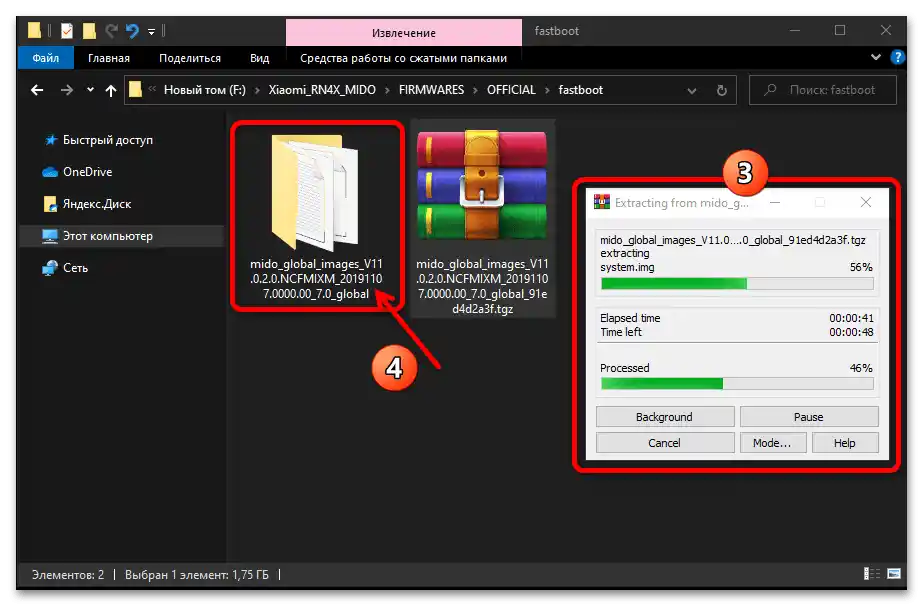
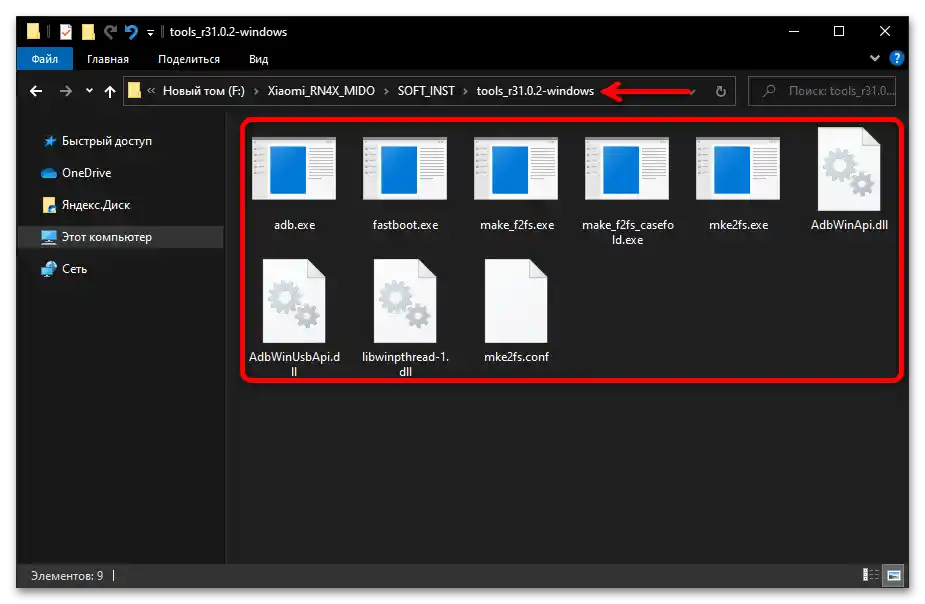
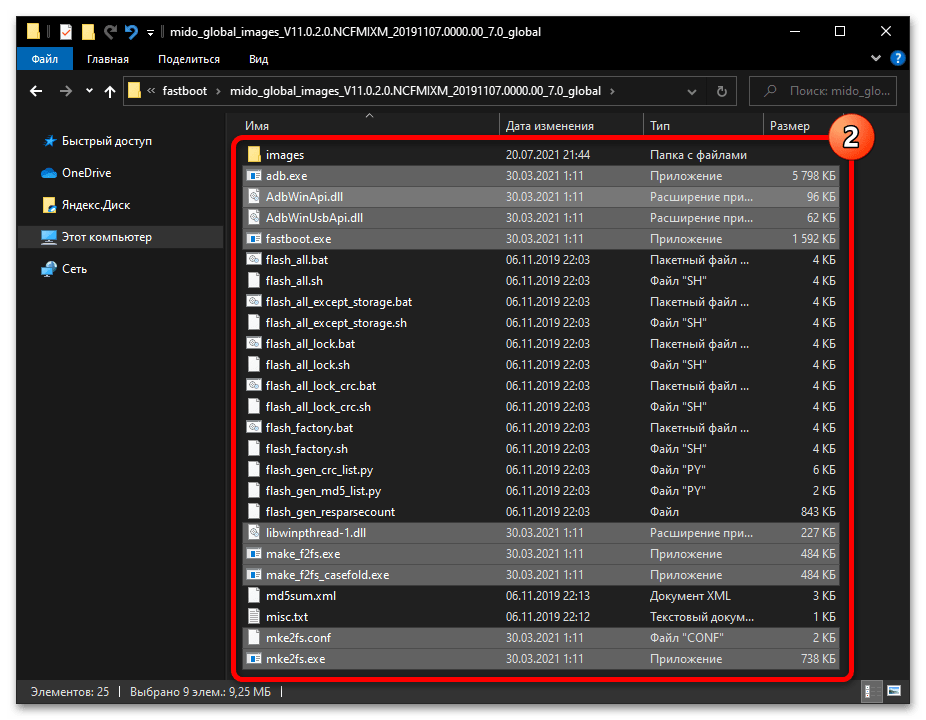
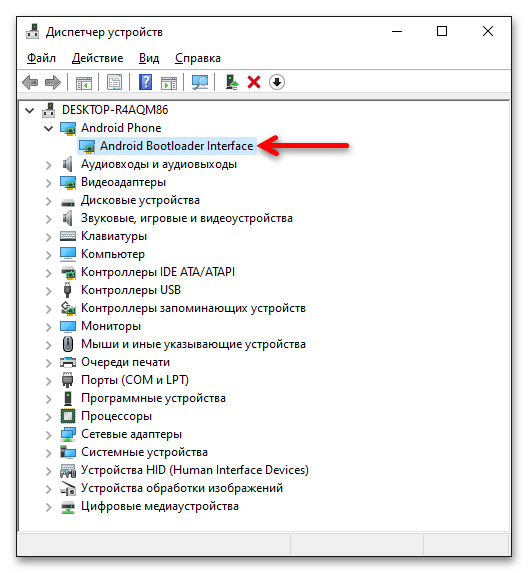
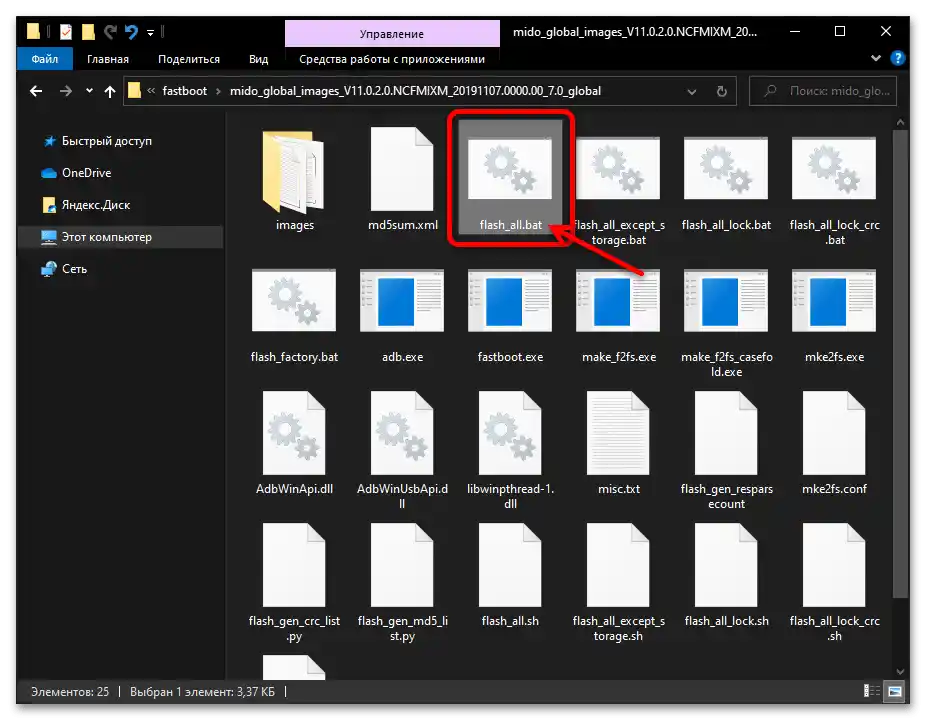
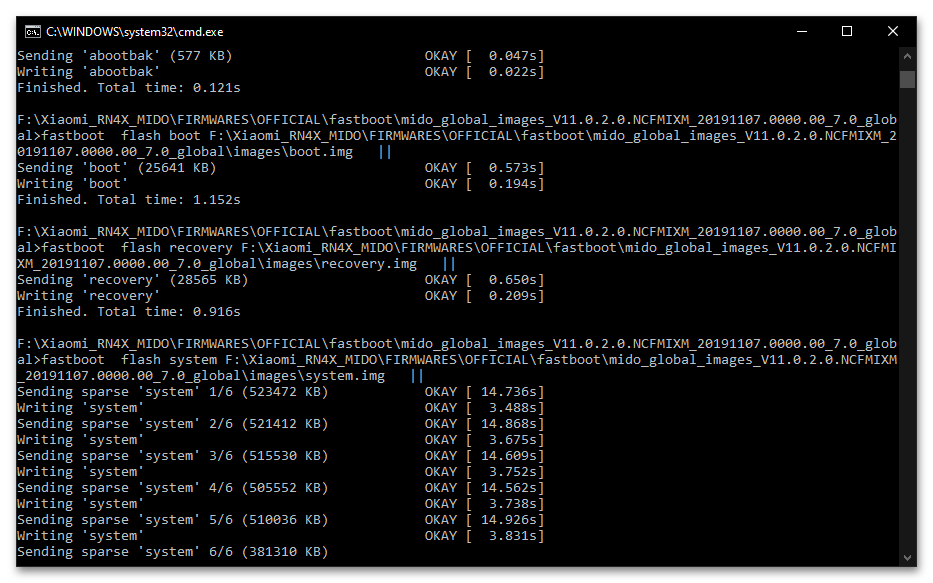
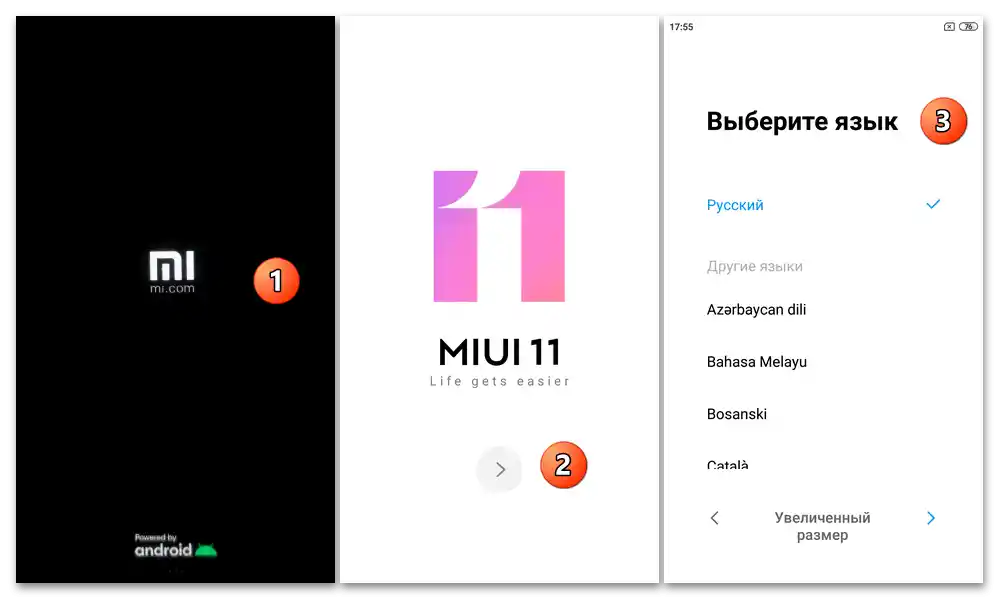
Спосіб 4: Режим "EDL" (XiaoMiFlash)
Коли перевстановлення системного ПЗ моделі RNX4X є необхідним через серйозне пошкодження останнього (апарат "окирпичився"), або якщо є бажання виконати процедуру найрадикальнішим із доступних способів, зокрема з метою переходу з China-збірки ОС на її Global-варіант, задіюється аварійний стан EDL і, найчастіше, фірмовий прошивальник Android-пристроїв виробника XiaoMiFlash.
Читайте також: Як перепрошити смартфон Xiaomi через програму MiFlash
- Завантажте (наприклад, за посиланням вище, — пакет точно підійде) tgz-архів з офіційною прошивкою моделі на комп'ютер і розпакуйте його.
- Запустіть MiFlash PRO і потім у панелі розділів програми вгорі її вікна натисніть на вкладку "Mi Flash".
![Прошивка Xiaomi Redmi Note 4X_015]()
Це призведе до відкриття офіційного прошивальника Xiaomi – "класичного" MiFlash, всі подальші маніпуляції виконуються з його допомогою.
- Будь-яким доступним способом переведіть телефон у стан "Emergency Download Mode (EDL)", підключіть його до ПК і перевірте коректність з'єднання в ДУ Windows.
- У MiFlash знайдіть кнопку "refresh" і натисніть на неї. Результатом має стати відображення номера COM-порту, на якому визначився RN4X комп'ютером у стовпчику "device" області-таблиці вікна програми. Якщо це сталося, рухайтеся далі, а якщо ні, — перепідключіть смартфон і повторіть спробу його визначення програмою.
- Далі потрібно вказати шлях до файлів прошивки – натисніть на кнопку "select".
![Прошивка Xiaomi Redmi Note 4X_019]()
В вікні "Огляд папок" розгорніть каталог, куди розпакували архів з системними компонентами MIUI.Клікнувши на назву, що містить директорію "images", виділіть її, а потім натисніть "ОК".
- ВАЖЛИВО! Переведіть розташований в самому низу вікна MiFlash перемикач режимів роботи в положення "clean all", не використовуйте інші варіанти!
- На цьому все готово до перезапису системних розділів мобільного пристрою. Для ініціації цієї процедури служить кнопка "flash", натисніть на неї.
- Зачекайте, поки прошивальник виконає всі необхідні маніпуляції. Процес ні в якому разі не слід переривати, а найкращим рішенням буде під час процедури перепрошивки взагалі не чіпати комп'ютер і смартфон.
- Після того як MiFlash відобразить у полях "status" та "result" відповідно статуси "flash done" та "success", від'єднайте USB-кабель від мобільного пристрою.
- Виведіть Redmi NOTE 4X з режиму EDL і ініціюйте його запуск – довго утримуйте кнопку "Power" на корпусі пристрою до появи на його екрані логотипу "MI". Далі чекайте ініціалізації встановленої на телефон ОС – через більш тривалий, ніж звичайна завантаження, час з'явиться привітальний екран MIUI.
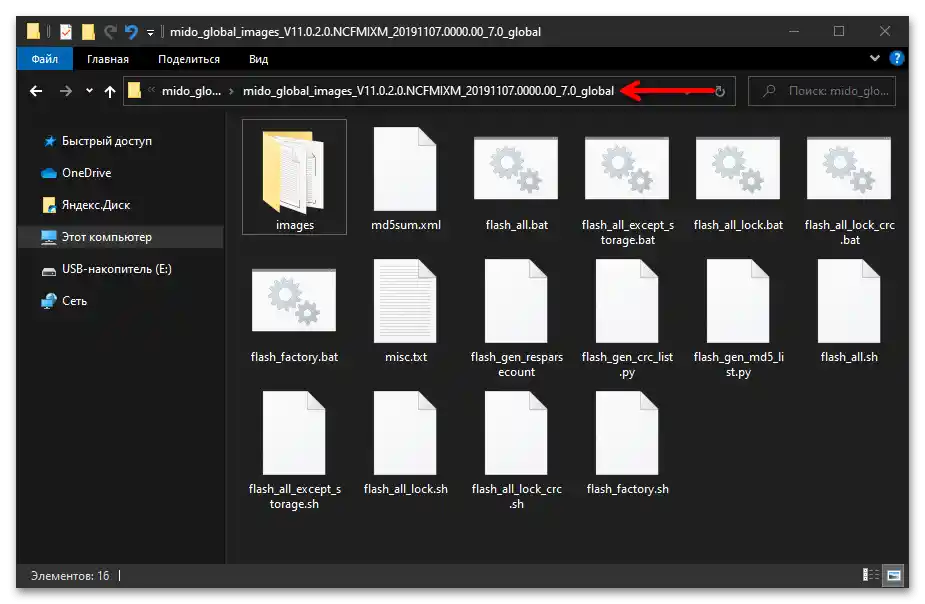
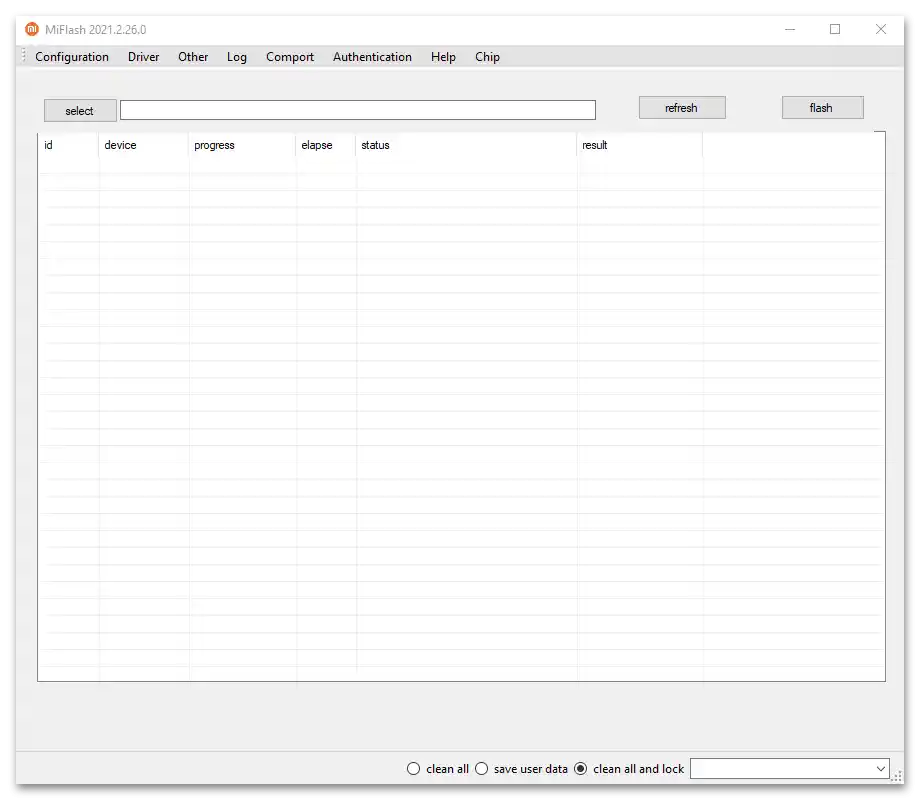
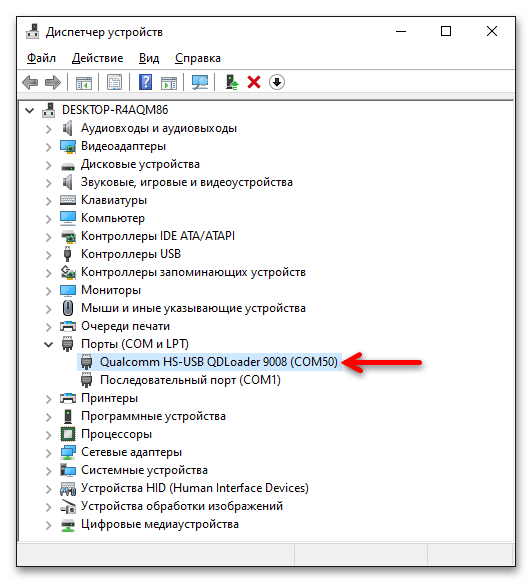
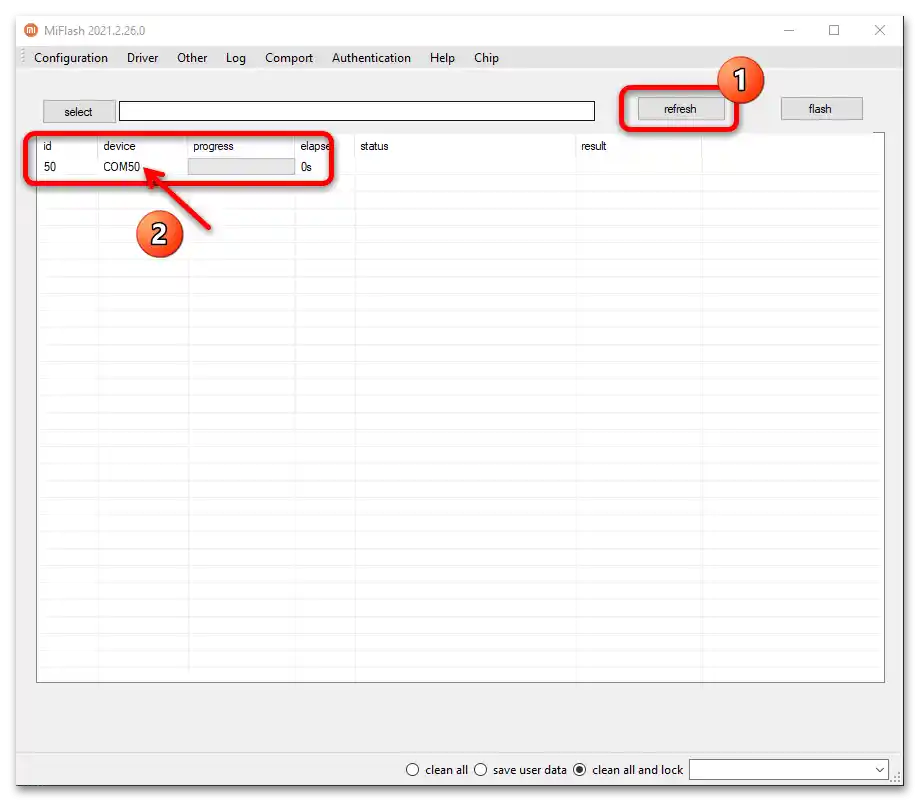
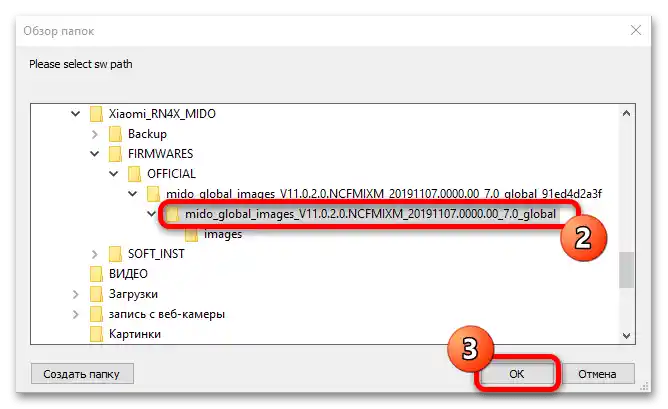
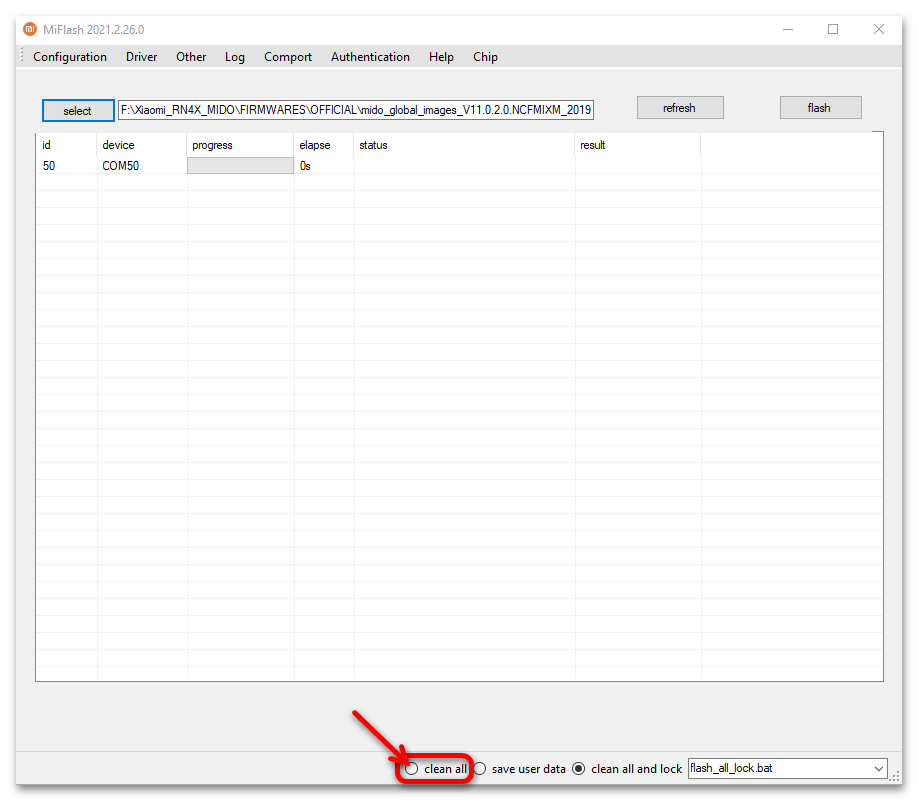
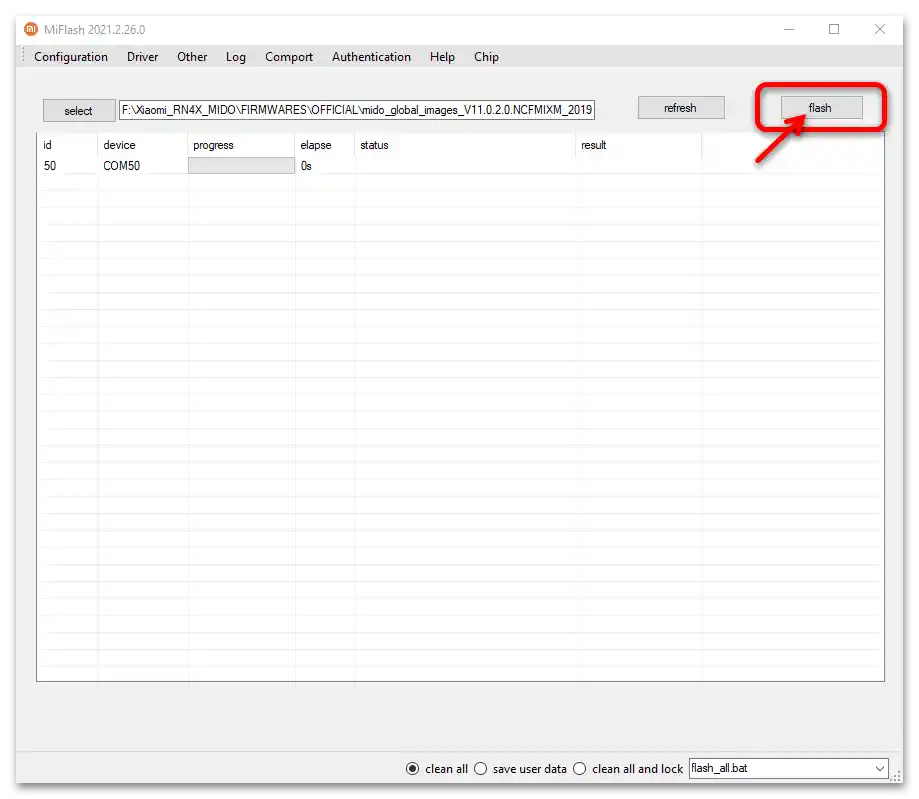
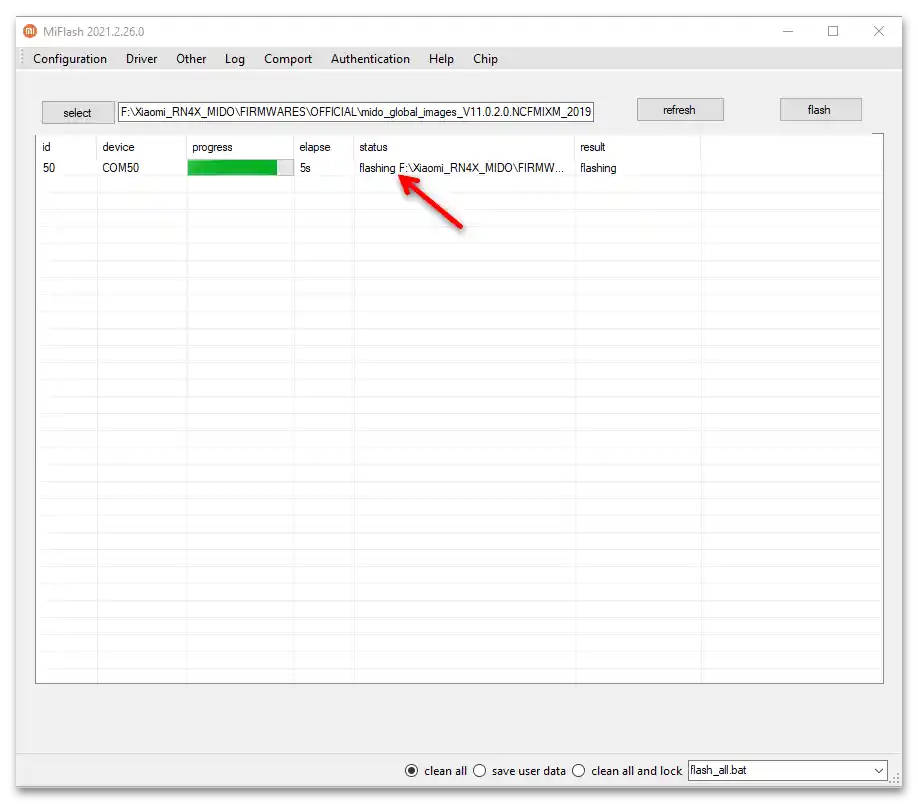
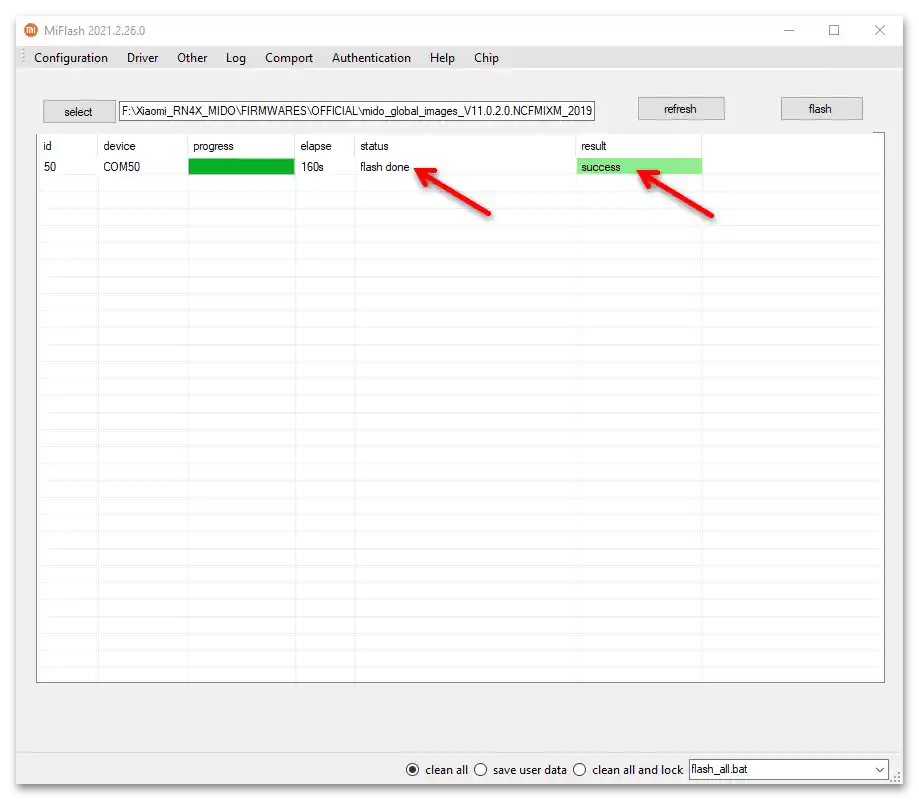
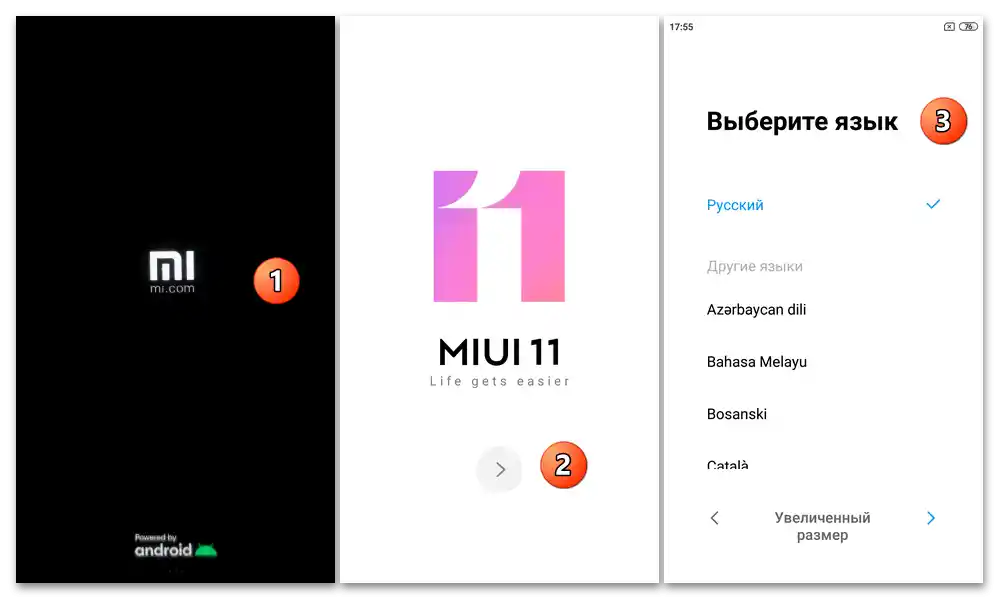
Спосіб 5: XiaoMiTool V2 від Francesco Tescari
XiaoMiTool V2 є практично універсальним і, ймовірно, найбільш зручним рішенням задачі перепрошивки MIDO незалежно від стану системного ПЗ того чи іншого екземпляра, але за умови, що завантажувач телефону розблокований. Використовуючи софт, можливо фактично за кілька кліків переінсталювати, оновити та знизити версію офіційної збірки MIUI на пристрої, а також відновити його працездатність навіть при серйозному пошкодженні системи і коли інші методи програмного ремонту не спрацьовують.Далі розглянемо три найбільш затребуваних користувачами даної моделі смартфона сценарії її перепрошивки через XiaoMiTool V2.
Автоматизована установка останньої версії ОС (в тому числі зі зміною регіонального типу)
Коли вашою метою є отримання на Redmi Note 4X офіційної прошивки останньої з представлених Xiaomi версій, незалежно від типу збірки (China/Global) управляючої пристроєм на даний момент, виконайте такі дії:
- Активуйте на телефоні режим "Відладки по USB", потім з'єднайте його з ПК кабелем
- Запустіть прошивальник. У вікні вибору режимів його роботи натисніть на кнопку "Choose" під зображенням смартфона зліва та написом "My device is work normally.Я хочу модифікувати це".
- Трохи почекайте, поки XiaoMiTool V2 виявить підключений до комп'ютера мобільний пристрій.
- Переконавшись, що у першому рядку демонстрованого наступним вікном таблиці ваш пристрій вказано правильно, натисніть на кнопку "Select".
- Дочекайтеся, поки засіб перезавантажить підключений смартфон з метою перевірки можливостей роботи з ним.
- Далі клацніть по блоку "Official Xiaomi ROM".
- У наступному вікні виберіть тип прошивки, що завантажується на ПК, а потім встановлюється на мобільний пристрій (в нашому прикладі — "Global stable").
- Підтвердіть свою готовність до початку перепрошивки, клікнувши "Continue" у вікні з запитом програмного забезпечення.
- Далі залишилося просто почекати:
- Спочатку XiaoMiTool V2 завантажить з мережі на диск комп'ютера tgz-пакет з компонентами ОС RN4X вибраного типу;
- Розпакує його;
- Переведе телефон у стан "FASTBOOT" і автоматично перезапише дані в системних розділах його пам'яті.
![Прошивка Xiaomi Redmi Note 4X_032]()
![Прошивка Xiaomi Redmi Note 4X_033]()
![Прошивка Xiaomi Redmi Note 4X_034]()
- Отримавши у вікні прошивальника повідомлення "Installation completed successfully", відключіть від RN4X USB-кабель, почекайте запуску інстальованої ОС MIUI та виконайте її первинне конфігурування.
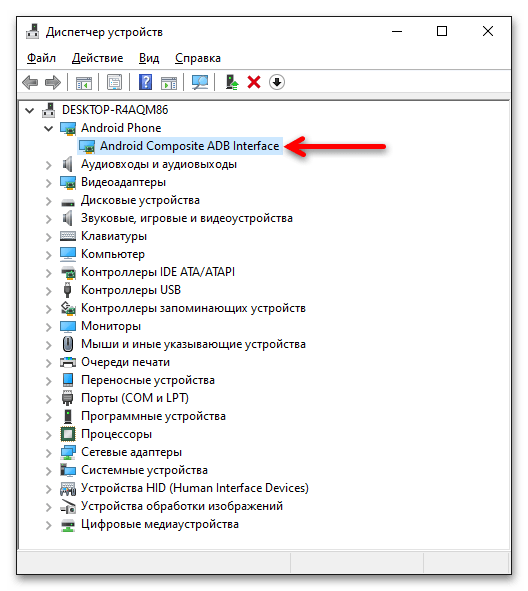
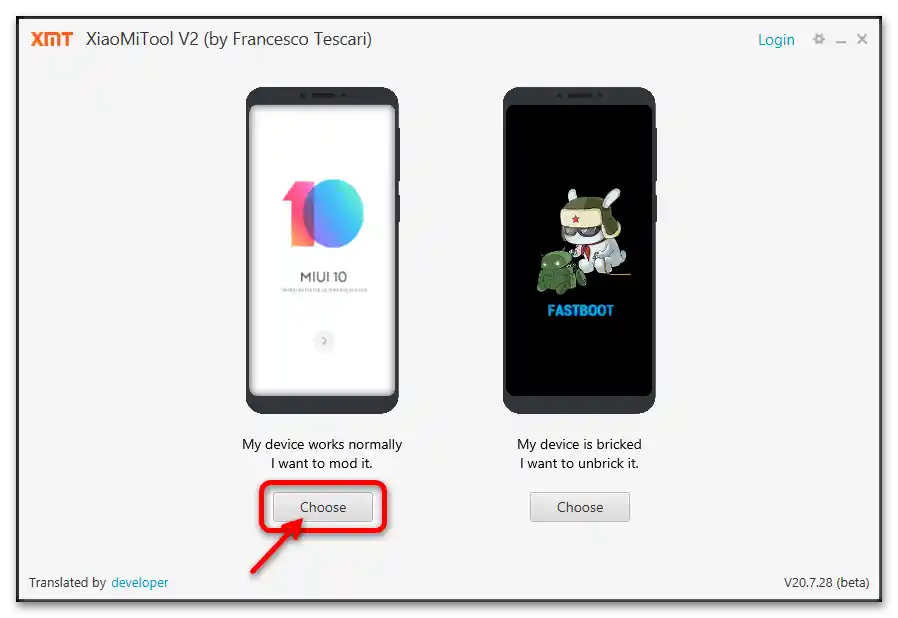
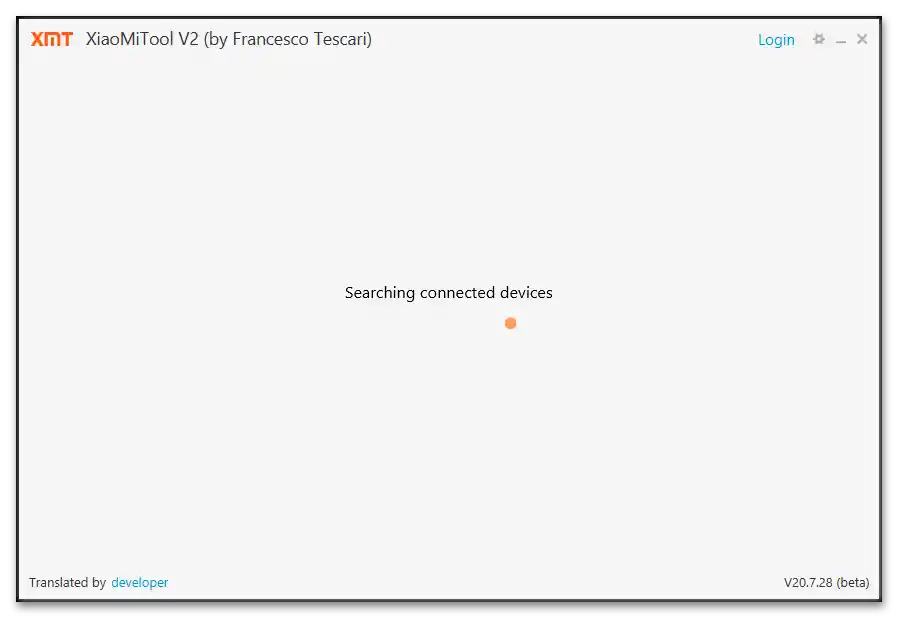
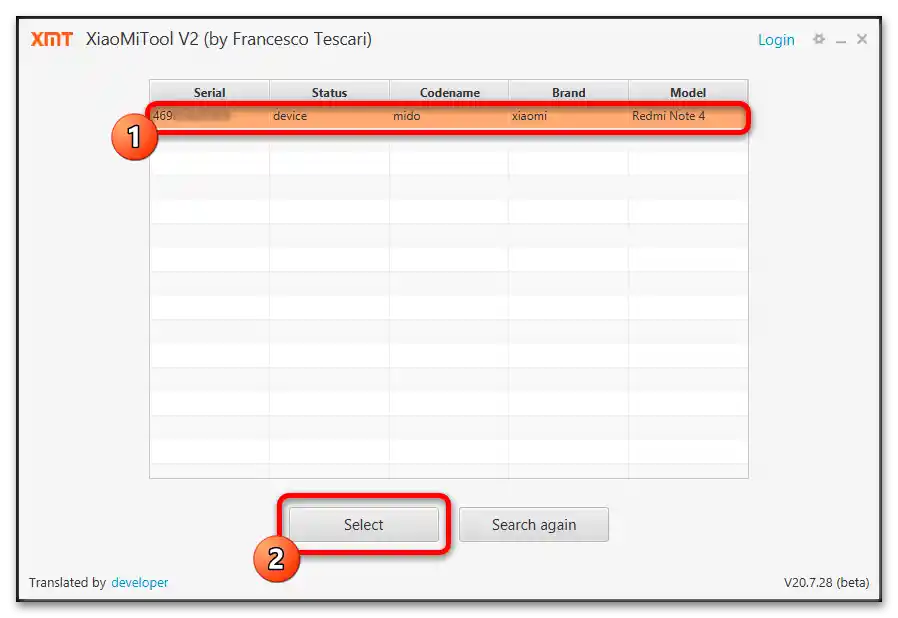
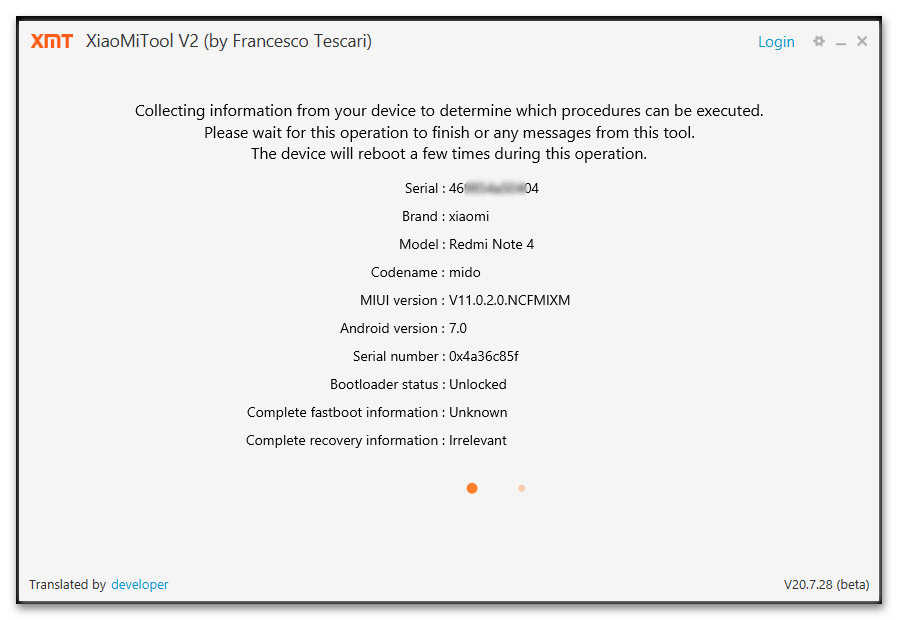
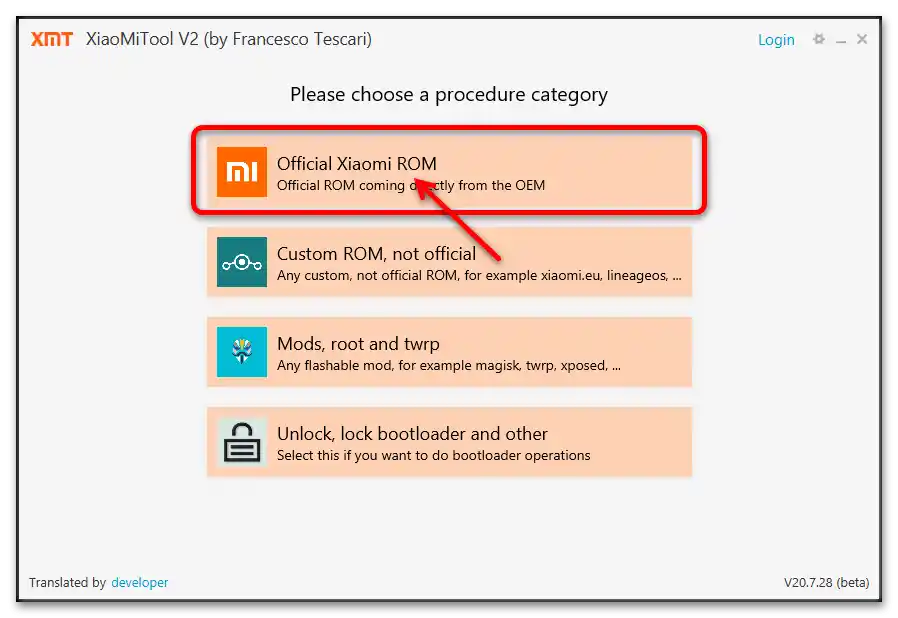
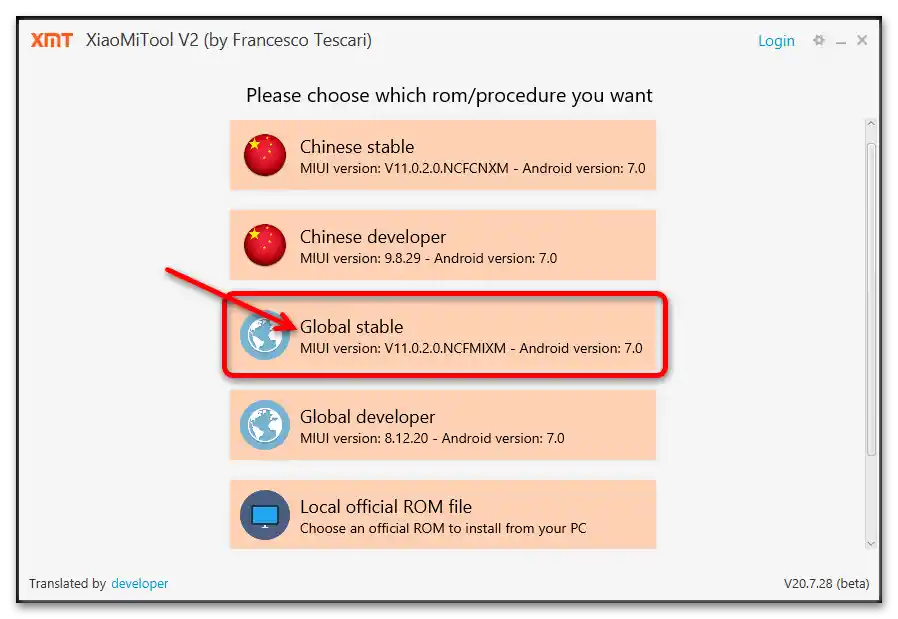
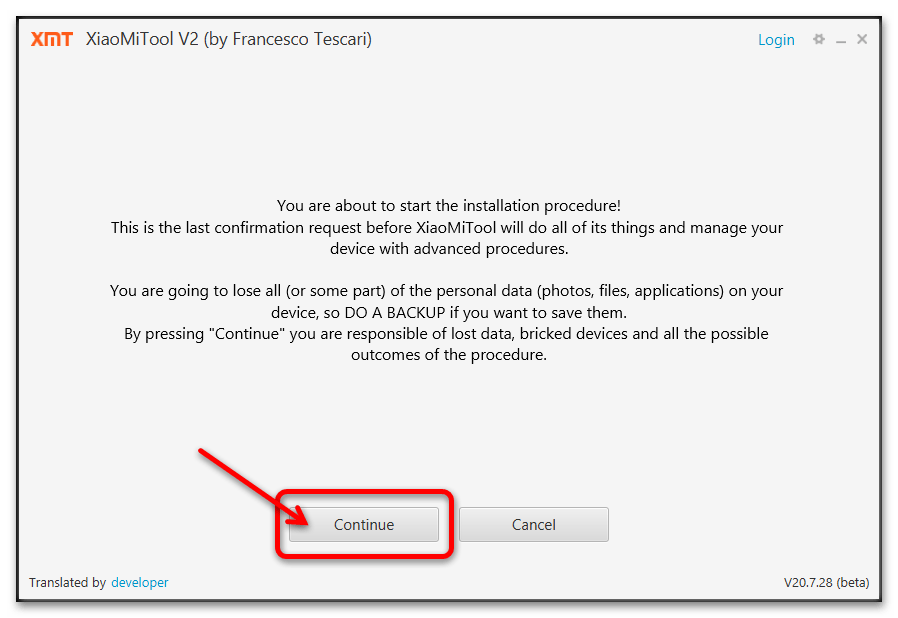
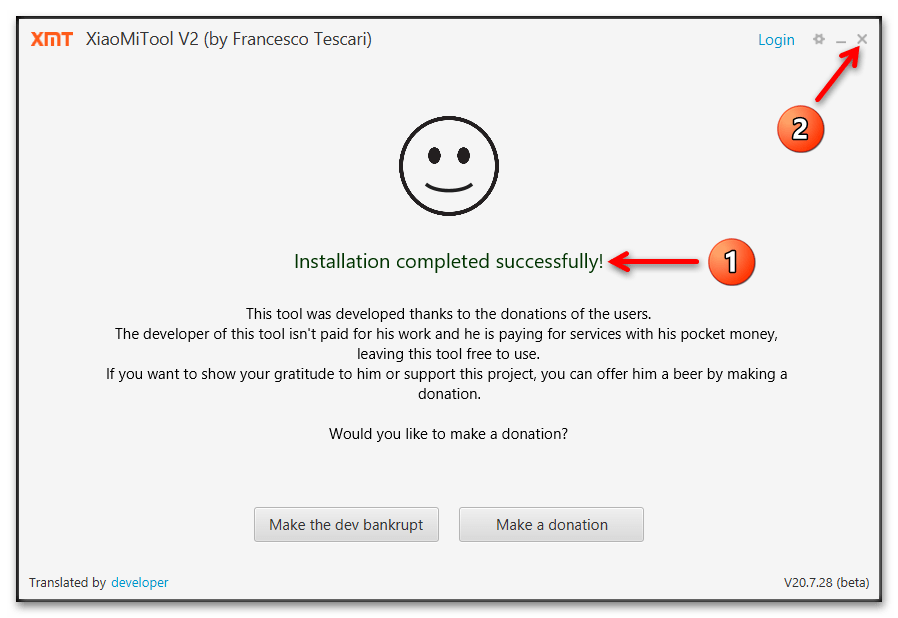
Інсталяція будь-якого fastboot-пакета MIUI з призначених для моделі
Якщо ви бажаєте встановити на смартфон і за допомогою CяоМіТул V2 офіційну МІЮАЙ певного типу та версії, алгоритм дій буде дуже схожим на запропонований вище:
- Завантажте на диск комп'ютера, але не розпаковуйте tgz-файл з компонентами потрібної вам збірки ОС.
- Виконайте пункти №1-5 з попередньої інструкції в цій статті.
- У вікні, де пропонується вибрати вид і тип встановлюваної на телефон прошивки, клацніть по блоку "Local official ROM file".
- Далі розмістіть курсор миші в межах області "Press here to select a file or drag and drop it +{{qr, клацніть лівою кнопкою.
![Прошивка Xiaomi Redmi Note 4X_039]()
В відкритому вікні "Провідника" Windows перейдіть за шляхом розташування fastboot-прошивки, виділіть файл-архів, натисніть "Відкрити".
- Двічі клацніть "Продовжити"
![Прошивка Xiaomi Redmi Note 4X_041]()
в відкриваючихся вікнах з запитами програми.
- Очікуйте завершення розпакування архіву з компонентами операційної системи
![Прошивка Xiaomi Redmi Note 4X_043]()
і потім закінчення її встановлення на смартфон.
- Коли всі процеси завершаться, прошивальник видасть сповіщення "Installation competed successfully", а мобільний пристрій автоматично перезавантажиться і почне перший запуск MIUI обраного вами типу та версії.
- Дочекайтеся завершення ініціації компонентів ОС, після чого отримаєте можливість визначити основні параметри її функціонування і потім приступити до експлуатації смартфона в звичайному режимі.
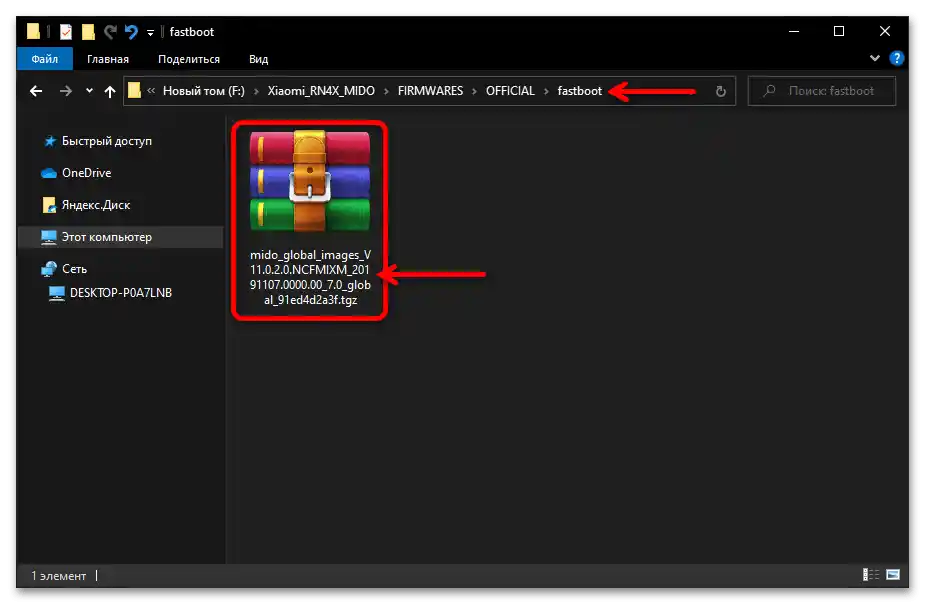
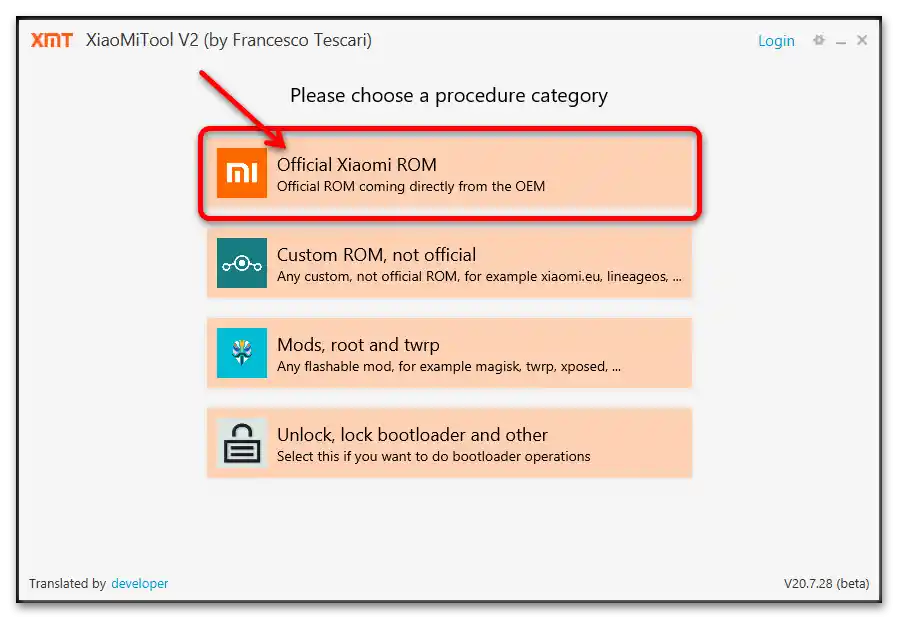
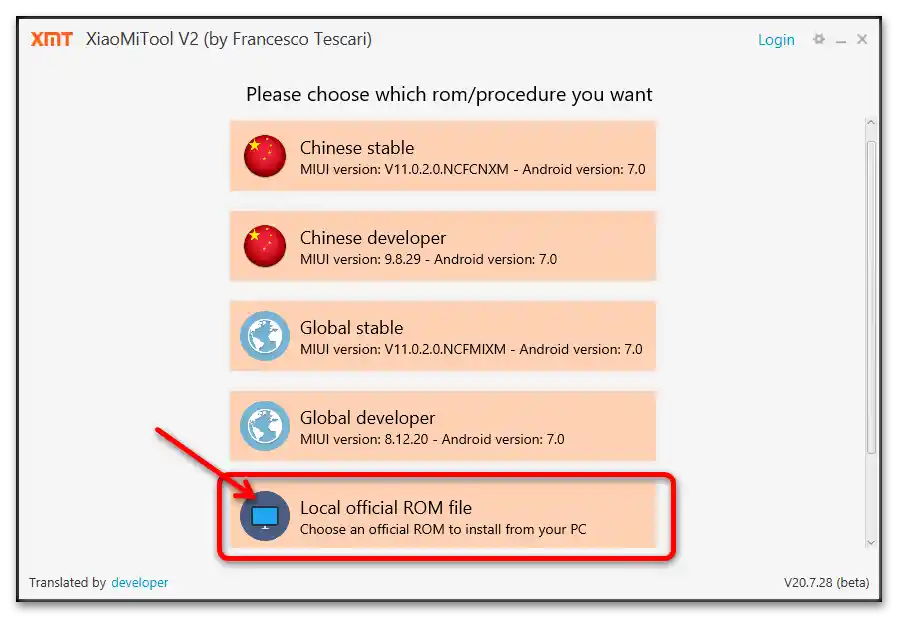
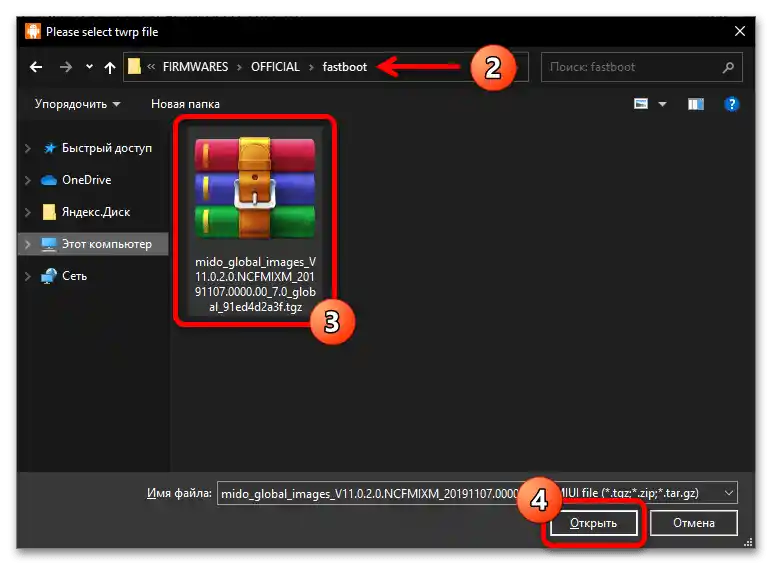
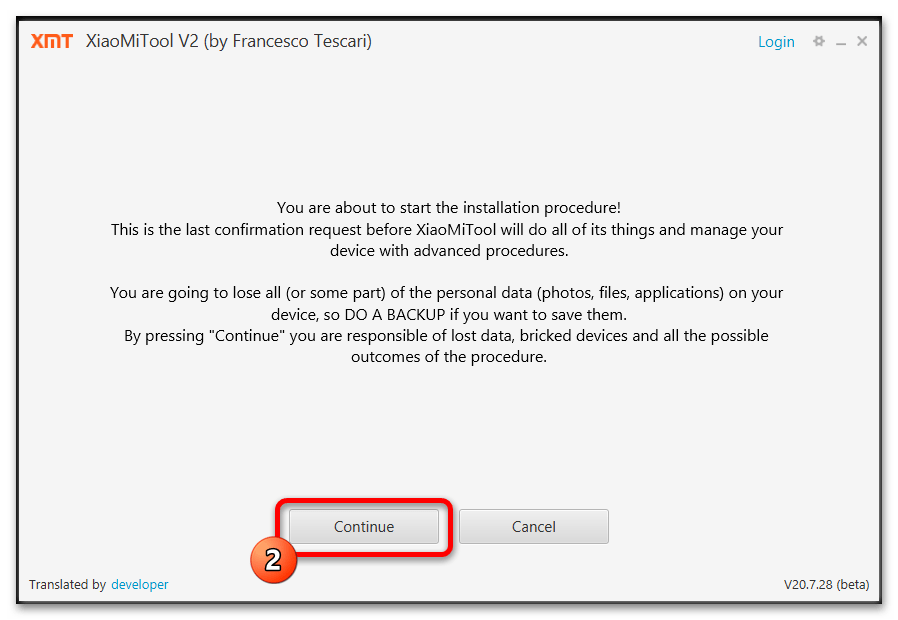
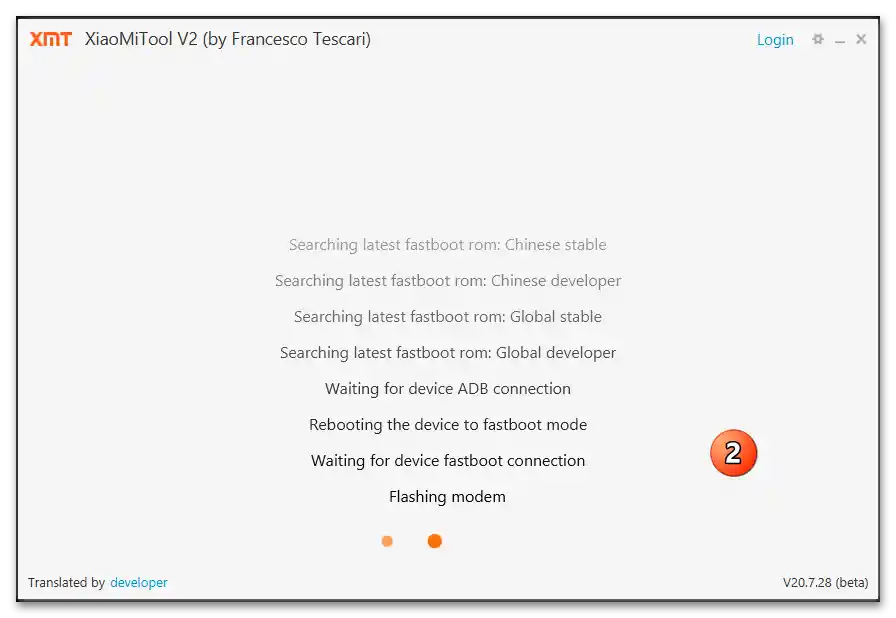
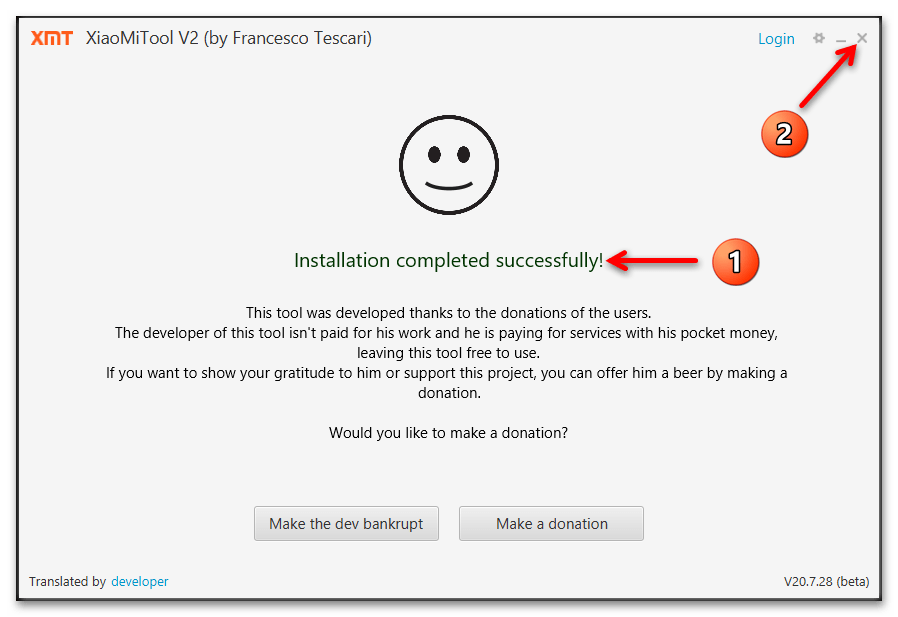
"Розкриптування" смартфона
Коли необхідно виконати відновлення працездатності пошкодженого системного ПЗ XRN4X, і це не вдається зробити запропонованими вище методами, скористайтеся другим з основних режимів функціонування XiaoMiTool V2.
- Відкрийте софт, виберіть "My device is bricked.Я хочу розблокувати його." у його вітальному вікні.
- Двічі клацніть "Ok, I understand" у вікнах з попередженням про відсутність гарантій дієвості проведених далі процедур,
![Прошивка Xiaomi Redmi Note 4X_047]()
і під повідомленням про необхідність зарядити батарею пристрою.
- Переведіть RN4X у стан "FASTBOOT" і підключіть його до десктопа.
- Натисніть на кнопку "Search again" у відображеному вікні XiaoMiTool V2.
- Коли пристрій буде визначено програмним забезпеченням, тобто з'явиться таблиця з рядком серійного номера та назвою режиму, клацніть під нею "Select".
- Прокрутіть список моделей у наступному вікні,
![Прошивка Xiaomi Redmi Note 4X_051]()
знайдіть рядок "mido" — "Redmi Note 4X/Redmi Note 4", клацніть на нього та потім натисніть на кнопку "Select".
- Далі просто чекайте – прошивальник самостійно завантажить необхідні для відновлення системного ПЗ смартфона файли та проведе всі необхідні процедури.
- В результаті успішного відновлення мобільної ОС у вікні прошивальника з'явиться повідомлення "Installation competed successfully". Після його отримання ви можете відключити смартфон від комп'ютера, дочекатися запуску на ньому ОС MIUI та виконати її первинну настройку.
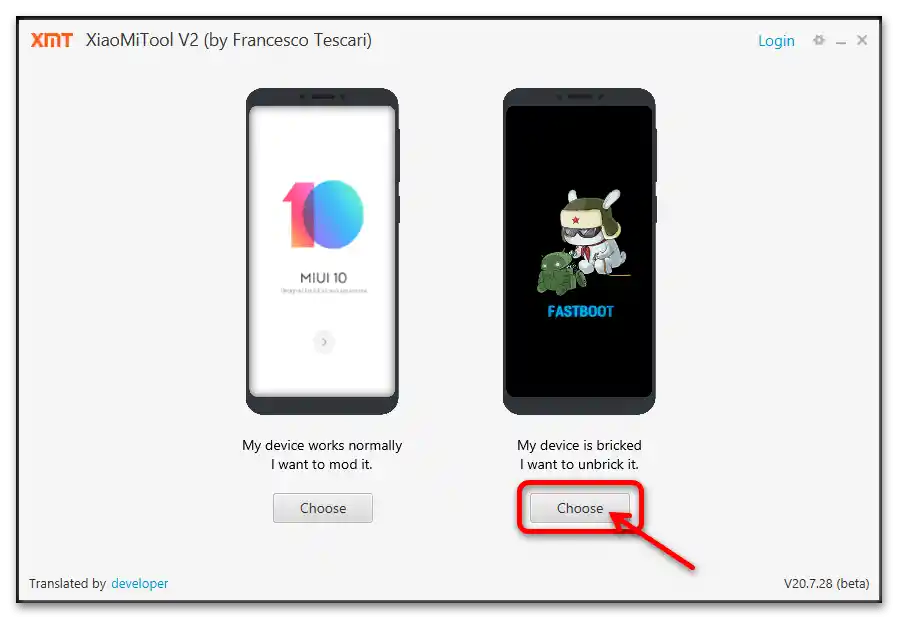
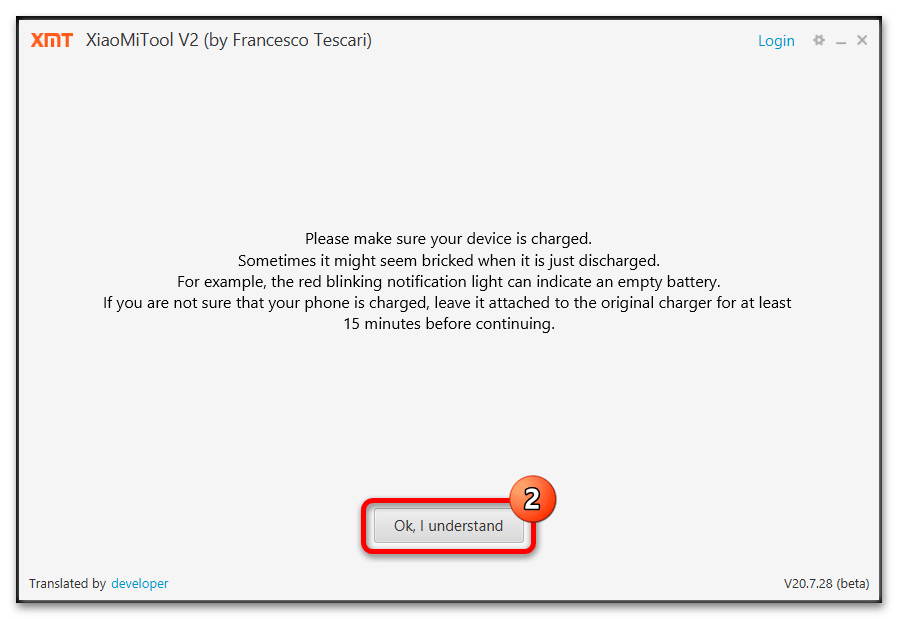
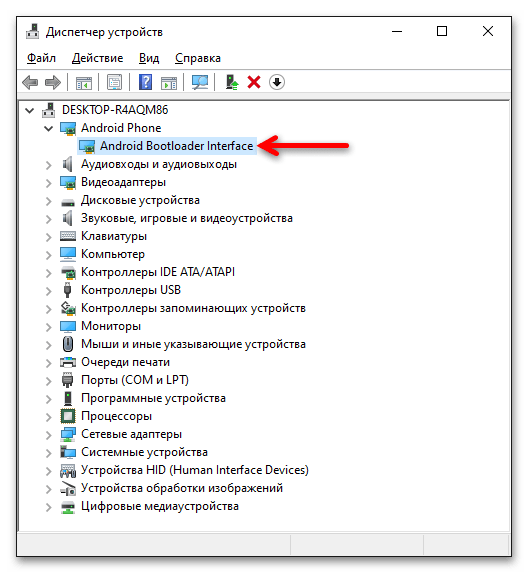
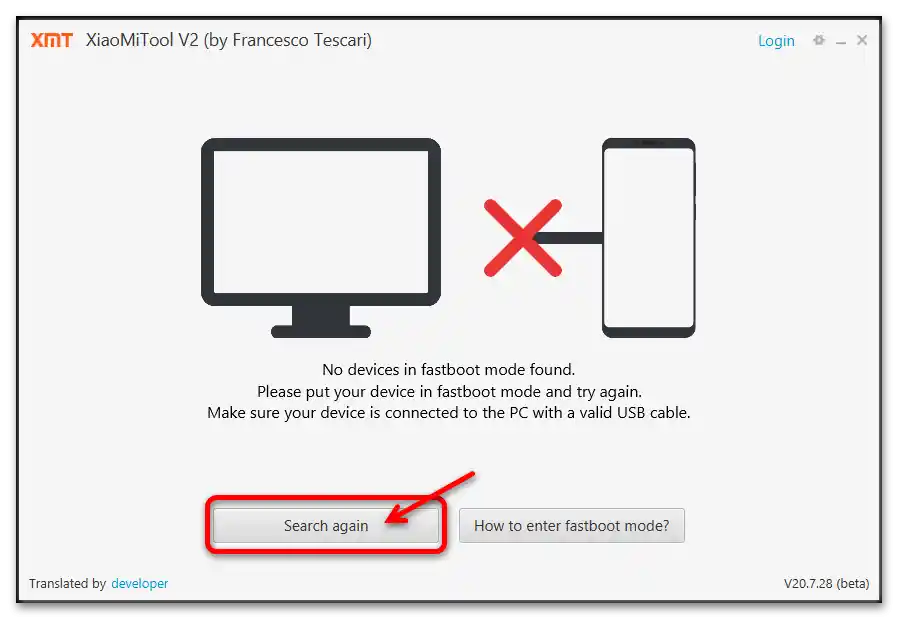
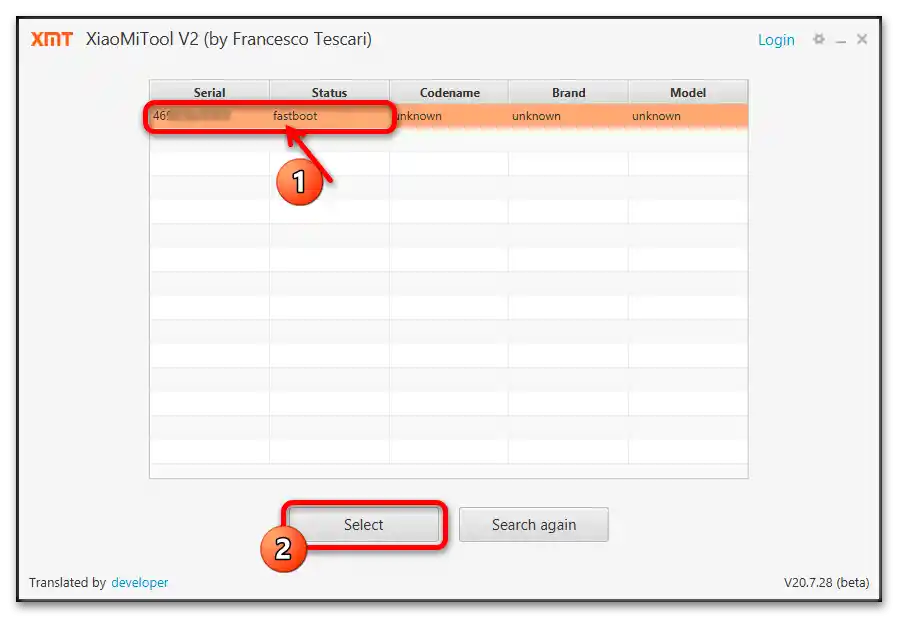
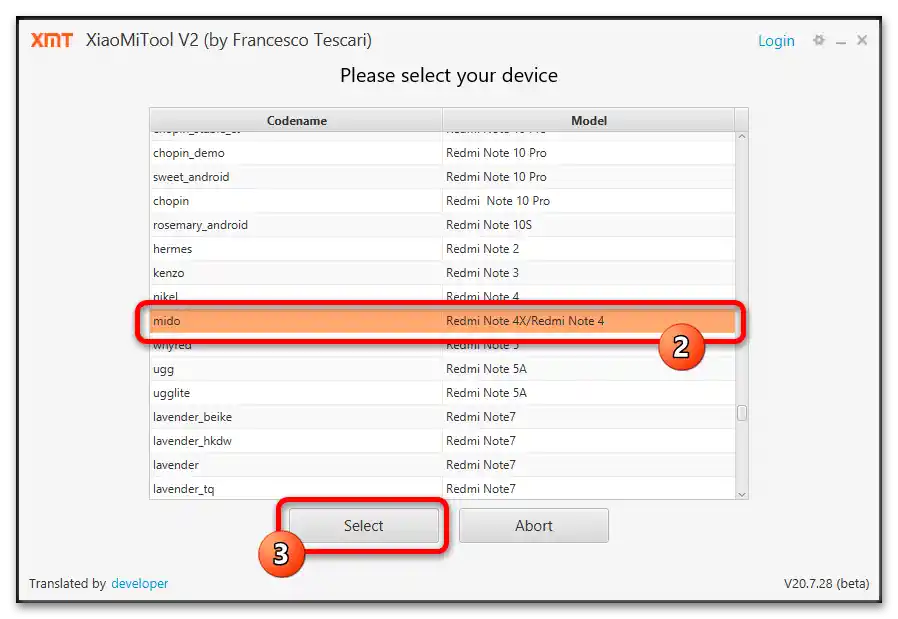
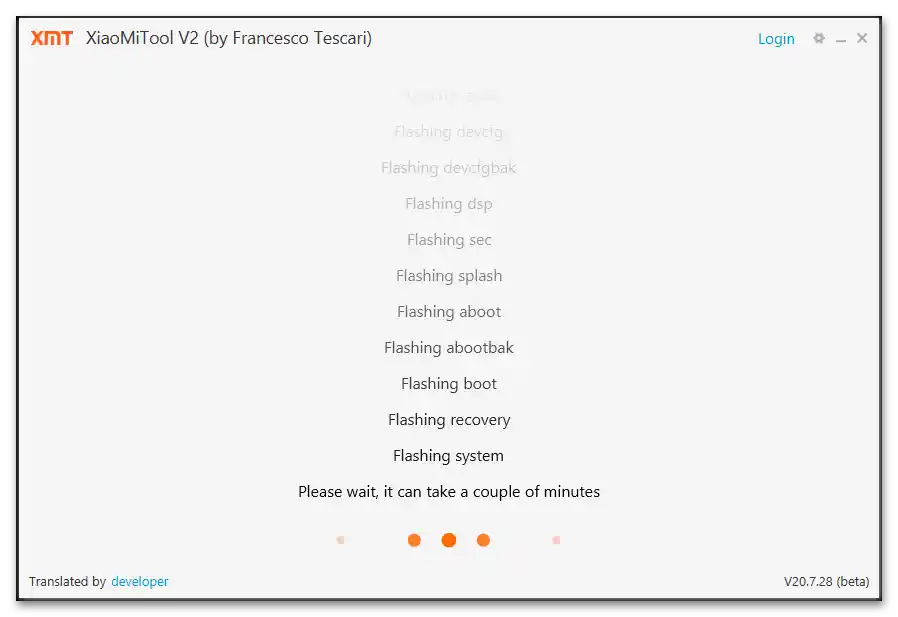
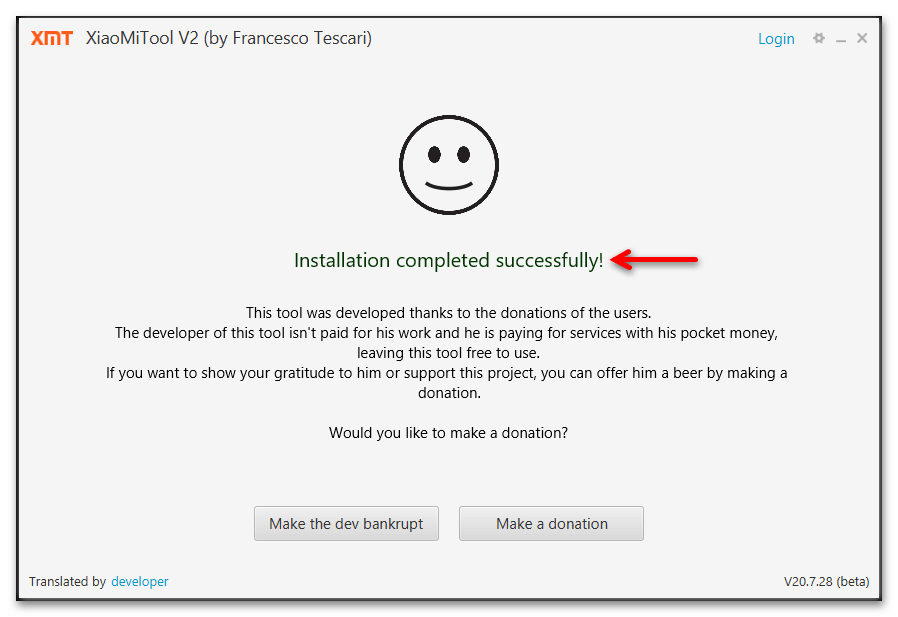
Встановлення модифікованого рекавері, отримання рут-прав
Навчившись інсталювати та відновлювати офіційну прошивку Redmi Note 4X від Xiaomi, ви можете перейти до модернізації системного ПЗ та реалізації першого, але при цьому головного кроку на шляху до оснащення моделі модифікованою MIUI або кастомною операційною системою.Вказане передбачає інтеграцію в апарат неофіційного рекавері та активацію привілеїв Суперкористувача – ці процедури взаємопов'язані, другу виконувати необов'язково, тільки якщо це дійсно необхідно для вирішення ваших завдань.
На момент створення цієї статті популярність і затребуваність серед користувачів RN4X демонструють два варіанти кастомного рекавері: TeamWin Recovery (TWRP) та OrangeFox Recovery. Насправді, завдяки тому, що функціональність і ефективність зазначених рішень практично однакові, вибір, яку середу встановити, не принциповий, а скоріше продиктований рекомендаціями творців кастомної прошивки, яку ви плануєте інсталювати на пристрій. Далі ми розглянемо інтеграцію обох рекавері по черзі, але при будь-якому варіанті спочатку і заздалегідь:
- Врахуйте, що користувацька інформація в процесі переходу на кастомну середу відновлення зі смартфона буде стерта, тому подбайте про створення резервної копії всіх важливих для вас даних;
- Інсталюйте на пристрій останню глобальну версію МІУАЙ для Редмі НОТ 4X. Або переконайтеся, що мобільна ОС актуалізована і скиньте її налаштування до заводських значень;
- Встановіть у смартфон карту пам'яті об'ємом від 4ГБ (рекомендується 16 ГБ і більше). Помістіть на знімний накопичувач (в корінь для відповідності наступним інструкціям) завантажені за наступними двома посиланнями архіви (пакет для забезпечення запуску офіційної MIUI після інсталяції кастомного рекавері та забезпечуючий отримання рут-прав zip-файл Magisk).
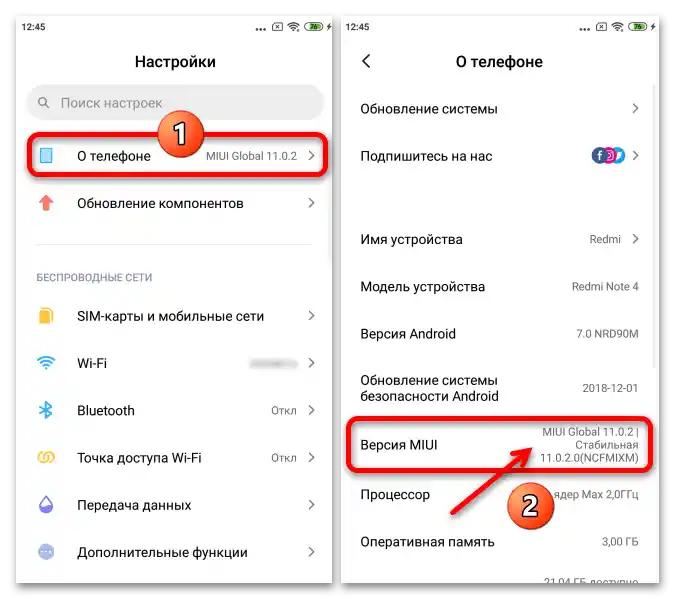
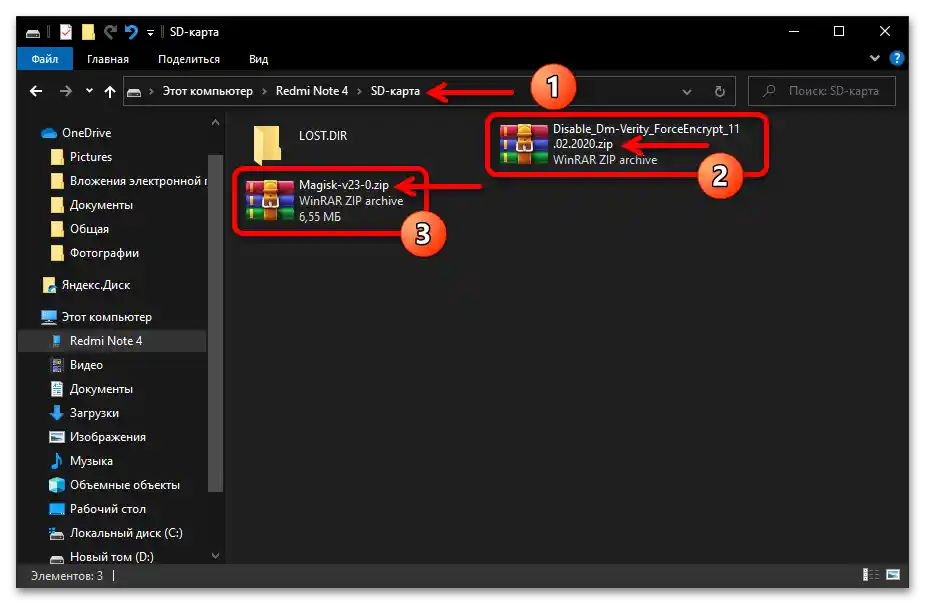
Інсталяція TWRP на пристрій та налаштування середовища
- За представленим нижче посиланням завантажте на диск ПК образ TWRP версії 3.5.2_9-0, який використовується в прикладах з цієї статті.
![Прошивка Xiaomi Redmi Note 4X_129]()
Якщо є бажання використовувати найновішу версію рекавери, ви можете перейти на веб-сторінку збірок середовища для MIDO на офіційному сайті її творців і завантажити образ звідти:
- Відкрийте програму Xiaomi ADB/Fastboot Tools.
- Переведіть смартфон у "ФАСТБУТ-режим" і підключіть його до USB-роз'єму комп'ютера.Після того, як пристрій визначиться в Сяомі АДБ/Фастбут Тулс, переключіться на вкладку "Fastboot".
- В блоці "Flasher" натисніть на кнопку "Select image".
![Прошивка Xiaomi Redmi Note 4X_132]()
Через відкрите вікно Провідника Windows перейдіть до папки, де розташований образ рекавери, виділіть файл twrp-3.5.2_9-0-mido.img, клацніть "Відкрити".
- Клікніть по випадаючому списку "Partition",
![Прошивка Xiaomi Redmi Note 4X_134]()
виберіть у ньому пункт "recovery".
- Встановіть позначку в активуючому опцію "Autoboot to Recovery when it’s flashed" чекбоксі.
- Тепер все готово до інтеграції кастомного рекавери в RN4X – клікніть "Flash image" і,
![Прошивка Xiaomi Redmi Note 4X_137]()
натиснувши кнопку "Yes", підтвердіть отриманий з програми запит.
- Декілька хвилин почекайте завершення процесу перезапису розділу "recovery" пам'яті мобільного пристрою – за його результатом у полі логів софта ADB/Fastboot Tools з'явиться повідомлення "Finished", а телефон автоматично запустить модифіковане середовище відновлення.
- Перший запуск TWRP завершується вимогою введення пароля для розшифровки розділу "Data" (шифрується в процесі та результаті інсталяції кастомного рекавери). На цьому етапі нічого не вводьте, а натисніть на кнопку "Cancel". Далі зсуньте розташований внизу наступного екрану слайдер "Swipe to Allow Modifications" і потім тапніть "Wipe".
- Натисніть "Format Data", напишіть
yesна відображеній на екрані клавіатурі, тапніть по кнопці з галочкою внизу справа. Трохи почекайте закінчення форматування поки що зашифрованого розділу пам'яті пристрою.![Прошивка Xiaomi Redmi Note 4X_141]()
Отримавши вгорі екрану повідомлення "Data Format Complete Successful", тапніть "Home" в нижньому доку з кнопками.Потім виберіть "Reboot" в основному меню середовища відновлення та натисніть на пункт "Recovery" в відображеному списку вибору станів.
![Прошивка Xiaomi Redmi Note 4X_142]()
В результаті TWRP перезавантажиться. Після повторного відкриття середовища встановіть галочку "Never show this screen during boot again", знову вплиніть на слайдер "Swipe to Allow Modifications" та переходьте до виконання наступного пункту цієї інструкції.
- Тепер необхідно інтегрувати в систему компоненти з раніше поміщеного на карту пам'яті девайса архіву Disable_Dm-Verity_ForceEncrypt_11.02.2020.zip, інакше офіційна ОС MIUI смартфона не запуститься:
- Тапніть "Install" на головному екрані TWRP. Далі торкніться "Select Storage", виберіть "MicroSD" в списку доступних накопичувачів, натисніть "ОК".
- Торкніться назви файлу Disable_Dm-Verity_ForceEncrypt_11.02.2020.zip, активуйте слайдер "Swipe to confirm Flash" і потім зачекайте, поки рекавері виконає необхідні маніпуляції.
![Прошивка Xiaomi Redmi Note 4X_144]()
![Прошивка Xiaomi Redmi Note 4X_145]()
- Після встановлення зазначеного вище zip-пакета інсталяцію та основну настройку модифікованого середовища відновлення можна вважати остаточно завершеними. Натисніть "Reboot System", щоб перезавантажити RN4X в операційну систему та виконати її основне конфігурування.
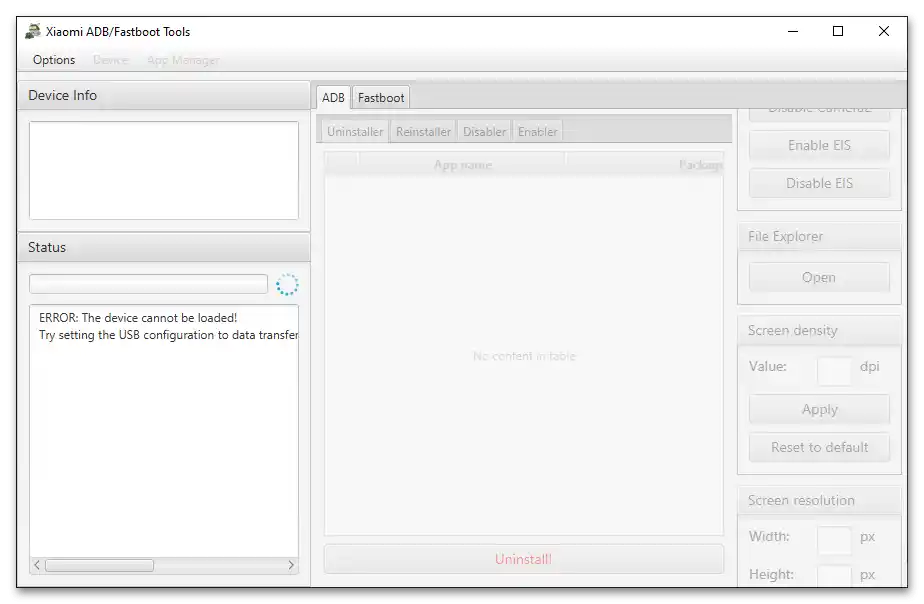
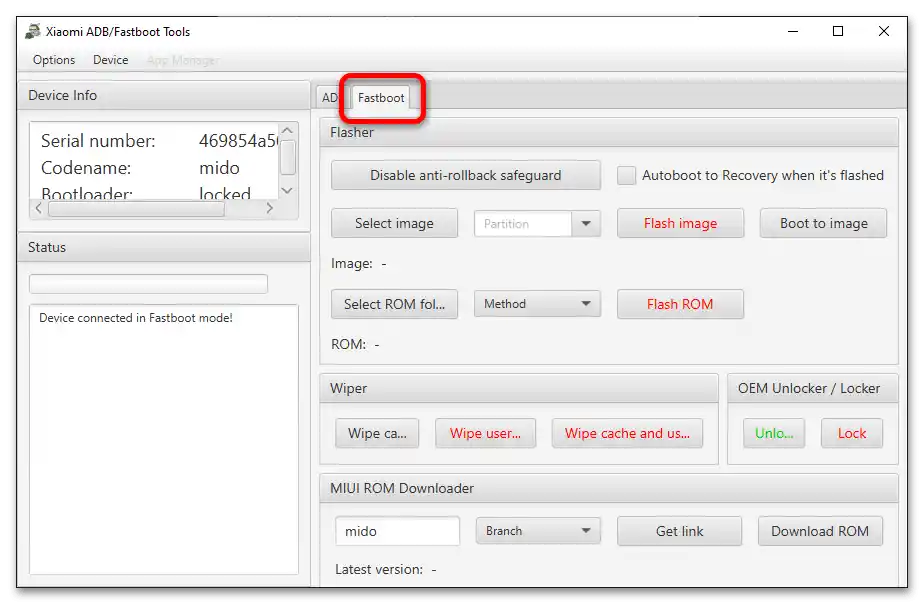
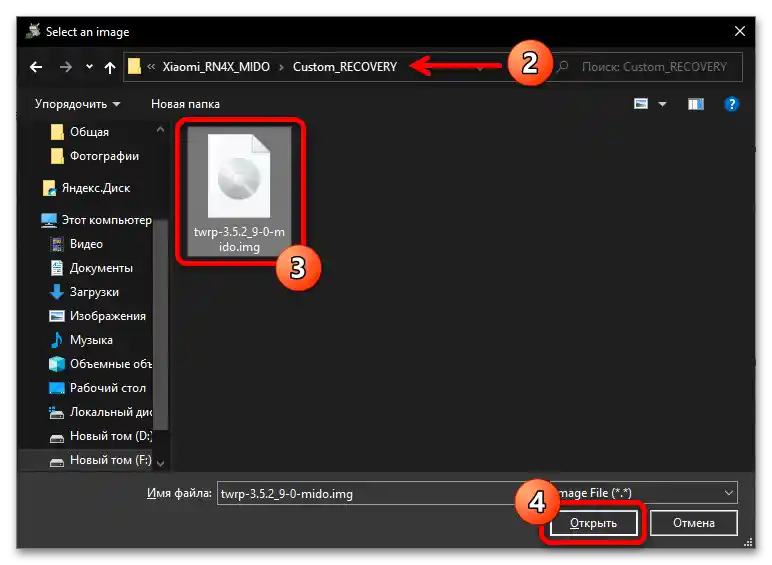
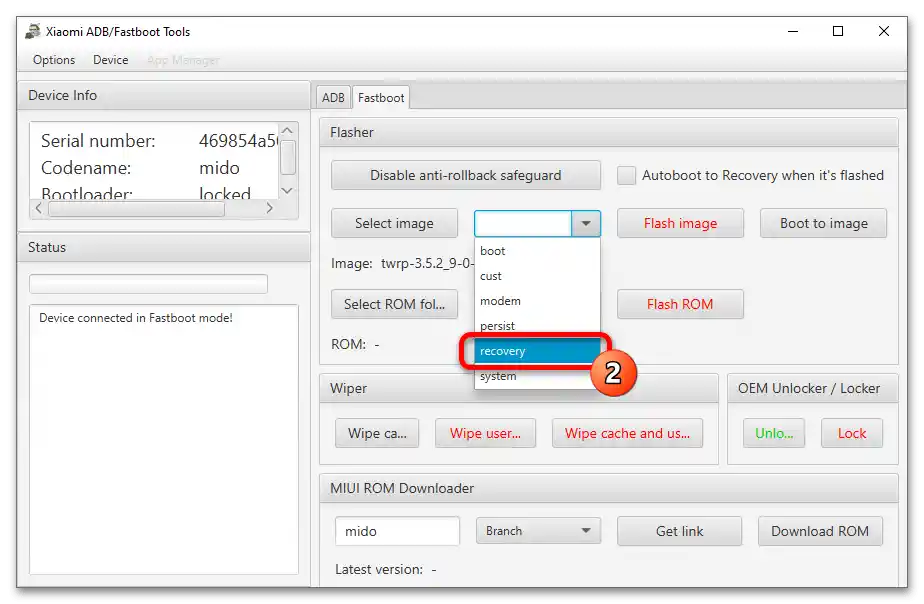
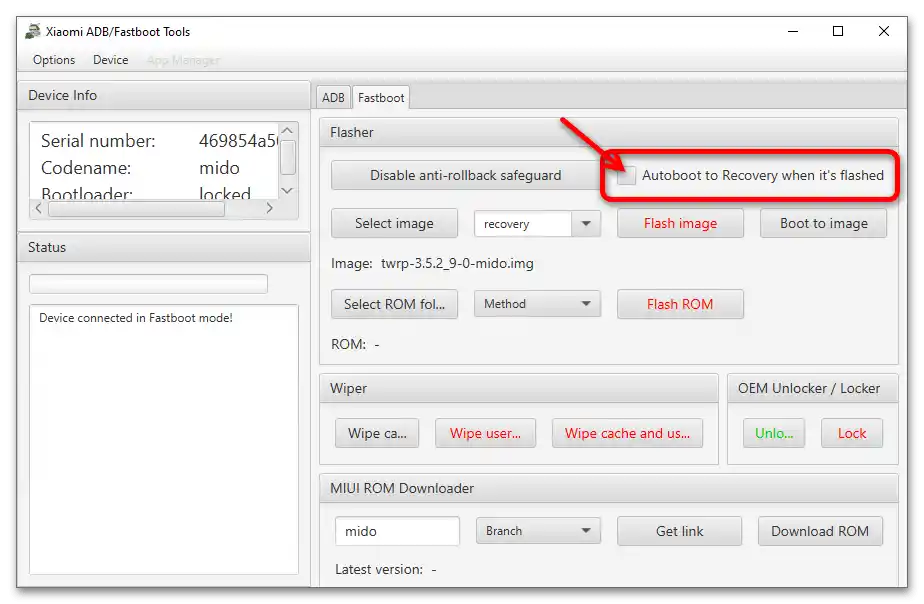
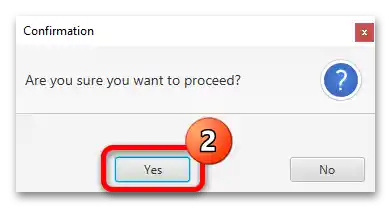
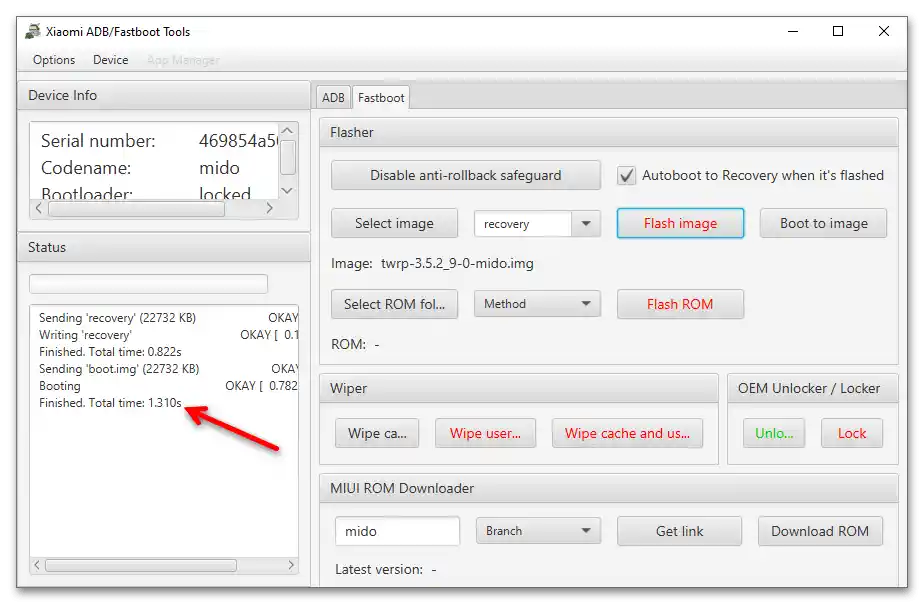
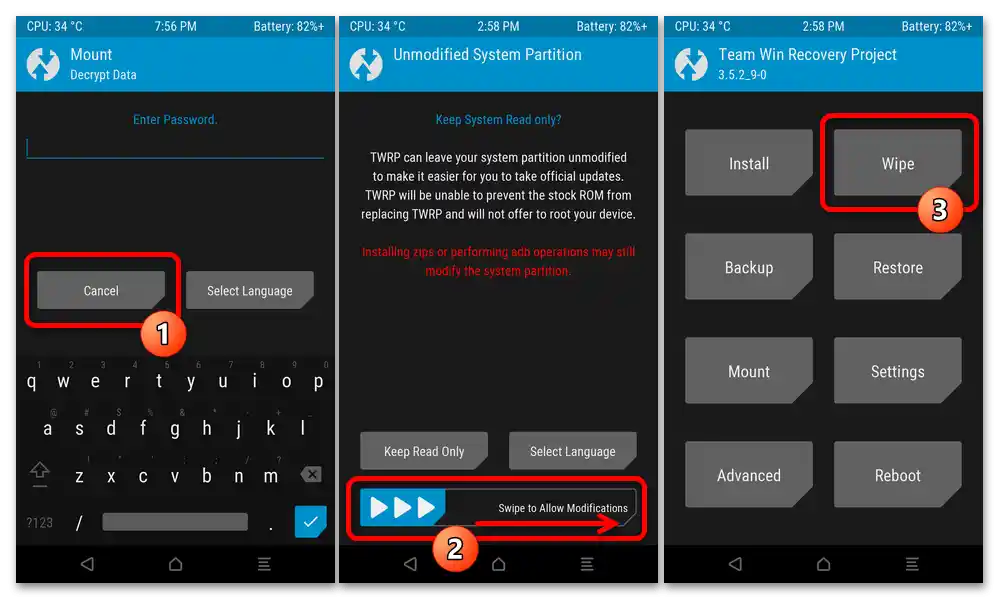
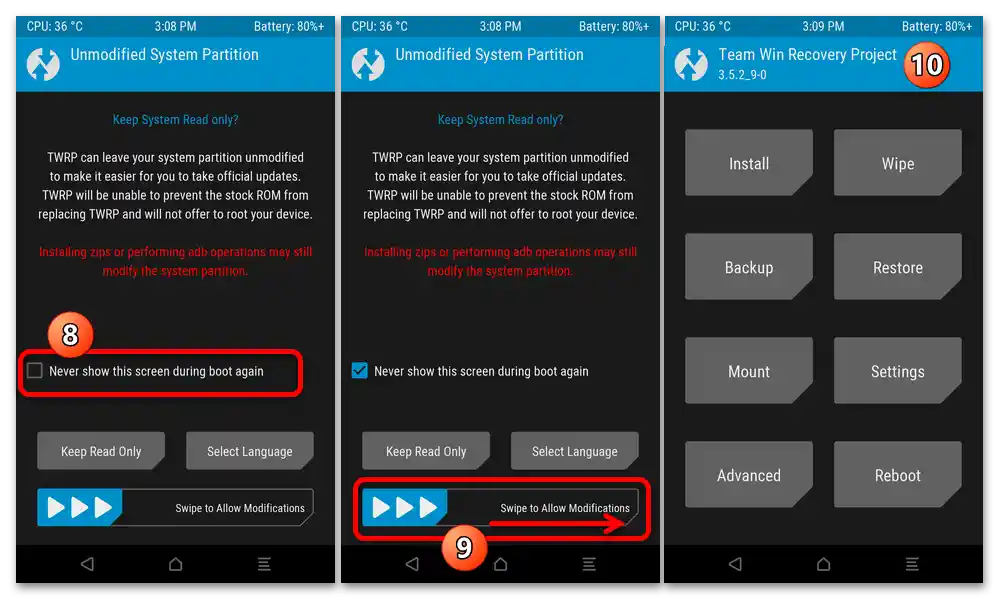
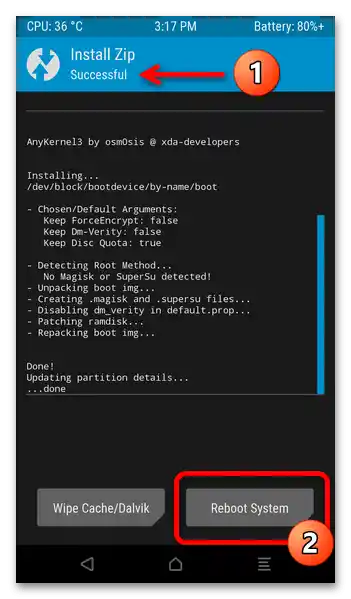
Активація рут-привілеїв через TWRP
- Перейдіть в рекавері, натисніть "Install" в його основному меню. При необхідності та за допомогою функції "Select Storage" переключіться на роботу з накопичувачем, куди помістили zip-файл Magisk.
- Знайдіть Magisk-v23-0.zip в списку доступних файлів та торкніться його назви.Ініціюйте інтеграцію компонентів з вибраного архіву в систему — впливайте на повзунок "Swipe to confirm Flash". Зачекайте завершення процедури.
- Отримавши зверху екрану сповіщення "Install Zip Successful", торкніться кнопки "Reboot System". Зачекайте закінчення запуску MIUI та перевірте фактор доступності привілеїв Суперпользователя на пристрої.
Докладніше: Як перевірити наявність рут-прав на Android-пристрої
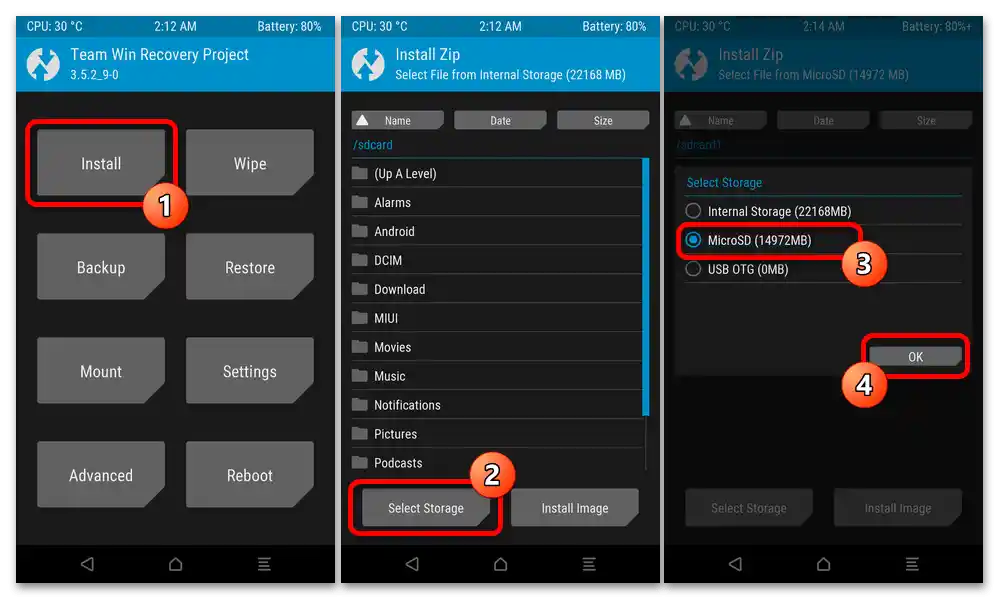
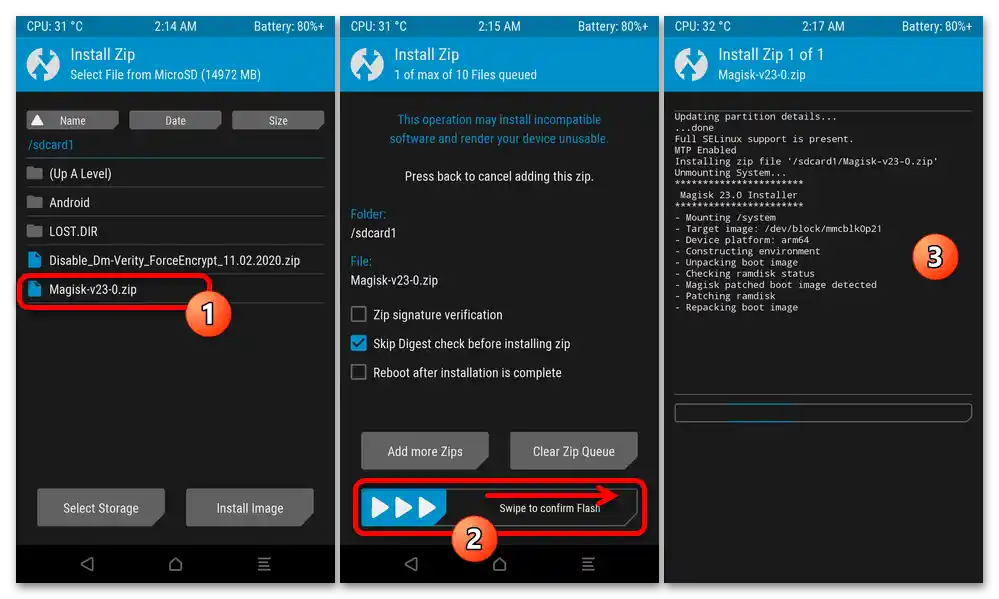
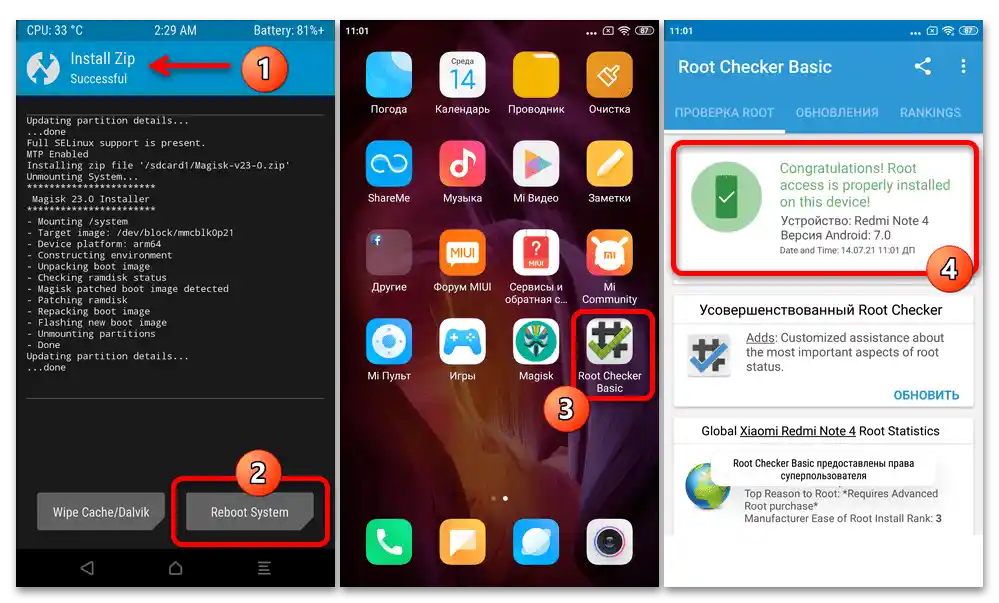
Інсталяція та конфігурування OrangeFox Recovery
- Перейшовши за наступним посиланням, завантажте на комп'ютер образ Orange Fox Recovery у форматі IMG.
- Встановіть рекавері на пристрій і завантажтеся в нього. Для цього потрібно виконати пункти №№1-9 представленої вище інструкції з інсталяції TWRP, але при виборі образу середовища (крок 5) вказати файл OrangeFox-mido-stableR11.0.img.
- По завершенні першого після установки відкриття рекавері перемістіть вправо повзунок "Swipe to Allow Modifications". Далі, торкнувшись трьох рисок у панелі розділів середовища внизу справа екрану, викличте меню. Потім, з метою переходу в "Налаштування" середовища натисніть на розташовану зверху кнопку-шестерню.
- Перемістіться в категорію параметрів "Regional", натисніть "Language" і переведіть радіокнопку на відкритому екрані в положення "Russian". Це призведе до переключення мови інтерфейсу OrangeFox на російську.
![Прошивка Xiaomi Redmi Note 4X_103]()
Поверніться до основного "Меню" рекавері, тричі торкнувшись стрілки "Назад".
- Тепер відформатуйте системний розділ пристрою "Data":
- Натисніть "Управління розділами" в "Меню", торкніться пунктів "Data" у списку "Розділи", натисніть на круглу кнопку з галочкою, що розташована внизу екрану справа.
- Натисніть на кнопку "Очистити Data", напишіть
yesу полі "Підтвердіть очищення", натисніть на галочку "OK" внизу справа. - По завершенні процедури форматування розділу поверніться "Назад" до "Меню" середовища відновлення.
![Прошивка Xiaomi Redmi Note 4X_105]()
![Прошивка Xiaomi Redmi Note 4X_106]()
![Прошивка Xiaomi Redmi Note 4X_107]()
- Далі необхідно інтегрувати забезпечення можливості запуску офіційної ОС пристрою після інсталяції кастомного рекавері zip-пакету:
- Перемістіться до розділу "Файли", натисніть на стрілку, що вказує вниз, справа від його назви вгорі екрану, виберіть "Карта MicroSD" у відображеному переліку.
- Торкніться імені файлу Disable_Dm-Verity_ForceEncrypt_11.02.2020.zip, потім активуйте елемент "Проведіть для встановлення" і дочекайтеся завершення процедури інтеграції компонентів з архіву в систему смартфона.
- Після успішного розгортання пакету натисніть "Перезавантажити" внизу екрану справа.
![Прошивка Xiaomi Redmi Note 4X_108]()
![Прошивка Xiaomi Redmi Note 4X_109]()
- На цьому інсталяція та налаштування ОранжФокс Рекавері на керованому офіційною ОС RN4X, по суті, вважається завершеною. Залишилося дочекатися запуску, повернутого до заводських налаштувань MIUI, вибрати основні параметри роботи системи.
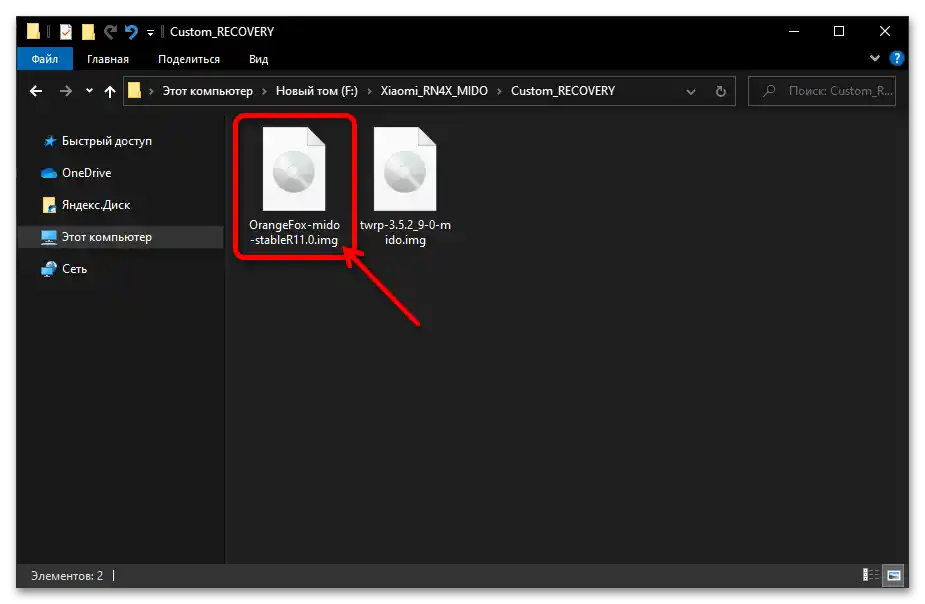
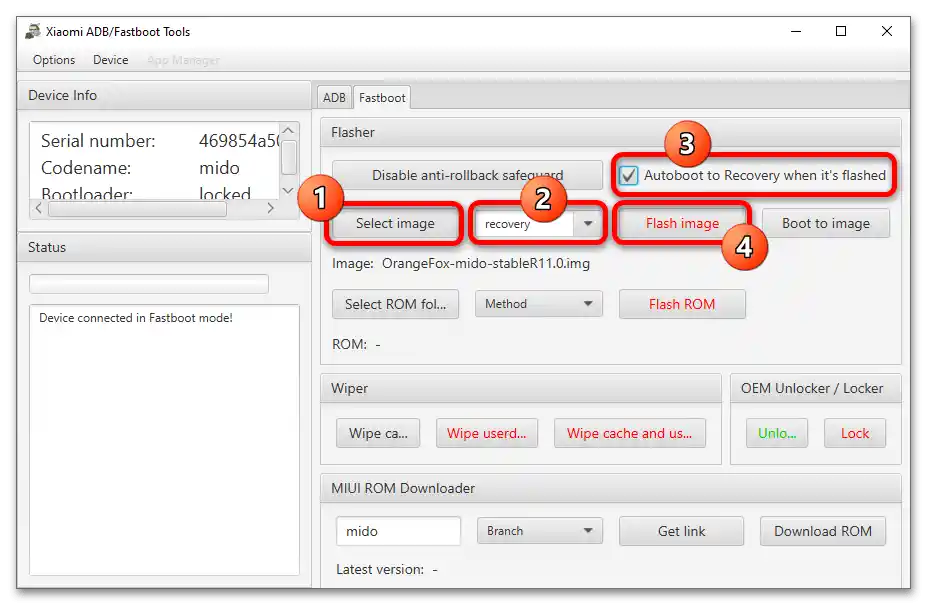
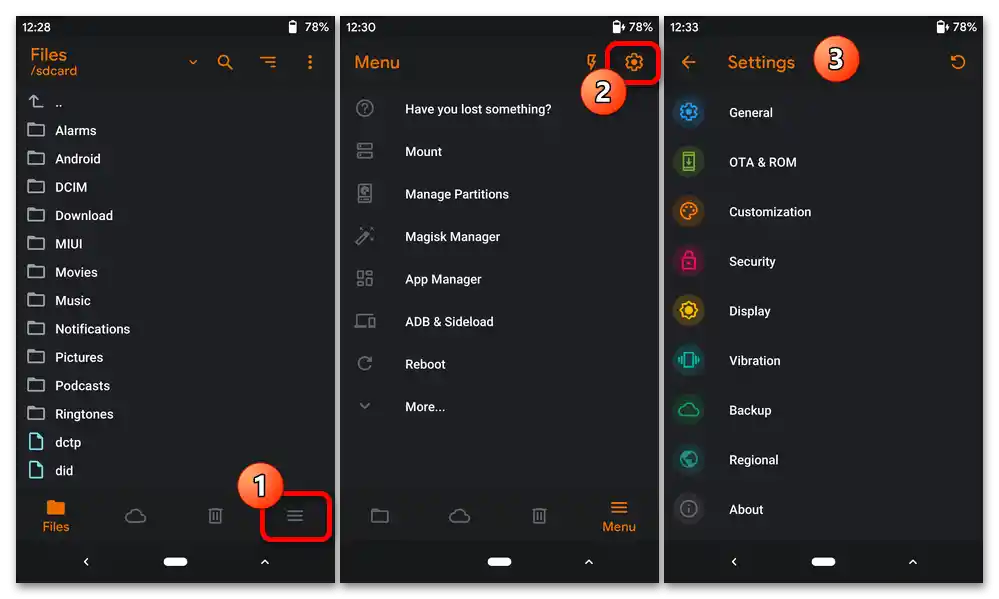
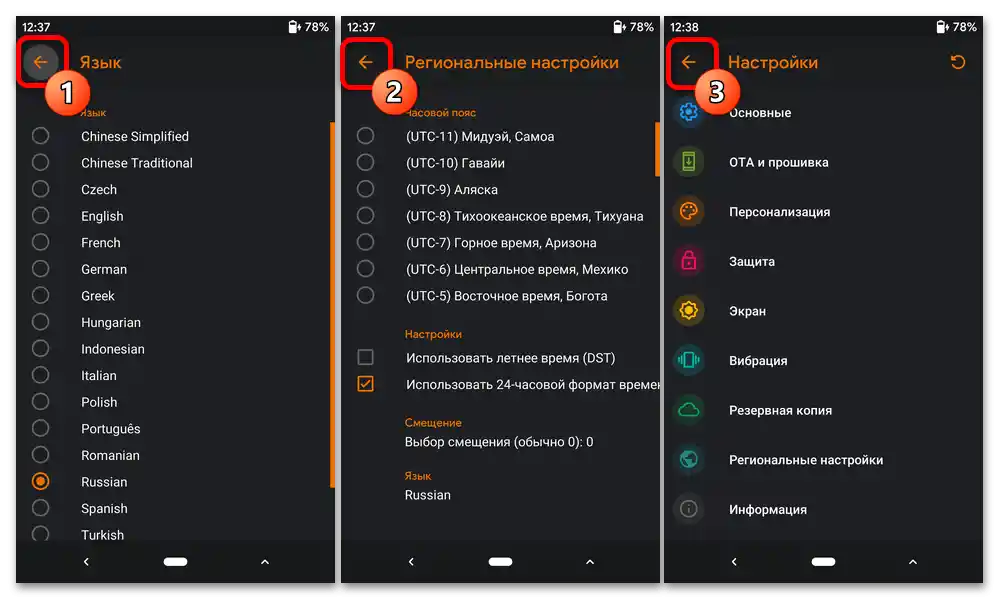
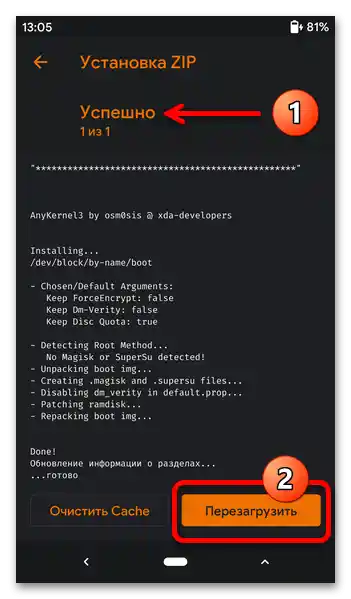
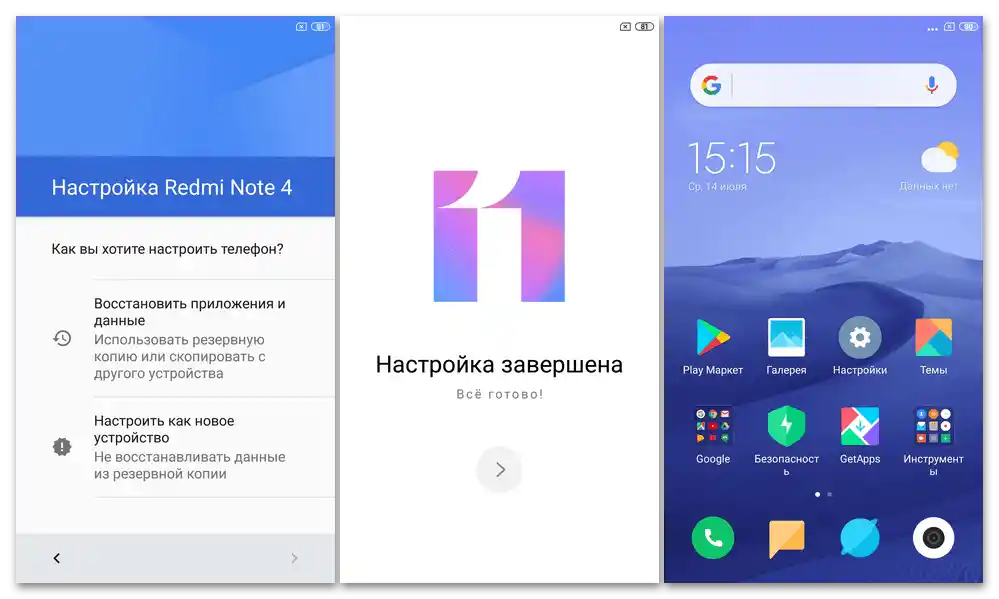
Отримання прав Суперпользователя через OrangeFox Recovery
Щоб, використовуючи можливості ОранжФокс, активувати на Редмі Нот 4Х привілеї Суперпользователя, діяти потрібно принципово так само, як у випадку з ТВРП.Тобто потрібно інтегрувати в смартфон через рекавери програмні компоненти, що містяться в архіві Magisk-v23-0.zip:
- Запустіть OrangeFox Recovery або перейдіть у розділ "Файли", якщо середовище вже відкрите. Переключіться на перегляд вмісту сховища "Карта Micro SD".
- Тапніть на назву zip-файлу Magisk, потім ініціюйте його інсталяцію, активувавши елемент "Проведіть для установки". Очікуйте, поки всі необхідні для функціонування рут-прав компоненти будуть скопійовані в пам'ять мобільного пристрою.
- Отримавши повідомлення "Успішно", натисніть "Перезавантажити". На цьому все, а коли MIUI запуститься, ви зможете переконатися в дієвості виконаної маніпуляції. Magisk Manager, швидше за все, потрібно буде оновити – запустіть додаток і виконайте вказівки на екрані.
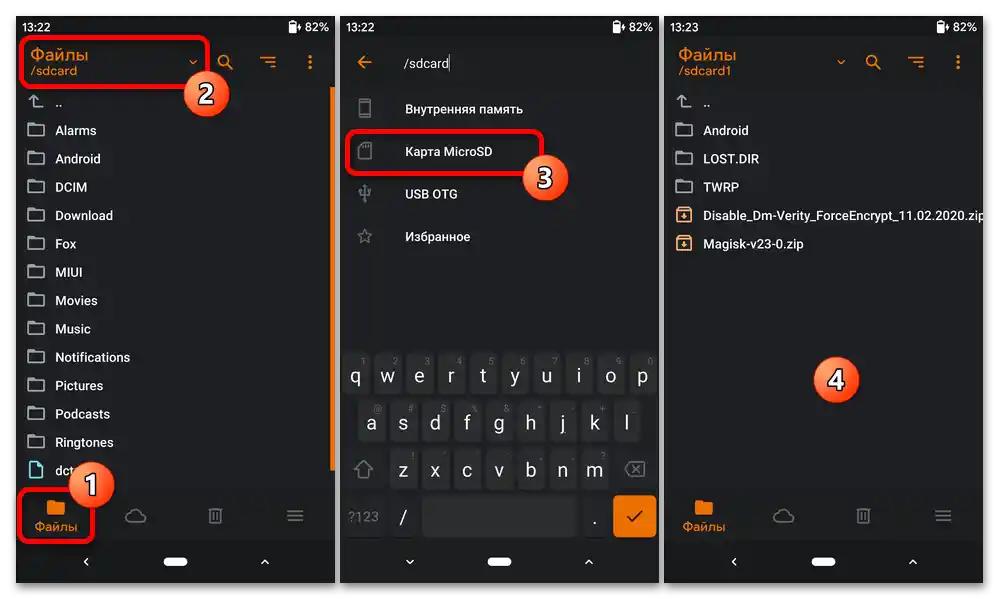
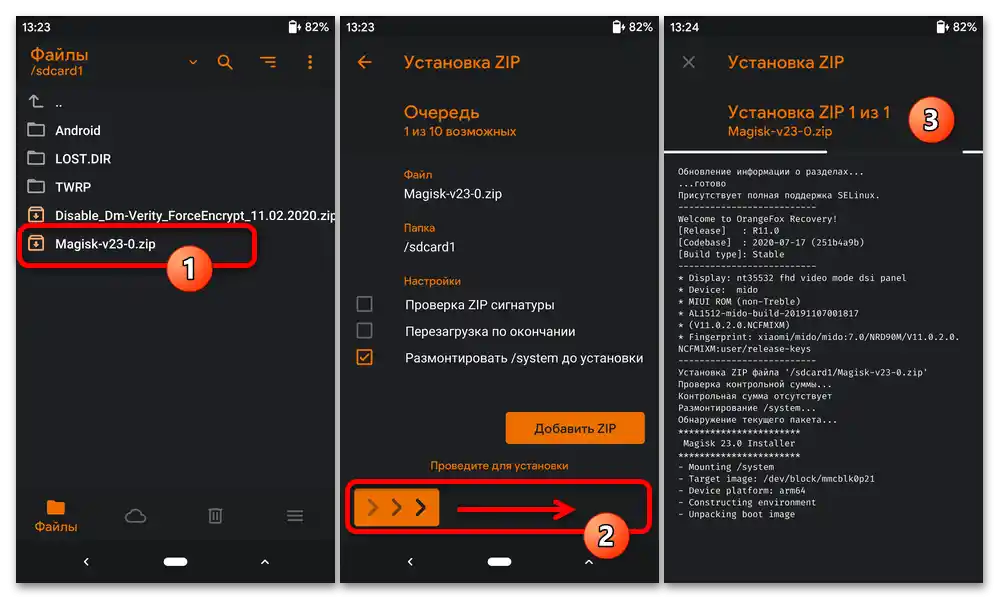
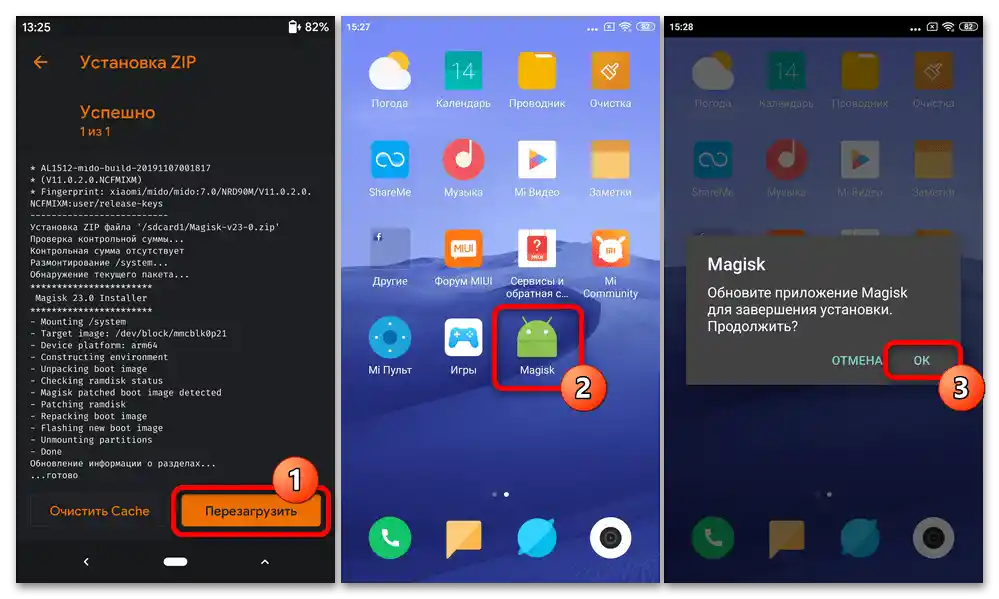
Спосіб 6: TeamWin Recovery
Встановлення на Xiaomi Redmi Note 4X фактично будь-яких модифікованих і кастомних систем через TWRP здійснюється за універсальним алгоритмом. Далі для прикладу ми продемонструємо, як отримати на пристрої адаптовану для моделі неофіційну збірку MIUI 12 – порт прошивки 20.6.18 від команди xiaomi.eu. Якщо ви плануєте інсталювати інші рішення, бажано ознайомитися і дотримуватися рекомендацій по установці, наданих їх творцями.
- Завантажте zip-файл планованої до розгортання на моделі неофіційної прошивки і помістіть його на встановлену в пристрій карту пам'яті.
- Запустіть на смартфоні середу відновлення TWRP.
- Перш за все, настійно рекомендується зберегти на знімному накопичувачі Nandroid-бекап пристрою (дампи системних розділів пам'яті):
- Натисніть "Backup" в головному меню рекавері.При необхідності виберіть "MicroSD" як кінцеве сховище резервної копії – це робиться шляхом натискання кнопки "Select Storage" та вибору накопичувача в відкритому списку.
- Відмітьте галочками пункти переліку "Select Partitions to Backup", потім зсунути вправо розташований внизу екрану слайдер "Swipe to Backup".
- Очікуйте завершення вичитки та збереження дампів системних розділів RN4X. Коли процедура буде закінчена, ви отримаєте повідомлення "Backup successful" вгорі екрану. Далі натисніть "Home" для повернення до основного екрану рекавері та виконання подальших маніпуляцій.
![Прошивка Xiaomi Redmi Note 4X_154]()
![Прошивка Xiaomi Redmi Note 4X_155]()
![Прошивка Xiaomi Redmi Note 4X_165]()
Додатково. Якщо коли-небудь вам знадобиться відновити дані з отриманого вищеописаним чином бекапу, відкрийте TWRP та виберіть "Restore". Далі торкніться назви (дати створення) резервної копії, потім зніміть відмітки з назв системних областей, які відновлювати не потрібно. Впливайте на "Swipe to Restore",
![Прошивка Xiaomi Redmi Note 4X_156]()
почекайте, поки відновлення даних буде завершено, а потім перезавантажтеся в операційну систему, торкнувшись кнопки "Reboot System".
![Прошивка Xiaomi Redmi Note 4X_157]()
- Наступний крок – це повне очищення системних розділів пам'яті пристрою з метою його правильної підготовки до встановлення операційної системи:
- Натисніть "Wipe" в переліку розділів рекавері, потім торкніться "Advanced Wipe".
- Встановіть відмітки біля всіх пунктів списку "Select Partitions to Backup", крім двох — "MicroSD" та "USB OTG". Активуйте слайдер "Swipe to Wipe".
- Трохи почекайте закінчення форматування розділів (в результаті ви отримаєте повідомлення "Wipe Complete Successful" вгорі екрану) і потім поверніться в головне меню середовища.
![Прошивка Xiaomi Redmi Note 4X_158]()
![Прошивка Xiaomi Redmi Note 4X_164]()
![Прошивка Xiaomi Redmi Note 4X_159]()
- Після форматування сховища (обов'язково) перезапустіть TWRP.Для цього натисніть "Reboot", потім виберіть "Recovery" у списку режимів роботи RN4X.
- Тепер все готове до встановлення неофіційної ОС:
- Натисніть "Install". Якщо є необхідність, переключіться на перегляд вмісту картки пам'яті, а не внутрішнього сховища, потім торкніться назви zip-пакета прошивки.
- Перемістіть "Select to confirm Flash" вправо, чекайте закінчення розгортання операційної системи на пристрої.
![Прошивка Xiaomi Redmi Note 4X_161]()
![Прошивка Xiaomi Redmi Note 4X_163]()
- Отримавши зверху екрану TWRP сповіщення "Install Zip Successful", натисніть на кнопку "Reboot System". Далі дочекайтеся ініціалізації складових інстальованої прошивки, виконайте її первісне конфігурування, після чого отримаєте можливість оцінити всі переваги та недоліки неофіційної ОС.
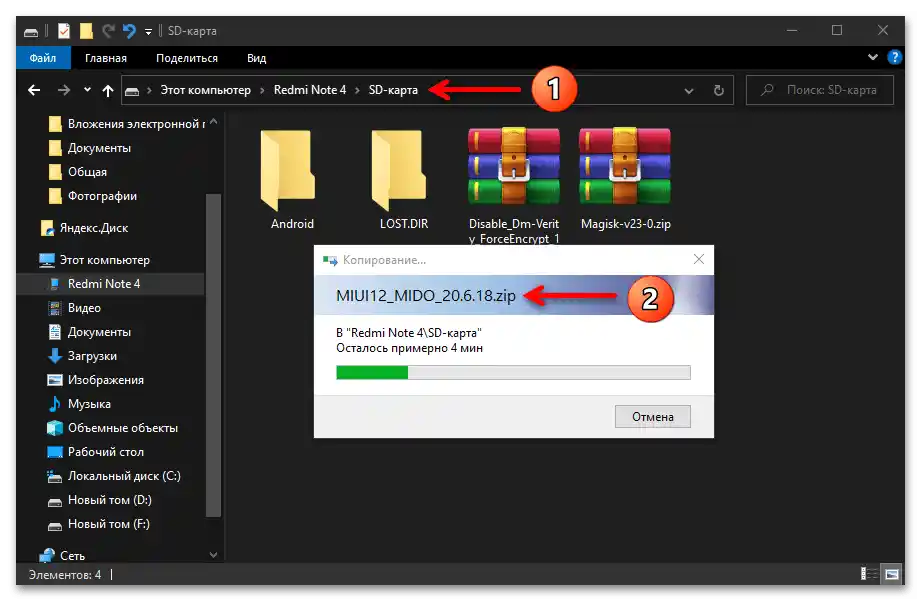
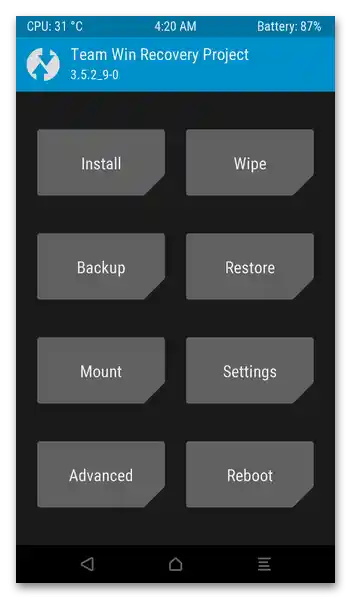
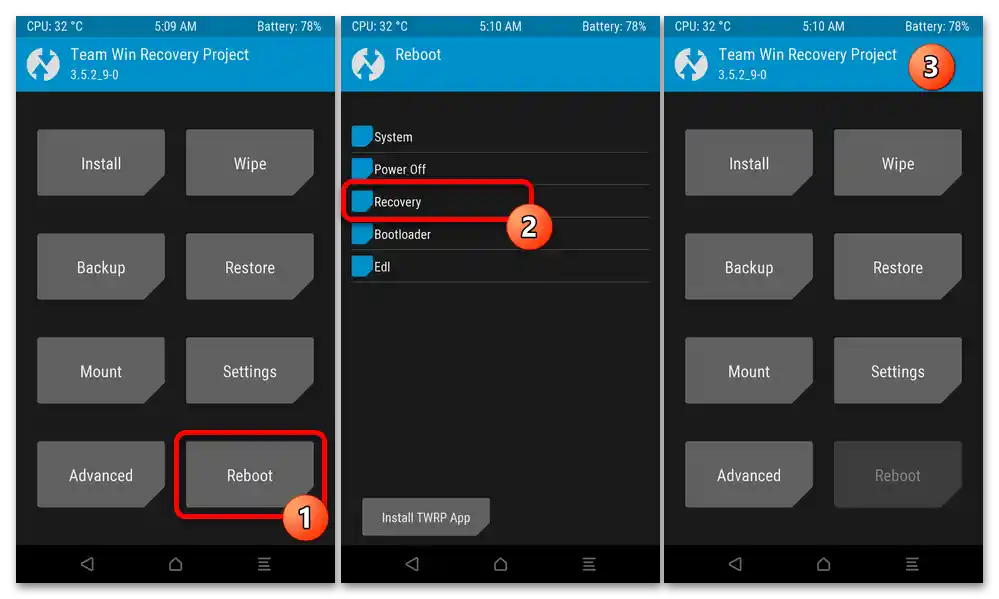
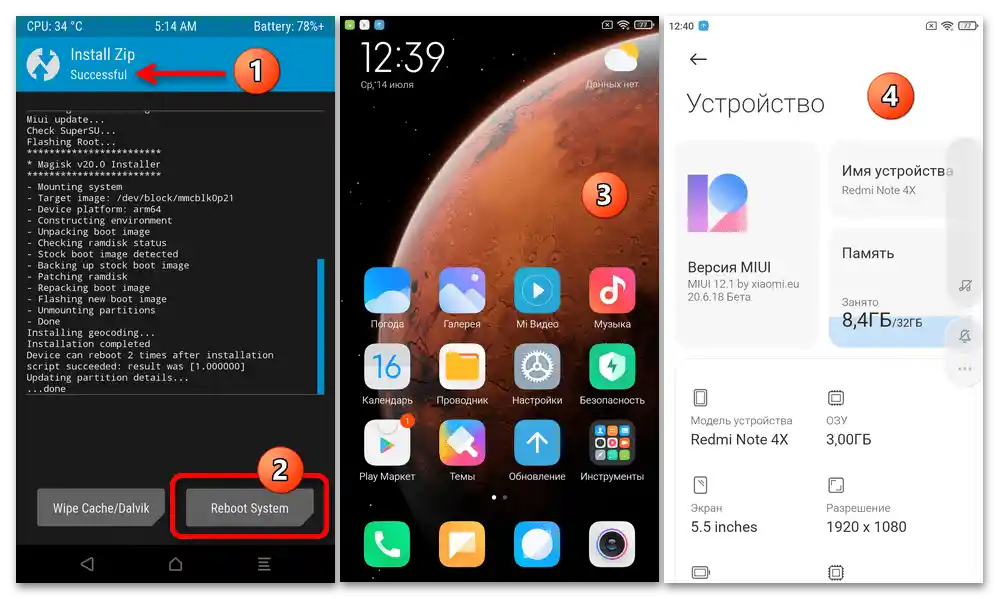
Спосіб 7: Orange Fox Recovery
Алгоритм встановлення неофіційних прошивок на Редмі Нот 4X через ОранжФокс Рекавери принципово не відрізняється від описаного вище шляху з використанням інструментарію ТВРП, розбіжності в інструкціях продиктовані, скоріше, відмінними інтерфейсами серед відновлення.Як приклад, далі ми встановимо одне з найсвіжіших і найпідходящих для щоденного використання на моделі рішень — кастомну прошивку PixelExperience Plus на базі Android 11. З метою інсталяції інших неофіційних систем, ви можете діяти аналогічно.
- Завантажте установочний zip-архів кастомної ОС і, не розпаковуючи його, помістіть на зовнішню картку пам'яті RN4X. Перезавантажтеся в OrangeFox Recovery.
- Виконайте резервне копіювання системних областей пам'яті смартфона на знімний накопичувач:
- Перемістіться в "Резервні копії" з меню розділів рекавери (кнопка у вигляді хмари). Натисніть на виконану у вигляді картки пам'яті кнопку у правому верхньому куті відкритого екрану, торкніться пункту "MicroSD".
- Тапніть "Нова копія", потім відмітьте "Розділи", дані з яких будуть поміщені в бекап.
- Далі "Проведіть для створення копії" і очікуйте завершення формування бекапу.Після отримання сповіщення "Успішно" натисніть на кнопку "Назад".
![Прошивка Xiaomi Redmi Note 4X_116]()
![Прошивка Xiaomi Redmi Note 4X_117]()
![Прошивка Xiaomi Redmi Note 4X_118]()
Додаткова інформація. Якщо коли-небудь вам знадобиться відновити інформацію в розділах пам'яті пристрою з створеного за допомогою OrangeFox резервного копіювання:
- Відкрийте рекавері, перейдіть у його розділ "Резервні копії", переведіть середовище в режим роботи з знімною картою пам'яті;
- Тапніть по назві (даті створення) цільового резервного копіювання, на екрані "Відновити копію" зніміть позначки з назв системних областей, які відновлювати не потрібно;
- Далі скористайтеся слайдером "Проведіть для відновлення". Зачекайте, поки рекавері проведе процедуру розгортання резервної копії, а по її завершенні, щоб запустити ОС і перевірити дієвість виконаної операції, торкніться "Перезавантаження".
![Прошивка Xiaomi Redmi Note 4X_119]()
![Прошивка Xiaomi Redmi Note 4X_120]()
![Прошивка Xiaomi Redmi Note 4X_121]()
- Відформатуйте пам'ять пристрою для підготовки до інсталяції кастома:
- Торкніться значка "Кошик" в панелі розділів рекавері. На екрані "Очищення" виділіть усі пункти списку "Розділи", за винятком "MicroSD" та "USB OTG". Для початку форматування вибраних областей вплиніть на слайдер "Проведіть для очищення".
- Зачекайте завершення видалення даних і потім поверніться "Назад".
![Прошивка Xiaomi Redmi Note 4X_122]()
![Прошивка Xiaomi Redmi Note 4X_123]()
- Тепер все готово для розгортання кастомної прошивки на пристрої:
- Перейдіть у розділ "Файли" середовища відновлення, викличте функцію перегляду вмісту "Карти MicroSD".
- Тапніть по імені zip-файла кастома, на наступному екрані активуйте повзунок "Проведіть для установки".
- Очікуйте закінчення процесу інсталяції операційної системи, а по його завершенні торкніться кнопки "Перезавантажити".
![Прошивка Xiaomi Redmi Note 4X_124]()
![Прошивка Xiaomi Redmi Note 4X_125]()
![Прошивка Xiaomi Redmi Note 4X_126]()
- На цьому інсталяція неофіційної системи через OrangeFox Recovery вважається завершеною.Дочекайтеся відображення вітального екрану встановленої операційної системи, оберіть основні налаштування її функціонування,
![Прошивка Xiaomi Redmi Note 4X_127]()
приступайте до отримання абсолютно нового досвіду експлуатації Xiaomi Redmi Note 4X.